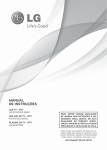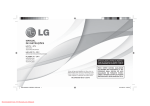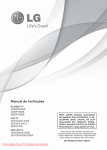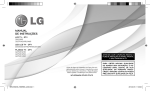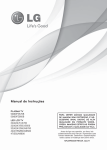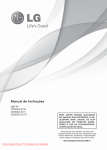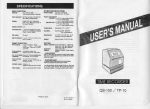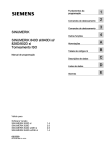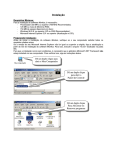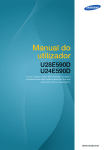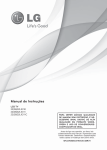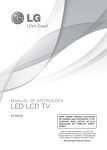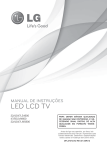Download MANUAL DE INSTRUÇÕES
Transcript
MANUAL
DE INSTRUÇÕES
LED LCD 3D TV - DTV
47/55LX9500
47/55LEX8
PARA OBTER MÁXIMA QUALIDADE
DE IMAGEM SEM DISTORÇÃO, É NECESSÁRIO SINAL DIGITAL DE ALTA
QUALIDADE EM FORMATO WIDESCREEN. IMAGENS ESTÁTICAS PODEM
PREJUDICAR A QUALIDADE DA TELA.
Antes de ligar seu aparelho, por favor, leia cuidadosamente este manual e mantenha-o para
futuras referências. Desenhos e Especificações
estão sujeitas a mudanças sem prévio aviso.
MFL59166620 REV.03 DEZ/10
INSTRUÇÕES DE SEGURANÇA
gões ou outros aparelhos (incluindo amplificadores) que produzam calor.
CUIDADO: PARA REDUZIR O RISCO
DE CHOQUE ELÉTRICO, NÃO REMOVA A TAMPA TRASEIRA. NÃO INSIRA
OBJETOS DENTRO DO APARELHO.
NÃO EXISTEM PEÇAS PARA AJUSTE
PELO USUÁRIO. ENCAMINHE-O AO
SERVIÇO TÉCNICO AUTORIZADO.
5. Proteja o cabo de alimentação de ser pisado
ou puxado, principalmente nos plugues, nas
entradas e nos pontos de saída do aparelho.
Símbolos gráficos:
: indica a presença de alta voltagem no interior do aparelho e que
qualquer contato com partes internas
deste produto é perigoso.
: alerta o usuário quanto a existência de instruções importantes no
manual que acompanha este produto
referente a operação e manutenção.
Para sua maior segurança preste atenção a todos os avisos, leia e siga todas essas instruções
e mantenha-as para futuras consultas.
1. Não use esse aparelho próximo à água.
2. Limpe somente com pano seco.
6. Só use acessórios originais especificados
pelo fabricante.
7. Para transportar seu aparelho use somente
carrinhos, suportes, tripés, braçadeiras ou
mesas que suportem o peso do produto especificado neste manual. Quando for efetuar qualquer movimentação faça-a com todo
cuidado para evitar ferimentos e possíveis
quedas do aparelho.
8. Desligue o aparelho da tomada durante
tempestades de raios ou quando não for
usado por um longo período de tempo.
3. Não obstrua as aberturas de ventilação. Instale de acordo com as instruções inseridas
no manual.
4. Não instale próximo a fontes de calor tais
como aquecedores, medidores de calor, fo-
2
LG TV | Manual de Instruções
9. Faça consertos somente com pessoal qualificado. O conserto é necessário quando o
aparelho for danificado de alguma forma,
como fio de alimentação ou plugue quebrado, líquidos ou objetos tenham caído dentro
do aparelho, o aparelho tenha sido exposto
à chuva ou umidade, não funcione normalmente ou tenha sido derrubado.
14. Não exponha o produto a gotejamentos ou
espirros d’água, objetos cheios de água como
vasos ou taças por cima do aparelho (ex: em
prateleiras acima do aparelho).
10. Nunca toque no aparelho ou na antena durante tempestades.
11. Não deixe nada bater ou cair dentro do aparelho, e não bata na tela com nenhum objeto.
12. CUIDADOS referentes ao cabo de alimenta-
15. Assegure-se de conectar o pino terra do
ção: recomenda-se que os aparelhos sejam
conectados a uma tomada própria, ou seja,
uma tomada só para o aparelho, sem “benjamins” ou “réguas”.
Não conecte muitos aparelhos a uma mesma tomada, pois isso pode causar curtocircuito ou fogo.
Não sobrecarregue tomadas. Tomadas sobrecarregadas, danificadas, frouxas, com
extensões de fios, fios descascados ou com
isolamento comprometido podem ser perigosos. Qualquer uma dessas condições
pode causar choque ou fogo. Verifique, periodicamente, os cabos do seu equipamento; se a sua aparência indicar desgaste ou
dano, desligue o equipamento e substitua
o cabo por um original através do serviço autorizado. Proteja o fio de alimentação
de qualquer abuso físico ou mecânico, tais
como ser pisado, esmagado, torcido, preso
em uma porta fechada, ou no meio do caminho. Preste atenção especial aos plugues,
tomadas e de onde o fio sai do aparelho.
Não mova a TV com o fio na tomada. Não
use cabo de força danificado ou desgastado.
Não desligue da tomada pelo fio e sim pelo
plugue.
plugue à tomadas com sistema de aterramento.
O cabo de força fornecido com o aparelho
está de acordo com a norma da ABNT NBR
14.136 e para sua maior segurança, instale
tomadas aterradas que estejam de acordo
com a norma da ABNT NBR 5410.
Se os métodos de aterramento não forem
possíveis, contrate um eletricista para instalar um disjuntor separado. NÃO tente aterrar
o produto conectando-o a fios de telefone,
pára-raios ou canos de gás.
13. AVISO: para diminuir o risco de choque ou
fogo, não exponha este produto a chuva,
umidade ou outros líquidos. Não toque na
TV com as mãos molhadas. Não instale este
produto próximo a inflamáveis como gasolina, velas e não exponha a TV diretamente ao
ar-condicionado.
'LVMXQWRU
)RQWHGH
$OLPHQ
WDǤR
16. Já que a TV é ligada diretamente na tomada,
(ON/OFF) não
o acionamento do botão
a desligará, ele apenas inicia o modo de espera (standby). Para desligar o aparelho remova o plugue da tomada.
17. DESCONECTANDO O PLUGUE: Em caso de
problema elétrico, este plugue é essencial
para o desligamento do aparelho. Ligue a
TV à tomadas em que o plugue possa ser
manuseado facilmente.
18. LIMPEZA: Quando limpar, desligue da tomada e esfregue suavemente com um pano
macio para evitar arranhões. Não borrife
água ou outros líquidos diretamente na TV
já que pode ocorrer choques. Não use produtos químicos como álcool ou outros abrasivos.
19. MOVENDO: antes de mover, desligue o aparelho e desconecte todos os cabos de conexão. Não tente efetuar a movimentação do
aparelho sozinho. Evite acidentes e prejuízos
desnecessários.
Antes de mover o aparelho sem a base, instale imediatamente a TAMPA DE PROTEÇÃO fornecida.
20. VENTILAÇÃO: instale a sua TV em um local
com boa ventilação. Não a instale em um
local apertado, como uma estante de livros.
3
INSTRUÇÕES DE SEGURANÇA
Não cubra o produto com panos ou outros
produtos, por exemplo, plásticos, enquanto
ligado. Não instale em lugares excessivamente empoeirados.
21. Tome cuidado para não tocar as aberturas
de ventilação. Quando estiver usando a TV
por um longo período, as aberturas podem
estar quentes.
22. Se você sentir cheiro de fumaça ou outros
odores vindos da TV, ou escutar sons estranhos, desligue-a da tomada e entre em
contato com serviço autorizado.
23. Não aperte com força o painel com as mãos
ou com um objeto afiado como prego, lápis,
caneta e não arranhe a superfície.
24. Afaste o produto da luz direta do sol. O pro-
Nota para LCD TV
Se a TV estiver fria ao toque, poderá haver uma
“luz” pequena quando ela estiver ligada. Isto é
normal, ela não está com defeito.
ᯫ Alguns defeitos de pontos minúsculos poderão ser visíveis na tela, aparecendo como
manchas vermelhas, verdes, ou azuis. Porém,
elas não têm nenhum efeito adverso no desempenho do aparelho.
ᯫ Evite tocar ou colocar seus dedos contra a
tela de LCD por longos períodos de tempo.
Esta ação ocasiona distorções temporárias
na tela.
Antes de “descartar” o aparelho
A luz fluorescente usada neste produto contém
uma quantidade pequena de mercúrio. Não elimine este produto com o lixo geral da casa. A
eliminação deste produto deve ser tratada de
acordo com os regulamentos da autoridade local.
duto pode ser danificado.
25. Instalação na Parede: a instalação deve ser
Aviso importante
realizada por técnicos especializados. Não
instale a TV sozinho, isso pode provocar sérias lesões.
Para estabelecer um nível de áudio seguro, recomendamos ajustar o volume a um nível baixo e
em seguida aumentar lentamente o som até poder ouví-lo confortavelmente e sem distorções.
Também recomendamos evitar a exposição prolongada a ruídos muito altos.
Para referência, listamos abaixo alguns exemplos, com as respectivas intensidades sonoras
em decibéis.
Antes de mover ou substituir o aparelho de
posição contate o serviço técnico especializado.
Evite o uso prolongado do aparelho com volume superior
a 85 decibéis pois isto poderá prejudicar a sua audição.
Exemplos
30 Biblioteca silenciosa, sussurros leves.
40 Sala de estar, refrigerador, quarto longe do trânsito.
Trânsito leve, conversação normal, escritó50
rio silencioso.
Ar condicionado a uma distância de 6 m,
60
máquina de costura.
Aspirador de pó, secador de cabelo, res70
taurante ruidoso.
Tráfego médio de cidade, coletor de lixo, alarme
80
de despertador a uma distância de 60 cm.
Nível de Decibéis
Não instale o produto sem luvas.
Se a base for removida, instale imediatamente a TAMPA DE PROTEÇÃO fornecida.
OS RUÍDOS ABAIXO PODEM SER PERIGOSOS
EM CASO DE EXPOSIÇÃO CONSTANTE
90
100
120
140
180
Metrô, motocicleta, tráfego de caminhão,
cortador de grama.
Caminhão de lixo, serra elétrica, furadeira
pneumática.
Show de banda de rock em frente às caixas
acústicas, trovão.
Tiro de arma de fogo, avião a jato.
Lançamento de foguete.
,QIRUPDǤRFHGLGDSHOD'HDIQHVV5HVHDUFK)RXQGDWLRQSRUFRUWHVLD
4
LG TV | Manual de Instruções
APRESENTAÇÃO & ÍNDICE
Prezado Consumidor,
Parabéns e bem-vindo à Família LG, você
está levando para sua casa um produto de
alta tecnologia e de fácil operação. Usufrua
de todos os recursos lendo atentamente este manual e seguindo as orientações
aqui descritas. Se ainda surgirem dúvidas
fale conosco. O nosso número de atendimento está na capa deste manual.
Preocupação com
Meio Ambiente
Somos uma empresa preocupada com o
meio ambiente. O nosso compromisso é
promover o aprimoramento contínuo, procurando desenvolver produtos com o máximo de materiais recicláveis. A sua consciência ambiental também é importante,
destine esses materiais de forma adequada. Siga as dicas abaixo e colabore com o
meio ambiente:
1. Manuais e Embalagens:
Os materiais utilizados nas embalagens
(manuais, caixas de papelão, plásticos, sacos e calços de EPS - isopor) dos produtos LG são 100% recicláveis. Procure fazer
esse descarte preferencialmente destinados a recicladores especializados.
2. Pilhas e Baterias:
As pilhas e baterias fornecidas podem ser
descartadas direto no lixo doméstico (Conama nº 257 de 07/1999 e 263 de 11/99).
3. Produto:
No fim de sua vida útil destine corretamente materiais perigosos de nossos produtos
(cinescópios, compressores, etc), encaminhando-os às companhias especializadas
em reciclagem. Não queime e nem jogue
em lixo doméstico.
ÍNDICE
INSTRUÇÕES DE SEGURANÇA ............... 2
INICIANDO .................................................. 6
CONECTANDO ...........................................19
AJUSTES INICIAIS ................................... 27
MENUS DE AJUSTE.................................32
Acessando ................................................32
Menu CANAL ..........................................32
Menu IMAGEM ........................................34
MENU ÁUDIO ......................................... 40
Menu HORA ............................................42
Menu BLOQUEIO ...................................43
Menu OPÇÕES .......................................44
MINHAS MÍDIAS ....................................... 47
Antes de conectar .................................. 47
Acessar dispositivo ................................. 47
Remover dispositivo .............................. 48
DLNA ........................................................ 48
Meus Filmes ............................................ 50
Minhas Fotos ............................................54
Minhas Músicas.......................................55
FUNÇÕES ESPECIAIS ..............................56
MENU EPG (GUIA DE PROGRAMAÇÃO
ELETRÔNICA) ...........................................60
TIME MACHINE READY ...........................62
VÍDEO 3D...................................................68
CONFIGURAÇÕES DE REDE ...................71
Redes com fio .......................................... 71
Redes sem fio (Wireless) ...................... 72
Consultar o status da Rede ................. 74
NETCAST ................................................... 77
HORÁRIO MUNDIAL & AGENDA ........... 79
SUPORTE AO CLIENTE ............................81
Apoio ao Cliente (Menu Suporte) .......81
Solução de Problemas ..........................82
Especificações Técnicas ........................83
Códigos IR (infravermelho) ..................83
Usando RS-232C ................................. 84
Comandos de Referência.................... 85
Protocolos (Transmissão/
Recebimento) ......................................... 85
Compatibilidades ................................... 88
Renomeando um Título ....................... 88
Informações sobre o módulo RF .......89
Notas Sobre Software Livre ................ 90
CERTIFICADO DE GARANTIA .................91
5
INICIANDO
Acessórios
Protetor Traseiro (Base)
Ao desembalar certifique-se de que os
acessórios descritos nesta seção acompanham o produto. Caso haja ausência de
qualquer item, por favor contate o seu revendedor.
01
Itens comuns
Os itens comuns são:
Itens exclusivos (47/55LEX8)
Item
Qtd.
Manual de Instrução
01
Controle Remoto
01
Pilhas (AAA)
02
Pilhas (AA)
02
CD Nero Media Home Essentials 4
01
Item
Base (unidade de controle)
01
Protetor Traseiro (Base)
01
Qtd.
Cabos Componente e AV
02
(1 de
cada)
Suporte Traseiro (Base)
Óculos 3D
01
02
Cabo de Conexão (TV)
02
Controle Remoto Magic Motion
Pulseira de Segurança
01
Protetor de Cabo de Conexão (TV)
01
01
Itens exclusivos (47/55LX9500)
Parafusos para fixar base
M4 x 12
M4 x 22
6
LG TV | Manual de Instruções
Parafusos para fixar base/suporte de parede
04
04
M3 x 8
04
M4 x 7
06
M4 x 14
06
Painel Frontal
Suporte de Parede
47/55LX9500
01
Clipe do Suporte de Parede
01
Protetores do Suporte
1
02
Parafuso e Bucha (Fixação Suporte de Parede)
2
6
02
02
Presilha de Cabos
01
4
5
Itens opcionais (alguns modelos)
Flanela de Limpeza
3
ᯫ Use a flanela de limpeza somente na parte externa do aparelho.
ᯫ Para limpar, não use força excessiva, seja cuidadoso, pois excessos podem causar descoloração e riscos no aparelho.
Itens Exclusivos
Mídia Box Wireless
Vendido separadamente
Adaptador
Wireless (AN-WF100)
Fornecido separadamente
NOTA: Os acessórios fornecidos são partes
integrantes do produto e não podem ser
vendidos separadamente.
1. Alto falantes da TV.
2. Botões de controle. Use-os para: 1. Ligar
a TV ( ); 2. Selecionar entrada (INPUT);
3. Acessar os menus de ajuste (MENU);
4. Confirmar uma ação (ENTER); 5.
Ajustar nível sonoro (- VOL +); 6. Selecionar canais ( CH ).
ᯫ Botões: para selecionar a função desejada pressione suavemente no botão.
3. Indicador Ligado/Standby.
ᯫ Para ajustar as opções desse indicador, selecione Indicador de Energia no
menu OPÇÕES.
4. Sensor do Controle Remoto (aponte o
controle nesta direção).
7
INICIANDO
5. Sensor Inteligente (ajusta as imagens de
acordo com o ambiente).
6. Emissor de sinal 3D (sincroniza o sinal
3D da TV com o Óculos 3D).
1. PORTA DE REDE
ᯫ Use para efetuar a conexão com a internet
NOTA: Durante a reprodução de conteúdos
3D não obstrua com objetos ou deixe que
pessoas fiquem na frente deste emissor.
2. HDMI/DVI, HDMI IN
ᯫ Para usar DVI use um cabo HDMI
(YouTube, Picasa entre outros) e também
acessar uma rede local.
DVI (não
incluso).
ᯫ Conexão Digital. Suporta vídeo HD e áudio
Painel Frontal
Digital. Esta conexão suporta resolução 480i.
47/55LEX8
3. RGB (PC)
ᯫ Conexão analógica para PC. Use um cabo
VGA D-sub 15.
ᯫ AUDIO (RGB/DVI): Para receber os sinais de
áudio do PC, use um cabo com conector P2
- 1/8” (0.32 cm).
4. RS-232C IN (PORTA DE CONTROLE)
ᯫ Usada para programação profissional em
1
2
CH
VOL
ENTER
MENU
INPUT
aplicações comerciais, tais como hotéis e
aeroportos. Para mais detalhes consulte os
comandos de referência na seção Suporte
ao Cliente.
5. SAÍDA DE ÁUDIO DIGITAL
ᯫ Distribua o sinal áudio digital para amplifica1. Emissor de sinal 3D (sincroniza o sinal
3D da TV com o Óculos 3D).
dores/Home Theaters. Nota: Em modo standby, a conexão estará indisponível.
NOTA: Durante a reprodução de conteúdos
3D não obstrua com objetos ou deixe que
pessoas fiquem na frente deste emissor.
6. AV IN (Áudio/Vídeo)
ᯫ Vídeo analógico. Somente definição de vídeo
2. Sensor do Controle Remoto (aponte o
controle nesta direção).
ᯫ Botões de controle. Use-os para: 1. Ligar a TV ( ); 2. Selecionar entrada
(INPUT); 3. Acessar os menus de ajuste
(MENU); 4. Confirmar uma ação (ENTER); 5. Ajustar nível sonoro (- VOL +);
6. Selecionar canais ( CH ).
7. ANTENNA IN / CABO IN
ᯫ Conexão - antena externa.
ᯫ Conexão - antena interna (CABO).
8. COMPONENT IN
ᯫ Conexão analógica de vídeo com suporte a
ᯫ Botões: para selecionar a função desejada toque suavemente no botão.
ᯫ
Indicador Ligado/Standby: Para
ajustar as opções desse indicador, selecione Indicador de Energia no menu
OPÇÕES.
Painel de Conexões
(47/55LX9500 e 47/55LEX8)
8
LG TV | Manual de Instruções
padrão (480i).
filmes HD. Use os cabos VERMELHO, VERDE e AZUL juntamente com a conexão de
áudio, VERMELHO e BRANCO.
9. CONTROLE DE CONEXÃO SEM FIOS
(47/55LX9500)
ᯫ Conecte o Adaptador Wireless na TV para controlar os dispositivos de entrada externos ligados ao seu Mídia Box sem fio.
10. USB INPUT
ᯫ Use esta conexão para visualizar suas fotos,
filmes e músicas.
USB IN 2
Painel de Conexões (47/55LX9500)
(CONTROL&SERVICE)
/DVI IN
3
5
(RGB/DVI) OPTICAL DIGITAL
2
AUDIO IN
ᯱ
AUDIO OUT
1
WIRELESS
CONTROL
2
2
Y
9
PB
PR
L
R
1
VIDEO
8
AUDIO
AV IN 1 COMPONENT IN
VIDEO L(MONO) AUDIO R
6
H/P
LAN
IN 4
1
Ready
6
AV IN2
VIDEO / AUDIO
RS-232C IN
RGB IN (PC)
8
COMPONENT IN3
AUDIO / Y PB PR
3
4
Time Machine
USB IN 1
10
13
11
2
ANTENNA
IN
7
CABLE
IN
Painel de Conexões (47/55LEX8)
14
R
12
L
SPEAKER OUT
13
4
10
12
2
8
5
3
1
6
11. ENTRADA DE FONE DE OUVIDO (HP)
ᯫ Use para conectar fones de ouvido.
ᯫ Conexão de 0.32 cm (1/8”). Impedância 16
Ω, saída máxima de áudio: 15 mW
12. Conexão Base - TV
ᯫ Use para efetuar a conexão da base (unidade
de controle) com a TV (monitor) usando o
cabo fornecido.
13. Cabo de Força
ᯫ Cuidado: Nunca tente operar a TV com alimentação DC.
7
14. * SPEAKER OUT
ᯫ Conexão sem função para as séries LEX8.
NOTAS:
ᯫ Atenção: Ao conectar o cabo HDMI e/
ou Dispositivo USB usando
a conexão lateral, observe
que a altura (A) e largura
(B) máxima permitida para
estes dispositivos é de 10
e 13mm respectivamente.
Dispositivos maiores não
9
INICIANDO
poderão ser conectados. Se isto ocorrer,
use cabos extensores (não fornecidos).
ᯫ Para usar as conexões de forma correta,
consulte sempre o manual do equipamento externo e o manual de instruções.
ᯫ Para mais detalhes consulte as referências ilustrativas na página anterior para
identificar as conexões do seu aparelho.
Fixar Base 47/55LX9500
1. Coloque o produto sobre uma superfície
acolchoada e plana para protegê-lo de
possíveis danos.
2. Encaixe o SUPORTE à BASE conforme
ilustração.
NOTAS:
ᯫ Ao fixar a base ao aparelho, verifique se
os parafusos foram apertados completamente e não use força excessiva para
fixá-los. Evite danos ao aparelho!
ᯫ Antes de remover a base posicione o
aparelho em um superfície acolchoada,
feito isto, remova os parafusos (item 3
- Fixar Base). Em seguida, retire PROTETOR TRASEIRO e guarde-os (protetor + base) de preferência na caixa de
embalagem.
Barra de Proteção (47LEX8)
SUPORTE
%DUUDGH3URWHǤR
M4 x 22
BASE
3. Monte a BASE na TV como mostrado na
ilustração e fixe os parafusos.
POR FAVOR, REMOVA ESTA BARRA SOMENTE QUANDO FINALIZAR
TODA A INSTALAÇÃO DO APARELHO.
M4 x 12
Fixar Base 47/55LEX8
4. Monte o PROTETOR TRASEIRO na
BASE como mostrado na ilustração.
3527(725
75$6(,52
1. Coloque a Base (unidade de controle)
virada para baixo sobre uma superfície
plana. Use os parafusos para fixar o Suporte à Base.
BASE
M4 X 7
10
LG TV | Manual de Instruções
SUPORTE
2. Coloque o produto (monitor) sobre uma
superfície acolchoada e plana para protegê-lo de possíveis danos.
3. Instale o Suporte corretamente encaixando os ganchos conforme figura e
efetue a fixação dos parafusos.
M3 X 8
Organizar Cabos
47/55LEX8
1. Ao finalizar a instalação dos cabos organize-os usando a PRESILHA DE CABOS.
4. Após instalar o Suporte, conecte corretamente o cabo de conexão (mais curto)
e aperte os parafusos de fixação. Efetue
a conexão e fixação dos parafusos do
cabo com muito cuidado. Evite danos ao
aparelho!
Organizar Cabos
47/55LX9500
1. No painel traseiro da TV use a PRESILHA DE CABOS para organizar seu cabo
de força. Isto impede que a TV seja desligada acidentalmente.
1
5. Instale o Protetor Traseiro da base.
PRESILHA DE CABOS
2
6. Para evitar danos ao cabo de conexão,
instale o protetor de cabo e efetue a fixação dos parafusos.
PRESILHA DE CABOS
11
INICIANDO
2. Ao finalizar a instalação dos cabos organize-os usando a PRESILHA DE CABOS
(não fornecida).
Sistema de Segurança
(alguns modelos)
NOTA: As imagens nas seções “Fixar Base
e Organizar Cabos” podem ser diferentes
de sua TV.
Ventilação adequada
Ao instalar o produto em uma mesa ou parede, garanta a distância mínima para facilitar a ventilação do aparelho.
47/55LX9500
10 cm
10 cm
10 cm
10 cm
ᯫ A TV está equipada com um conector
Kensington. Conecte-o conforme imagem e instruções do fabricante.
ᯫ Este acessório não é fornecido com a
TV.
ᯫ Para detalhes de instalação consulte o
manual do produto ou visite http://www.
kensington.com.
Base giratória (exceto 47/55LEX8)
Após fixar a base ao aparelho, ajuste manualmente o ângulo da tela (20º) usando a
base giratória.
47/55LEX8
10 cm
21 cm
cm
21
10 cm
10 cm
Suporte de Parede VESA
Instale o seu Suporte de Parede em uma parede sólida perpendicular ao piso. Ao conectar a outros materiais de construção, entre em contato com o instalador mais próximo.
Se instalado no teto ou parede inclinada, a TV poderá cair e provocar acidentes.
Ao comprar a TV fale com seu revendedor e contrate somente pessoal qualificado para
efetuar a correta instalação da TV em uma parede.
A
Modelos
B
VESA (A * B)
Parafuso
(TV)
Qtd.
Suporte de Parede
(não fornecido)
47LX9500
200 * 200
M6
4x
LSW200B, LSW200BG
LSW200BX, LSW200BXG
55LX9500
400 * 400
M6
4x
LSW400B, LSW400BG
NOTAS:
ᯫ Evite ferimentos ou choques elétricos!
Ao instalar um suporte de parede efe12
LG TV | Manual de Instruções
tue sempre o procedimento com a TV
desligada e com o cabo de força desconectado.
ᯫ O comprimento do parafuso de fixação
à parede depende do suporte usado.
Para mais informações consulte o manual fornecido com o suporte.
ᯫ As dimensões padrões para montagem
estão descritos na tabela abaixo.
ᯫ Ao adquirir um suporte verifique se o
manual e todos os equipamentos necessários foram fornecidos.
ᯫ Para fixar a TV ao suporte não utilize parafusos fora do padrão especificado na
tabela anterior. Evite danos ao aparelho.
ᯫ Para suportes que não estejam dentro
das especificações VESA, o comprimento do parafuso pode variar de acordo com o tipo de suporte.
ᯫ A LG não se responsabiliza por danos
ou lesões corporais, quando um suporte não-especificado (fora dos padrões
VESA) for instalado ou se o consumidor
não seguir as instruções de instalação da
TV.
ᯫ Não utilize parafusos em desacordo
com as especificações de rosca padrão
VESA.
ᯫ Não use força excessiva apertar os parafusos com, isso pode danificar a TV
ou causar uma queda, levando a danos
pessoais. A LG não se responsabiliza por
esse tipo de acidente.
M4 X 7
M4 X 14
PROTETORES
3. Antes de montar o suporte na parede,
efetue o nivelamento da peça para evitar
erros durante a instalação.
Bucha
Parafuso
ᯫ Efetue a furação na parede usando broca de 8 mm, a profundidade do furo
deverá ter entre 80 ~ 100 mm.
ᯫ Efetue a limpeza dos furos.
ᯫ Insira as buchas nos furos.
Instalando o Suporte
de Parede (47/55LEX8)
1. Coloque o produto sobre uma superfície
acolchoada e plana para protegê-lo de
possíveis danos.
2. Instale o suporte de parede conforme
mostrado na figura usando os parafusos
e protetores traseiros do suporte.
ᯫ Posicione o suporte de parede alinhando-o com o furo. Certifique-se de ajustar o ângulo de nivelamento do suporte.
ᯫ Efetue a fixação dos parafusos usando
pelo menos 45 kgf•cm de torque.
13
INICIANDO
4. Após instalar o Suporte, conecte corretamente o cabo de conexão (mais longo)
e aperte os parafusos de fixação. Efetue
a conexão e fixação dos parafusos do
cabo com muito cuidado. Evite danos ao
aparelho! Após fixar o cabo, monte a TV
na parede conforme a figura.
ᯫ Não montar em uma parede feita de
gesso ou painéis de fibras de média
densidade (MDF). Neste caso, as buchas e os parafusos devem ser inseridas
no interior do concreto de acabamento
do material. Se não houver concreto,
instale um gancho separado primeiro e
fixe os ferros e parafusos.
ᯫ Em outros casos, certifique-se que cada
parte fixa pode resistir à atração de carga de 70 kgf (686 N) e carga de desgaste de 100 kgf.
Controle Remoto
1
ᯫ POWER: Liga ou Desliga (standby) a TV.
ᯫ ENERGY SAVING: Ajusta as configurações da função Energy Saving.
ᯫ AV MODE: Alterna entre modos de áudio e vídeo pré-definidos.
5. Aumente a segurança instalando o clipe
do suporte de parede.
ᯫ INPUT: Seleciona uma entrada disponível.
ᯫ TV: Retorna ao modo TV (último canal),
pressione-a repetidamente para selecionar o tipo de sinal DTV, TV (analógica) ou TV a Cabo.
2
6. Após fixar a TV corretamente na parede
efetue a conexão do cabo à base (unidade controle) e efetue a fixação dos
parafusos.
NOTAS:
ᯫ Use as buchas e os parafusos fornecidos com o aparelho em paredes feitas
de concreto, concreto leve, tijolo ou bloco celular.
14
LG TV | Manual de Instruções
ᯫ Teclas NUMÉRICAS: Use para selecionar
um canal ou item numerado nos menus
de tela.
ᯫ - (DASH): Use para ativar canais de
multiprogramação 5-1, 5-2, etc (somente TV DIGITAL).
ᯫ LIST: Exibe a Lista de Canais disponíveis.
ᯫ Q.VIEW: Volte ao último canal visualizado.
3
ᯫ VOLUME: Ajuste o controle sonoro.
ᯫ FAV: Exibe a lista de canais favoritos.
ᯫ MARK: Use para marcar/desmarcar fotos, filmes, músicas e itens de Menu.
1
ᯫ CHAR/NUM e DELETE:
use para editar o nome
dos títulos de suas gravações.
ᯫ MUTE: Efetua uma
pausa sonora (MUDO).
ᯫ CH: Navega nos canais
memorizados.
ᯫ PAGE: Use para alternar em páginas extensas nas listas multimídia.
ᯫ 3D: Pressione para iniciar a visualização de
vídeos em 3D.
4
2
3
4
ᯫ MENU: Exibe/Oculta os
menus de tela.
ᯫ GUIDE: Exibe o Guia de
Programação Eletrônica (somente TV DIGITAL).
ᯫ Q.MENU: Exiba uma
lista rápida de funções.
ᯫ SETAS DIRECIONAIS/
ENTER: Use para navegar nos menus (tela)/
confirmar ações.
ᯫ BACK: Use para voltar
uma ação (menus de
tela).
ᯫ EXIT: Fecha todos os
menus de tela e volta
ao modo atual na TV.
ᯫ NetCast: Exibe/Oculta
o menu NETCAST.
5
ᯫ TECLAS
5
COLORIDAS:
Acessa funções especiais em diversos menus.
ᯫ LIVE TV: Sai do modo
“TV Timeshift” e retorna
para “TV ao Vivo”, nos
modos Gravação ou Lista de Reprodução.
ᯫ INFO: Exiba informações
diversas do programa
selecionado.
ᯫ RATIO: Modifique o tamanho da imagem na
tela (16:9, 4:3 e etc).
ᯫ TECLAS DE REPRODUÇÃO: Controla reprodução (Listas de Fotos, Músicas e Filmes) e
quando estiver usando
SIMPLINK.
ᯫ REC ᯔ: Use para acessar o menu Time Machine.
ᯫ SIMPLINK: Exiba a lista de dispositivos SIMPLINK conectados à TV.
Pressione-a para exibir/
fechar o menu SIMPLINK.
Instalando as pilhas
ᯫ Insira as pilhas no compartimento combinando corretamente os
pólos e feche o compartimento.
ᯫ Instale 2 pilhas AAA de
1.5V. Não misture pilhas
de tipos diferentes e
evite usar pilhas velhas.
Controle Remoto
"Magic Motion"
Funções do Controle
Remoto
15
INICIANDO
1
4.
ᯫ VOLUME +/-: Ajusta o nível sonoro.
ᯫ CH (CANAL): Navega nos canais memorizados.
ᯫ MUTE: Efetua uma pausa sonora
(MUDO).
Instalando as pilhas
2
ENTER
3
4
VOL
CH
MUTE
ᯫ Quando as pilhas estiverem ficando
sem carga, uma mensagem será exibida solicitando a troca das mesmas.
ᯫ Abra o compartimento das pilhas e insira-as no compartimento combinando
corretamente os pólos (+/-).
ᯫ Instale 2 pilhas AA de 1.5V. Não misture pilhas de tipos diferentes e evite usar
pilhas velhas.
ᯫ Feche o compartimento.
Especificações
1. Receptor: Efetua a recepção/transmissão do controle com a TV.
2. POWER: Liga ou Desliga (standby modo de espera) a TV.
3. ENTER/HOME( )/Tecla Menu: Pressione para ativar o Receptor, confirmar uma
ação e acessar o menu principal.
16
LG TV | Manual de Instruções
O Controle Remoto “Magic Motion” se comunica com sua TV usando uma frequência de rádio (RF) com 2,4 GHz de banda.
ᯫ Saída: 0 dBm ou menor.
ᯫ Distância máxima (comunicação): 10 m
em espaço aberto.
ᯫ Frequência: 2.4 GHz (2.400 GHz 2.4835 GHz).
ᯫ Taxa de Transferência: 250 kbps - Modulação: MSK.
Registrar o Controle Remoto
“Magic Motion” à TV
Cuidados ao utilizar o
Controle Remoto “Magic Motion”
O Controle Remoto “Magic Motion” é usado para controlar sua TV, porém para usálo corretamente será necessário conectá-lo
à ela antes de iniciar seu uso.
1. Para registrar o controle remoto aponteo na direção do sensor remoto da TV e
em seguida pressione a tecla ENTER.
ᯫ Para uma boa comunicação use o controle na distância máxima de 10 metros.
Usando o controle acima desta distância ou se houver objetos obstruíndo o
emissor a comunicação ficará compromentida.
ᯫ Dispositivos que usam a mesma frequência de 2,4 GHz podem causar erro
de comunicação durante a utilização do
Controle Remoto “Magic Motion. Para
evitar interferências, se possível, desligue os outros dispositivos.
ᯫ Evite que aparelhos pesados fiquem sobre o controle remoto o que o mesmo
sofra quedas, pois isto pode causar falhas ou até mesmo danificá-lo.
ᯫ Ao usar o controle remoto “Magic Motion” segure-o firmemente e não se esqueça de usar a pulseira. Ajuste-a de
maneira que lhe ofereça maior estabilidade evitando assim quedas acidentais
do seu equipamento.
2. Caso aconteça algum problema, para
reconectar, pressione simultaneamente por 5 segundos as teclas ENTER e
MUTE, quando o ponteiro desaparecer
o controle poderá ser reconectado.
Usando o Controle Remoto
1. Aponte o controle remoto para a tela
e pressione ENTER. Ao pressioná-la o
ponteiro é exibido. Note que após alguns
segundos o ponteiro desaparecerá.
2. Após exibir o ponteiro, mova o controle
remoto para esquerda, direita, para cima
e para baixo. Caso o ponteiro desapareça pressione ENTER para reexibi-lo.
3. Posicione o ponteiro corretamente na
opção desejada e pressione ENTER para
confirmar.
ᯫ Ao usar o “Magic Motion” tenha cuidado para não esbarrar nas pessoas e objetos próximos.
ᯫ Ondas eletromagnéticas podem causar
interferências no dispositivo sem fio conectado. Não existem relatos de que as
interferências causadas por ondas eletromagnéticas de dispositivos sem fio
causam riscos à saúde.
17
INICIANDO
Opções para uso do ponteiro
4XLFN0HQX
+RPH0HQX
4XLFN0HQX
TV
/LVWDGH&DQDLV
Gu
ide
*8,$
0DQXDO(OHWU¸QLFR
&XUVRU
6DLU
Today
30
1(7&$67
(175$'$6
0,1+$60',$6 -2*2352*
*5$95(6
1HWFDVW
&RQWUROHQD7HOD
NOTA DE USO
ؒ9HORFLGDGH
܁
1RUPDO
۽
ؒ)RUPD
܁
7LSR$
۽
ؒ7DPDQKR
܁
0GLR
۽
ؒ$OLQKDP
܁
/LJDGR
۽
ᰙ6DLU
Para melhorar o uso do seu controle remoto, acesse as opções do menu Cursor.
1. Pressione ENTER, aponte o controle remoto para a tela da TV. No menu principal, posicione o ponteiro sobre a opção
Home Menu e pressione ENTER novamente.
2. Aponte o controle remoto para a tela da
TV e posicione o ponteiro sobre a opção
Cursor e pressione ENTER.
3. Efetue os ajustes necessários posicionando o ponteiro sobre as setas de seleção (
), para navegar nos modos
disponíveis pressione ENTER.
ᯫ Velocidade: Modifica a velocidade do
ponteiro.
ᯫ Forma: Modifica a forma do ponteiro.
ᯫ Tamanho: Modifica o tamanho do ponteiro.
ᯫ Alinhamento: Quando o alinhamento
estiver "Ligado" será mais fácil alinhar o
ponteiro na tela da TV. Quando o controle for agitado para esquerda/direita o
ponteiro será alinhado no centro da tela.
4. Após efetuar os ajustes necessários posicione o ponteiro sobre a opção Sair e
pressione ENTER.
18
LG TV | Manual de Instruções
No manual de instrução
algumas seções iniciarão com
o ícone abaixo. Ele indica que
nelas o controle remoto
"Magic Motion" poderá
ser usado
normalmente
pelo usuário.
5. Para sair do Home Menu posicione o
ponteiro sobre a opção Sair e pressione
ENTER.
Informações sobre o módulo RF
O módulo RF encontra-se certificado junto
à ANATEL conforme o certificado abaixo:
CONECTANDO
Esta seção o ajudará a conectar equipamentos externos à sua TV de maneira rápida e simples.
NOTAS:
ᯫ Antes de efetuar qualquer conexão
desligue primeiro o aparelho da tomada, tenha todos os cabos necessários
para conexão e consulte o manual de
instruções do equipamento externo.
ᯫ As conexões aqui descritas podem variar de acordo com cada aparelho, verifique a disponibilidade da conexão
consultando o painel lateral/traseiro do
aparelho.
1. Conexão de Antena
(Analógica ou Digital)
NOTAS:
ᯫ Para melhorar a qualidade de sintonia,
adquira um amplificador de sinal e instale-o corretamente. Se necessitar dividir
sua conexão, instale um divisor de sinal.
ᯫ Se a antena não for instalada corretamente, contate seu revendedor para assistência.
ᯫ Para uma melhor recepção, é recomendável que seja usada uma conexão de
antena externa.
ᯫ Antenas e cabos muito desgastados
pelas condições climáticas podem reduzir a qualidade do sinal. Inspecione a
antena e os cabos antes de conectá-los.
ᯫ O sinal analógico, digital ou a cabo, será
identificado quando o aparelho finalizar
a programação automática.
Conexão
de Parede
da Antena
ou
ANTENNA
IN
ANTENNA IN
Fio de cobre
Tenha cuidado para não dobrar
o fio ao conectar a antena
ou
Conexão
de Parede
(TV a Cabo)
2. Conexão Component IN
Sua TV recebe conteúdo digital via conexão
de antena, mas também é possível conectar um SET-TOP BOX via COMPONENT IN
para reproduzir conteúdo digital.
Como conectar
1. Conecte o cabo na conexão COMPONENT OUT do SET-TOP BOX ou DVD.
Efetue o mesmo procedimento na conexão COMPONENT IN da TV combinan-
CABLE IN
CABLE
IN
1
O Seu
aparelho
possui duas
conexões
de antena:
para conexão de sinal
digital e/ou
analógico
(aberto) use
a conexão
ANTENNA
IN e para TV
a Cabo use
CABLE IN.
do corretamente as cores dos cabos (Y =
VERDE, PB = AZUL e PR = VERMELHO).
2. Conecte o cabo na conexão AUDIO
OUT. Efetue o mesmo procedimento na
conexão COMPONENT AUDIO IN da TV
combinando corretamente as cores dos
cabos (BRANCO BRANCO e VERMELHO VERMELHO).
3. Após a conexão ligue os aparelhos. Na
TV pressione INPUT e selecione sua conexão COMPONENTE correspondente.
19
Y
PB
PR
L
Relação de Conexão
R
Para obter maior qualidade conecte corretamente os cabos como segue abaixo:
Component IN (TV)
Component OUT (DVD)
1
2
Y
PB
PR
Y
PB
PR
Y
B-Y
R-Y
Y
Cb
Cr
Y
Pb
Pr
RS-232C IN
/DVI IN
3
(RGB/DVI)
OPTICAL
DIGITAL
AUDIO IN
AUDIO OUT
2
Y
PB
PR
L
R
1
COMPONENT IN
1
AV IN 1
VIDEO L(MONO) AUDIO R
2
H/P
COMPONENT IN3
AUDIO / Y PB PR
(CONTROL&SERVICE)
1
IN 4
RGB IN (PC)
AV IN2
VIDEO / AUDIO
USB
Conexão lateral/traseira (P2)
2
Relação (Frequência/Resolução)
Resolução
720x480i
720x480p
1280x720p
1920x1080i
1920x1080p
Y, CB/PB, CR/PR
Freq. H (KHz)
15.73
15.73
31.47
31.50
44.96
45.00
33.72
33.75
26.97
27.00
33.71
33.75
67.432
67.50
Freq. V (Hz)
59.94
60.00
59.94
60.00
59.94
60.00
59.94
60.00
23.976
24.00
29.97
30.00
59.94
60.00
R
L
PR
PB
Y
Conecte os cabos P2 às entradas COMPONENT IN (VIDEO - Y, PB, PR e ÁUDIO
- VERMELHO e BRANCO) da TV. Após conectar os cabos na TV efetue a conexão do
equipamento externo.
3. Conexão HDMI IN
Como conectar
1. Conecte o cabo na conexão HDMI OUT
do SET-TOP BOX ou DVD. Efetue o mesmo procedimento na conexão HDMI IN
da TV.
2
AUDIO IN
ᯱ
Resoluções suportadas
WIRELESS
CONTROL
Para aparelhos de alta resolução segue lista de resoluções suportadas:
20
Sinal
Componente
480i
Sim
480p
Sim
720p
Sim
1080i
Sim
1080p
Sim
LG TV | Manual de Instruções
AUDIO OU
1
2
Y
PB
1
VIDE
HDMI OUTPUT
CONECTANDO
2. Após a conexão ligue os aparelhos. Na
TV pressione INPUT e selecione sua conexão HDMI correspondente.
NOTAS:
ᯫ Nesta conexão não é necessário conectar áudio em separado. A conexão
HDMI transporta os dois sinais no mesmo cabo.
ᯫ Antes de conectar cheque se o cabo
HDMI é de alta velocidade. Quando o
cabo HDMI não suportar, alguns problemas de imagem podem ocorrer. Neste
caso adquira um cabo compatível com
esta versão de cabo.
ᯫ Formatos de áudio suportados em
HDMI: Dolby Digital e PCM.
Efetue o mesmo procedimento na conexão HDMI IN da TV.
/DVI IN
LAN
3
(RGB/DVI) OPTICAL DIGITAL
VIDEO L(MONO) AUDIO R
2
AUDIO IN
ᯱ
AUDIO OUT
1
2
WIRELESS
CONTROL
Y
PB
PR
L
R
1
VIDEO
AUDIO
1
2
Resoluções suportadas
Para aparelhos de alta resolução segue lista de resoluções suportadas:
Sinal
HDMI
480i
Não
480p
Sim
720p
Sim
1080i
Sim
1080p
Sim
Relação (Freqüência/Resolução)
Resolução
720x480p
1280x720p
1920x1080i
1920x1080p
Freq. H (KHz)
Freq. V (Hz)
31.47
59.94
31.50
60.00
44.96
59.94
45.00
60.00
33.72
59.94
33.75
60.00
26.97
23.976
27.00
24.00
33.71
29.97
33.75
30.00
67.432
59.94
67.50
60.00
4. Conexão DVI via HDMI
1. Conecte o cabo DVI/HDMI na conexão
HDMI OUT do SET-TOP BOX ou DVD.
DVI OUTPUT
L
R
AUDIO
2. Conecte a saída de áudio do SET-TOP
BOX ou DVD na entrada AUDIO IN
(RGB/DVI) da TV.
3. Após a conexão ligue os aparelhos. Na
TV pressione INPUT e selecione sua conexão HDMI correspondente.
NOTA: O cabo DVI/HDMI não é fornecido.
Não esqueça que neste modo de conexão
será necessário conectar a saída de áudio.
5. Conexão AV IN
1. Conecte o cabo na conexão AV OUT do
equipamento externo. Efetue o mesmo
procedimento na conexão AV IN da TV
combinando corretamente a cor do cabo
(AMARELO AMARELO).
2. Conecte o cabo na conexão AUDIO
OUT. Efetue o mesmo procedimento
na conexão AV IN AUDIO da TV combinando corretamente as cores dos cabos
(BRANCO BRANCO e VERMELHO
VERMELHO).
21
PB
PR
L
R
AUDIO
VIDEO
1
Ready
US
Time Machine
Y
1
COMPONENT IN
2
USB IN 1
AUDIO OUT
T IN3
PR
AUDIO IN
1
AV IN 1
VIDEO L(MONO) AUDIO R
Memory Key
B
(RGB/DVI) OPTICAL DIGITAL
2
2
2. Para mais informações desta conexão
acesse a seção Minhas Mídias neste
manual.
7. Conectar fones de
ouvido (47/55LX9500)
VIDEO
L
1. Conecte seus fones de ouvido ao conector H/P de sua TV.
R
AUDIO
3. Após a conexão ligue os aparelhos. Na
TV pressione INPUT e selecione sua conexão AV correspondente.
H/P
AV IN2
VIDEO / AUDIO
IN 4
H/P
COMPONENT IN3
AUDIO / Y PB PR
USB IN 1
Conexão lateral/traseira
VIDEO
L
2. Para ajustar o nível sonoro use as teclas
VOL +/-. Use MUTE para emudecer o
aparelho momentaneamente. Para voltar
ao modo normal pressione-a novamente.
R
AUDIO
NOTA: Se o dispositivo disponibilizar somente áudio em modo MONO, conecte o
cabo de áudio somente à entrada AUDIO
L/MONO de sua TV.
NOTAS:
ᯫ As funções do menu ÁUDIO são automaticamente desligadas ao conectar
fones de ouvido.
ᯫ Ao usar a tecla AV MODE com fones
de ouvido conectado as mudanças serão efetivadas somente para o modo de
Imagem.
ᯫ Ao conectar fones de ouvido a conexão
Áudio Digital estará indisponível.
6. Conexão USB
8. Conectando via VCR
1. Conecte o seu dispositivo USB na porta
USB IN da sua TV.
1. Conecte o cabo da antena na conexão
ANT. IN.
Conecte o cabo P2 à entrada AV IN (VIDEO - AMARELO e ÁUDIO - VERMELHO
e BRANCO) da TV. Após conectar o cabo
na TV efetue a conexão do equipamento
externo.
22
LG TV | Manual de Instruções
CONECTANDO
2
UDIO R
ANT OUT
S-VIDEO
VIDEO
ANT IN
OUTPUT
SWITCH
L
R
AUDIO
R
DIO
ANTENNA CABLE IN
IN
1
2. Usando o cabo RF (não fornecido) conecte-o na conexão ANT. OUT do VCR,
em seguida conecte-o na conexão ANTENNA IN da TV.
3. Após a conexão ligue os aparelhos. Na
TV pressione INPUT e selecione a conexão TV.
NOTAS:
ᯫ No VCR defina o canal de sintonia para
3 ou 4 e em seguida faça o mesmo na
TV. Inicie a sintonia dos canais no VCR.
ᯫ Insira a fita VHS e pressione PLAY no
VCR e inicie a reprodução (para detalhes dessa operação consulte o manual
do VCR).
seguida conecte-o na entrada DIGITAL
AUDIO IN do Home Theater ou Amplificador.
2. No menu ÁUDIO > Alto Falantes da TV
selecione a opção Desligado. Esta ação
cancela a emissão sonora nos alto falantes da TV.
NOTAS:
ᯫ Quando conectar a TV a um HOME
THEATER ou AMPLIFICADOR não esqueça de desligar os alto falantes da TV.
ᯫ Evite olhar diretamente para esta entrada. Existe a emissão de laser que pode
danificar sua visão.
ᯫ Esta entrada estará bloqueada para áudio com sistema de proteção contra cópias.
10. Conexão no modo PC
Seu aparelho possui a função Plug and
Play, ou seja, ao conectar ao computador
os ajustes da TV serão automaticamente
aplicados.
Conexão VGA
1. Usando o cabo, conecte a saída VGA do
PC à porta RGB IN (PC) da TV.
OPTICAL
AUDIO IN DIGITAL
RGB/DVI AUDIO OUT
9. Conexão ÁUDIO DIGITAL
Envie os sinais sonoros da TV para
equipamento externo via saída áudio
gital. Para desfrutar de áudio digital
canais, envie o áudio de sua TV para
HOME THEATER ou AMPLIFICADOR.
um
di5.1
um
VIDEO
RGB IN (PC)
Y
PB
P
VIDEO
COMPONE
3
(RGB/DVI) OPTICAL DIGITAL
AUDIO IN
AUDIO OUT
1
LESS
ROL
2
Y
PB
PR
L
R
1
VIDEO
AUDIO
AV IN 1 COMPONENT IN
VIDEO L(MONO) AUDIO R
2
1. Conecte o cabo ótico na conexão OPTICAL DIGITAL AUDIO OUT da TV, em
1
2
RGB OUTPUT
AUDIO
23
2. Para distribuir os sinais sonoros, conecte o áudio do PC na entrada AUDIO IN
(RGB/DVI) da TV.
3. Após a conexão ligue os aparelhos. Na
TV pressione INPUT e selecione a conexão RGB.
Conexão DVI via HDMI
DC-IN
/DVI IN
1. Usando o cabo, conecte a saída DVI do
PC à porta HDMI/DVI IN 1 da TV.
1
2
RS-232C IN
(DVI)
(CONTROL&SERVICE)
OPTICAL
AUDIO IN DIGITAL
RGB/DVI AUDIO OUT
AV IN
VIDEO L(MONO) AUDIO R
Relação (Frequência/Resolução)
RGB IN (PC)
Y
PB
PR
VIDEO
L
AUDIO
R
2
AUDIO
RGB-PC, HDMI-PC
A
COMPONENT IN
1
Resolução
Freq.(KHz)
Horizontal
Freq.(Hz)
Vertical
640x350
31.468
70.09
720x400
31.469
70.08
640x480
31.469
59.94
800x600
37.879
60.31
1024x768
48.363
60.00
1280x768
47.776
59.87
1360x768
47.712
60.015
1280x1024
63.981
60.02
1600x1200
75.00
60.00
1920x1080
67.50
60.00
DVI OUTPUT
2. Para distribuir os sinais sonoros, conecte o áudio do PC na entrada AUDIO IN
(RGB/DVI) da TV.
3. Após a conexão ligue os aparelhos. Na
TV pressione INPUT e selecione a conexão HDMI correspondente.
Conexão no modo PC
Notas Gerais
ᯫ Para melhor qualidade de imagem, ajuste a resolução do PC em 1920x1080.
ᯫ Em alguns casos pode haver Interferência associada com a resolução, padrão
vertical, contraste ou brilho no modo
PC. Se a interferência estiver presente,
mude a resolução, freqüência de atualização ou ajuste o brilho e contraste no
menu IMAGEM até que a imagem fique
clara.
24
ᯫ Dependendo da placa de vídeo, o modo
DOS talvez não funcione no modo DVI
via HDMI.
ᯫ Não deixe imagens estáticas por muito
tempo, isto pode causar marcas permanentes na tela.
ᯫ A sincronização das freqüências verticais e horizontais são feitas separadamente.
ᯫ Dependendo da placa de vídeo, alguns
ajustes de resolução podem não posicionar corretamente a imagem na tela.
ᯫ Os cabos para estas conexões não são
fornecidos.
LG TV | Manual de Instruções
Configurar modo RGB-PC
Acessando...
1. No menu Imagem selecione Tela e pressione . Usando
selecione
e faça os ajustes necessários na opção
desejada.
2. Para sair pressione EXIT.
CONECTANDO
Opções
ᯫ Resolução: Use esta função para selecionar a melhor resolução de imagem
no modo RGB-PC.
7(/$
5HVROXǤR
$MXVWH$XWRP¥WLFR
ᯫ Reiniciar: Retorna os valores de Posição,
Tamanho e Fase para o padrão de fábrica.
7(/$
ᯒ1DYHJDUᰙ$QWHULRU
5HVROXǤR
ᯡ[
$MXVWH$XWRP¥WLFR
۳[
3RVLǤR
۳[
3RVLǤR
7DPDQKR
7DPDQKR
)DVH
)DVH
5HLQLFLDU
5HLQLFLDU
ᯫ Configuração Auto.: Ajusta automaticamente a posição da imagem minimizando os ruídos e imagens instáveis
no modo RGB-PC. Se a imagem não
melhorar execute novamente a função
ou ajuste manualmente os valores de
Posição, Tamanho e Fase.
7(/$
Notas Gerais
sobre as conexões
ᯫ Se o dispositivo HDMI não estiver conec-
ᯫ
$MXVWH$XWRP¥WLFR
3RVLǤR
$MXVWH$XWRP¥WLFR
ᯫ
7DPDQKR
)DVH
ᯫ
5HLQLFLDU
ᯫ Posição: Esta função serve para ajustar
a imagem para esquerda/direita (H) e
para cima/baixo (V) na tela do aparelho.
ᯫ Tamanho: Minimiza todas as barras verticais ou listras visíveis no fundo da tela.
Além disso o tamanho de tela horizontal
será modificado.
ᯫ Fase: Esta função permite que você remova todo o ruído e espaços horizontais.
$MXVWDU
NOTA: As funções descritas nesta seção
atuam somente para o modo RGB-PC.
ᯒ1DYHJDUᰙ$QWHULRU
5HVROXǤR
ᯒ1DYHJDUᰙ$QWHULRU
ᯫ
ᯫ
ᯫ
tado ou se houver uma conexão com interferências “Sem sinal” será exibida na
tela indicando que a conexão não está
configurada. Ajuste a conexão ou selecione outra resolução no dispositivo HDMI
externo.
Não esqueça! Para obter máxima qualidade de imagem sem distorção, é necessário sinal digital de alta qualidade em formato widescreen.
Cabos de conexão não são fornecidos
com sua TV. Adquira esses cabos em lojas
especializadas em produtos de áudio e vídeo.
Não use cabos desgastados ou quebrados, isto interfere diretamente na qualidade de áudio e vídeo do seu equipamento.
Caso a TV não consiga exibir imagem ou
som, verifique primeiro os cabos de conexão e o equipamento externo, se o problema persistir entre em contato com nosso
SAC.
Para maiores informações sobre as conexões consulte sempre o manual do equipamento externo.
Não é aconselhável deixar imagens estáticas por muito tempo, isto pode deixar
marcas permanentes na tela.
25
ᯫ Não use força excessiva para conectar/
ᯫ EPG (Guia de Programação Eletrônica).
desconectar seus cabos de conexão, isto
pode causar defeitos irreparáveis ao aparelho.
ᯫ Não use cabos maiores que 5 metros. Evite interferências indesejáveis e má qualidade de sinal ao utilizar o aparelho.
ᯫ Para conectar corretamente o cabo HDMI a
seta no conector do cabo
deve estar voltada para
cima ou para esquerda
(alguns modelos).
ᯫ Atenção (somente LED
LCD): Ao conectar o
cabo HDMI e/ou Dispositivo USB usando a conexão lateral, observe que
a altura (A) e largura (B)
máxima permitida para
estes dispositivos é de
10 e 13mm respectivamente. Dispositivos
maiores não poderão ser conectados nas
conexões laterais do aparelho.
Sua TV lhe dá acesso a esta forma simples
de interatividade, que já se vê, atualmente, nos sistemas de TV por assinatura. São
dados sobre a programação dos vários canais. Além disso, agende seus programas
favoritos para serem acessados automaticamente na tela de sua TV (depende das
informações da emissora).
ᯫ Os formatos de imagem disponíveis são
4:3 e 16:9. Esses números representam a
proporção entre largura e altura da tela;
Toda transmissão em HD será no formato
16:9.
Notas sobre a TV Digital
ᯫ O aparelho possui um conversor digital,
ᯫ
ᯫ
ᯫ
ᯫ
26
portanto, é necessário apenas uma antena
UHF para sintonizar o sinal digital.
No Brasil o sistema de transmissão é em
1080i, as transmissões ainda não são Full
HD (1080p). A diferença é que em resolução ‘i’ as linhas são exibidas alternadamente (pares e ímpares), já na resolução
‘p’ elas são exibidas ao mesmo tempo,
aumentando a definição da imagem.
As emissoras estão transmitindo em duas
resoluções, HD ou SD. Para HD as imagens possuem resolução de 1080 linhas
(horizontais) e em SD somente 480 (qualidade de DVD).
Com seu aparelho será possível emitir e
distribuir SOM DIGITAL MULTI-CANAL,
usando a saída DIGITAL AUDIO OUT (alguns modelos).
O sistema adotado no Brasil para transmissão de TV Digital foi o ISDB-TB (Sistema de TV Digital Terrestre Brasileiro). Foi
desenvolvido no Japão e o Brasil adotou
com algumas alterações.
LG TV | Manual de Instruções
Manutenção
Aumente a vida útil do aparelho, limpe-o regularmente!
NOTA: Antes de iniciar a limpeza do equipamento desligue-o da tomada.
Limpando a tela
1. Molhe um pano macio em uma mistura de
água morna com um pouco de detergente. Esprema bem o pano até que ele fique
quase seco e então utilize-o em sua tela.
2. Para garantir que não exista resíduos líquidos na tela, deixe-a secar por alguns minutos e só depois ligue o aparelho na tomada.
Limpando o gabinete
ᯫ Para remover sujeira ou poeira use a flanela fornecida com seu aparelho.
ᯫ Não utilize pano embebido em água ou
outra substância.
Cuidados com a tela
ᯫ Quando uma imagem fixa (por exemplo,
logotipos, menus de jogos, filmes e monitor de computador) for exibido na TV
por um período prolongado, esta imagem
pode ficar permanentemente impressa na
tela. Esse fenômeno é conhecido como
“imagens estáticas.” Este fenômeno não é
coberto pela garantia do fabricante.
ᯫ Este fenômeno pode ocorrer também em
áreas “letterbox” de sua TV ao usar o formato 4:3. Evite usar este formato em períodos prolongados.
ᯫ Para evitar este fenômeno, evite exibir
imagens estáticas na tela da TV por um
período prolongado (2 horas ou mais em
LCD TV, 1 hora ou mais em Plasma TV).
AJUSTES INICIAIS
Ligando a TV
Antes de tudo, conecte o cabo de força
corretamente e aguarde alguns segundos.
O aparelho liga em modo STANDBY (modo
de espera).
ᯫ Para ligar use, / I, INPUT, CH (ᰜ ou
ᰝ) no painel frontal da TV. Ou use POWER, INPUT, CH (ᰜ ou ᰝ), teclas numéricas (0~9) no controle remoto.
ᯫ Usando o controle remoto pressione
INPUT para selecionar a entrada desejada.
ᯫ Quando finalizar o uso de sua TV, pressione a tecla POWER para desligá-la
em modo STANDBY, para cancelar este
modo remova o cabo de força da tomada.
NOTAS:
ᯫ Caso a TV fique longos períodos fora de
uso, favor remover o cabo de força da
tomada.
ᯫ Ao ligar a TV, se as Configurações Iniciais forem exibidas novamente, pode
ser que o procedimento não tenha sido
concluído. Execute novamente todos os
passos para finalizar a configuração inicial do aparelho.
Configurações Iniciais
Ao ligar seu aparelho pela primeira vez,
configure-o seguindo os passos a seguir.
Acessando...
1. Conecte o "Magic Motion" corretamente
à TV (ver seção Controle Remoto "Magic
Motion").
2. Aponte o "Magic Motion" para a tela da
TV e posicione o ponteiro sobre a opção
desejada e pressione ENTER.
3. Selecione os ajustes adicionais posicionando o ponteiro sobre as setas (
)
e pressione ENTER para alternar e selecionar a opção desejada.
%HPYLQGR
2EULJDGRSRUHVFROKHUSURGXWRV/*
3DVVR,GLRPD
3RUWXJX®V
(QJOLVK
(VSDµRO
ᯙ3U·[LPR
2. Modo de uso
Onde o aparelho será usado? Se em residência, selecione Modo Casa. Para ambientes comerciais (pontos de venda) selecione Modo Loja.
6WHS&RQILJXUDǤRGH0RGR
L 6HOHFLRQDQGRRDPELHQWH
6HOHFLRQHRPRGRGHFRQILJXUDǤRGHVHMDGR
6HOHFLRQH>0RGR&DVD@HPDPELHQWHV
UHVLGHQFLDLV1HVWHPRGRSRVV±YHO
SHUVRQDOL]DUWRGDVDVFRQILJXUD«¹HVGH
DFRUGRFRPVXDVSUHIHU®QFLDV
0RGR&DVD
0RGR/RMD
ؒ0RGRGH'HPRQVWUD«§R
܁
ᰙ$QWHULRU
'HVOLJDGR
2II
۽
ᯙ3U·[LPR
NOTA: No Modo Loja será exibido na tela,
demonstrações das principais funções do
aparelho, desative a demonstração selecionando Desligado para o item Demonstração. Para este modo, mesmo alterando
algumas configurações de imagem elas
voltarão ao modo padrão de fábrica após
alguns minutos.
3. Indicador de Energia
Controla o indicador luminoso no painel
frontal do aparelho.
3DVVR,QGLFDGRUGH(QHUJLD
/X]GH6WDQGE\
' ܁HVOLJDGR ۽
1. Configurações de idioma
Selecione o seu idioma para exibição de
menus na tela.
ᰙ$QWHULRU
ᯙ3U·[LPR
27
5. Programação Automática
ᯫ ᰗ Modo de Imagem: Seleciona um
modo de imagem disponível.
ᯫ ᰘ Modo de Áudio: Seleciona um modo
de som disponível.
ᯫ ᰄ Áudio: Modifica o idioma de áudio,
se disponível (somente canais DTV).
ᯫ ᰄ SAP: Seleciona o canal de áudio (Estéreo / SAP / Mono), se disponível.
ᯫ Função Soneca: seleciona um tempo
para desligamento do aparelho.
ᯫ ᰃ Exc./Adic.: Adiciona, exclui canais à
Lista de Canais.
ᯫ ᰔ Legendas: Selecione Ligado/Desligado para a função.
ᯫ ᯲ Dispositivo USB: Use esta opção
para remover o dispositivo USB do aparelho.
Neste passo, posicione o ponteiro na opção Próximo e pressione ENTER.
Acessando - controle remoto (comum)
NOTA: Se Modo Loja for selecionado esta
função estará indisponível.
4. Configuração de Hora
Para os ajustes de hora selecione o FUSO
HORÁRIO correto do seu estado e ajuste
ou não o HORÁRIO DE VERÃO (funções
exclusivas do sinal digital). Para sinal analógico consulte o menu HORA.
3DVVR)XVRKRU¥ULR
)XVRKRU¥ULR
܁
%UDV±OLD
۽
+RU¥ULRGH9HU§R
܁
$XWRP¥WLFR
۽
ᰙ$QWHULRU
ᯙ3U·[LPR
NOTA: Para executar novamente este assistente acesse a opção Configuração Inicial no menu Opções.
Pressione a tecla Q.MENU e acesse as
principais funções de sua TV.
Teclas
Ação
Seleciona a opção desejada
Q.MENU - Menu Rápido
1. Aponte o "Magic Motion" para a tela da
TV e pressione ENTER. No Menu HOME
posicione o ponteiro sobre a opção QUICK MENU e pressione ENTER.
ENTER
Acessa/Confirma função
Altera a opção selecionada
EXIT/BACK
Fecha o menu.
Resumo informativo de Canais
Acessando
1. Para exibir/ocultar o resumo informativo
pressione ENTER.
+RPH0HQX
4XLFN0HQX
/LVWDGH&DQDLV
A
1HWFDVW
&RQWUROHQD7HOD
2. No QUICK MENU, selecione a opção
desejada posicionando o ponteiro sobre
ela. Para confirmar a seleção pressione
ENTER.
ᯫ ᰑ Formato da Tela: Seleciona um formato para exibição da imagem.
28
LG TV | Manual de Instruções
NOTAS:
ᯫ Estas informações são transmitidas pelo
canal selecionado, portanto elas só serão exibidas se o canal disponibilizá-las.
ᯫ A exatidão das informações e o controle
das programações são de responsabilidade da emissora. A LG não é responsável por possíveis erros de horário ou
informações das programações.
ᯫ Para mais informações sobre o controle
de programação acesse a seção Menu
EPG (Guia Eletrônico de Programação).
ᯫ Função disponível somente para canais
da TV Digital.
AJUSTES INICIAIS
79'LJLWDO
Multilíngüe: É exibido quando o canal possuir mais de um serviço de áudio.
᯿
Legenda: Será exibido quando o canal possuir idiomas de legendas (closed caption).
Dolby Digital: Será exibido quando o canal
e o aparelho externo via HDMI possuir sinal
DOLBY DIGITAL.
ᰆ
ᰇ
Indica o formato do sinal transmitido (4:3).
Indica o formato do sinal transmitido (16:9).
480i
480p
720p
1080i
1080p
Indica que a resolução atual é 720x480i
Indica que a resolução atual é 720x480p
Indica que a resolução atual é 1280x720p
Indica que a resolução atual é 1920x1080i
Indica que a resolução atual é 1920x1080p
ᯗ
Será exibido quando o programa possuir
descrição ou informações sobre a programação.
ᯢ
Indica algum tipo de bloqueio (ver menu
BLOQUEIO).
Visualizando as informações
1. Para exibir informações mais detalhadas
do canal pressione INFO.
2. Para visualizar as informações da atual
ou próxima programação pressione
no canal selecionado. Para mudar de canal pressione
e pressione ENTER.
Adicionar lembretes
Use esta função lembrar/gravar uma programação especial.
1. Pressione INFO, nas informações use ,
visualize a próxima programação e pressione ENTER. No menu selecione a opção desejada.
3URJUDPDQGROLQN
/*+'
0DU30a30
*UDYDU
/HPEUHWH
)HFKDU
1. Título do Programa
2. Dia, Mês, Ano e Hora atual
3. Início do Programa (hora)
4. Barra de progresso do programa
5. Fim do Programa (hora)
6. Informações do canal
ᯫ Tipo de canal sintonizado.
ᯫ Canal sintonizado.
ᯫ Tipo de áudio e qualidade do
ᯫ
ᯫ
ᯫ
ᯫ
ᯫ
sinal:
HE-AAC - Tipo de áudio.
Qualidade de sinal:
HD - Alta definição.
SD - Definição padrão.
Descrição do canal.
ᯫ Lembrete: adiciona um lembrete para a
programação selecionada.
ᯫ Gravar: insere um agendamento (gravar) da programação selecionada. Neste modo será necessário inserir as informações de Hora inicial e final para
a gravação.
2. Pressione EXIT para sair sem definir
Lembrete/Agendamento.
3. Para cancelar um Lembrete/Gravação,
execute novamente o passo 1. No menu
selecione Cancelar Programação e pressione ENTER.
NOTAS:
ᯫ Para detalhes sobre Lembrete consulte
a seção Menu EPG. Sobre Gravar consulte a seção Time Machine Ready.
ᯫ Funções disponíveis somente para canais da TV Digital com a função EPG
(Guia de Programação) inserida.
ᯫ A execução do Lembrete/Agendamento
depende do relógio, se o mesmo estiver
errado estas funções não atuarão.
29
Home Menu
NOTA: Este menu é exclusivo para uso com
o controle remoto "Magic Motion".
Acessando...
1. Conecte o "Magic Motion" corretamente
à TV (ver seção Controle Remoto "Magic
Motion").
2. Aponte o "Magic Motion" para a tela da
TV e pressione ENTER. No menu, selecione a opção Home Menu e pressione
ENTER.
3. No menu, posicione o ponteiro sobre a
opção desejada e pressione ENTER.
TV
Gu
Exibe o Guia Eletrônico de Canais.
Nele tenha acesso às programações
e agendamentos de canais.
ide
Exibe a lista de entradas disponíveis.
Nele tenha acesso aos aparelhos conectados à TV.
Acessa o portal NetCast. Nele tenha
acesso a conteúdos exclusivos na
tela da TV.
Acessa o menu Minhas Mídias. Reproduza vídeos e músicas e visualize
suas fotos.
Acessa o menu de Jogos e Ajusta
a Agenda de Programação baseada
no menu Guia Eletrônico de Canais.
Today
30
Acessa o menu Time Machine. Controle todos os ajustes para efetuar a
gravação de programas na TV.
4XLFN0HQX
Tenha acesso rápido às principais
funções do aparelho.
cado às principais informações do aparelho. Durante o uso deste manual não haverá emissão sonora (efeito MUDO).
1. No Menu Home posicione o ponteiro na
opção Manual Eletrônico e pressione
ENTER.
2. No manual eletrônico selecione o item
desejado posicionando o ponteiro sobre
ela e pressione ENTER.
ᯫ Quando desejar retornar ao índice do
manual eletrônico posicione o ponteiro sobre o botão VERMELHO na tela e
pressione ENTER.
ᯫ Para alternar entre os modos de exibiManual, posicione o
ção Automático
ponteiro sobre o botão AZUL na tela e
pressione ENTER.
3. Para sair do manual eletrônico posicione o ponteiro na opção Sair e pressione
ENTER.
Lista de Canais
Acesse rapidamente sua lista de canais
disponíveis.
1. Pressione ENTER, posicione o ponteiro
na opção Lista de Canais e pressione
ENTER para acessá-la.
2. Para selecionar um canal desejado basta
posicionar o ponteiro sobre ele e pressionar ENTER.
/LVWDGH&DQDLV
'79
ᯢᯙ
'79
Tenha acesso ao Manual Eletrônico
da TV.
&XUVRU
6DLU
Tenha acesso às opções de controle
do "Magic Motion".
Sai do Home Menu.
Manual Eletrônico
Use este manual para obter as informações
de como ter acesso simples e descompli30
LG TV | Manual de Instruções
ᯕ(GLWDU
᱆/LVWDGH)DYRULWRV
ᰙ6DLU
AJUSTES INICIAIS
3. Para acessar a lista de favoritos, posicione o ponteiro na opção Lista de Favoritos e pressione ENTER.
4. Para sair da Lista de Canais posicione o
ponteiro na opção Sair e pressione ENTER.
NOTA: Este símbolo “ ” indica que o canal
selecionado está bloqueado. Esta informação é exibida em qualquer lista de canais.
Canais Favoritos
Defina/selecione canais favoritos usando o
"Magic Motion".
1. Execute o passo 1 do item anterior. No
menu Lista de Canais, selecione o canal desejado e em seguida posicione o
ponteiro na opção Lista de Favoritos e
pressione ENTER.
2. No menu Lista de Favoritos para adicionar um canal à lista, selecione primeiro o
Grupo Favorito. Para selecionar posicione o ponteiro nas setas (
) e pressione ENTER.
/LVWDGH)DYRULWRV
ᯚᯛ*UXSR)DYRULWR
܁
'79
'79
ᯙ
ᯕ0DUFDU
ᯕ
/LVWDGH&DQDLV
/,67
۽
*UXSR $
5. Para sair da Lista de Canais posicione o
ponteiro na opção Sair e pressione ENTER.
Lista de Entradas
Selecione as entradas disponíveis no seu
aparelho (a ilustração serve somente como
referência).
1. No Home Menu posicione o ponteiro na
opção ENTRADAS e pressione ENTER.
2. No menu posicione o ponteiro na entrada desejada e pressione ENTER.
/LVWDGH(QWUDGDV
ᯒ1DYHJDUᯙ(QWHU
79
86%
86%
$9
$9
&RPSRQHQWH
&RPSRQHQWH
5*%3&
+'0,
+'0,
+'0,
+'0,
ᯕ1RPHDU(QWUDGDV
ᰙ6DLU
3. Para sair da Lista de Entradas posicione o ponteiro na opção Sair e pressione
ENTER.
NOTAS:
ᯫ Ao conectar um novo dispositivo, uma
janela será exibida automaticamente.
Ao selecionar Sim, a TV irá automaticamente para a entrada selecionada.
ᯕ(GLWDU
ᰙ6DLU
3. Após selecionar o Grupo, posicione o
ponteiro na opção Marcar e pressione
ENTER para adicioná-lo ao grupo selecionado.
4. Para selecionar um canal desejado basta
posicionar o ponteiro sobre ele e pressionar ENTER.
ᯫ Se a função SIMPLINK estiver “Ligado”
esta janela não será exibida.
ᯫ Entradas marcadas com a cor cinza estão indisponíveis ou não conectadas.
ᯫ Neste manual, os OSDs (menus de tela)
podem ser diferentes do seu televisor.
Não considere isto um erro, eles são
apenas uma representação para lhe auxiliar na operação do seu equipamento.
31
MENUS DE AJUSTE
Usando estes menus acesse as funções
avançadas de sua TV. Navegue de maneira
prática e rápida usando apenas o controle
remoto.
&$1$/
,0$*(0
8',2
+25$
Não considere isto um erro, eles são
apenas uma representação para lhe auxiliar na operação do seu equipamento.
ᯫ As teclas a seguir serão usadas constantemente para acessar os menus,
portanto, ao acessá-los lembre-se sempre delas.
Acessando
Teclas
MENU
%/248(,2
23(6
(175$'$6
0,1+$60',$6
7RGD\
5('(
-2*2$*(1'$
ᯫ CANAL: acessa funções relacionadas
com as configurações de canais.
ᯫ IMAGEM: acessa funções relacionadas
com qualidade e configurações das
imagens.
ᯫ ÁUDIO: acessa funções relacionadas
com qualidade e configurações de áudio.
ᯫ HORA: acessa as funções relacionadas
aos ajustes de hora do aparelho.
ᯫ BLOQUEIO: acessa funções relacionadas
com os níveis de bloqueio do aparelho.
ᯫ OPÇÕES: acessa funções relacionadas
com controles avançados do aparelho.
ᯫ ENTRADAS: exibe a lista de entradas
disponíveis no aparelho.
ᯫ MINHAS MÍDIAS: exibe o conteúdo
multimídia do aparelho. Reproduza suas
músicas e vídeos e visualize suas fotos.
ᯫ REDE: acessa as configurações relacionada com as funções de rede.
ᯫ JOGO/PROG.: acessa o menu de Jogos e Ajusta a Agenda de Programação
baseada no menu Guia Eletrônico de
Canais.
NOTAS:
ᯫ O uso do controle remoto "Magic Motion" nesta seção está indisponível.
ᯫ Neste manual, os OSDs (menus de tela)
podem ser diferentes do seu televisor.
32
LG TV | Manual de Instruções
Ação
Exibe/Fecha o Menu de Ajustes.
Navega entre as opções disponíveis no
Menu de Ajustes.
ENTER
Confirma uma ação.
BACK
Retorna à última ação selecionada.
EXIT
Volta ao modo TV.
Menu CANAL
Programação Automática
Sintoniza e memoriza automaticamente
todos os canais disponíveis.
1. Selecione Programação Automática e
pressione ENTER. No menu, selecione
INICIAR e pressione ENTER.
$QWHQD
&DER
$QWHQD
&DER
9HULILTXHDFRQH[§RGDDQWHQD
$VLQIRUPD«¹HVGHFDQDODQWHULRUHV
VHU§RDWXDOL]DGDVGXUDQWHD
3URJUDPD«§R$XWRP¥WLFD
,QLFLDU
)HFKDU
ᯫ O Aparelho sintoniza primeiro os canais digitais, em seguida TV (analógica)
e finalmente CATV (cabo). A qualquer
momento interrompa e selecione outra
conexão, pressionando ENTER na opção AVANÇAR.
2. Para cancelar a programação automática
selecione FECHAR e pressione ENTER.
NOTAS:
ᯫ A sintonização deverá ser executada
novamente se houver alteração nas conexões.
ᯫ Se Bloquear Sistema estiver “Ligado”,
será necessário digitar a senha para
acessar os itens Programação Automática e Manual.
ᯫ O número máximo de canais disponíveis na memória são 500, se disponível
pela emissora.
Programação Manual
Use esta função para criar uma lista personalizada de canais.
1. Selecione Programação Manual e prese selecione
sione . No menu use
qual é o sistema do canal: TV Digital, TV
ou TV a Cabo.
NOTAS:
ᯫ Selecionando TV Digital, será exibida
na tela a qualidade/intensidade do sinal
recebido.
, canais excluídos não
ᯫ Ao usar CH
serão acessados.
Edição de Canais
Edita sua lista de canais.
1. Selecione Edição de Canais e pressione
. No menu use
para selecionar a banda de sintonia (TV Digital, TV e
TV a Cabo) e o canal desejado.
2. Crie sua lista de canais pressionando a
tecla AZUL, para Adicionar (indicativo
PRETO) ou Excluir (indicativo AZUL) o
canal selecionado.
3. Pressione a tecla AMARELA para bloquear/desbloquear canais.
4. Em listas de canais extensas, use as tepara navegar nas págiclas PAGE
nas de canais. Para selecionar um canal
pressione ENTER.
(GLǤRGH&DQDLV )DYRULWRV*UXSR
3¥JLQD
79'LJLWDO
3-1
79
79D&DER
5-1
7-1
܁79'LJLWDO۽
6HOHFLRQHRWLSRHRQ¾PHURGRFDQDO
&DQDO
ᯙ9HU&DQDO
ᯒ1DYHJD«§R
᱆)DYRULWR
᱇3U·[LPD3¥JLQD
ᱭ*UXSR)DYRULWR
ᯕ%ORTXHDU'HVEORTXHDU
ᰙ$QWHULRU
ᯕ$GLFLRQDU([FOXLU
5. Para sair pressione EXIT.
'79
ؒ,QWHQVLGDGHGR6LQDO
ؒ4XDOLGDGHGRVLQDO
Opções de Procura
([FOXLU
)HFKDU
2. Pressione , usando
selecione o
canal desejado. Canais sintonizados,
será exibido Excluir, senão, Adicionar.
Use esta opção para navegar em canais
com multi-programação.
1. Selecione Opções de Procura e pressioselecione uma das
ne . Usando
opções: Canal Principal: ativa a navegação nos canais principais; Todos os
Canais: ativa a navegação em todos os
canais.
NOTAS:
ᯫ Selecione ‘Todos os Canais’ quando desejar sintonizar os canais de multi-pro33
MENUS DE AJUSTE
gramação. Este serviço é disponibilizado pela emissora somente com canais
DTV.
ᯫ Para multi-programação selecione o
canal desejado, pressione — “DASH”
(controle remoto) e selecione o canal de
multi-programação.
ᯫ Use ainda a tecla RATIO pressionandoa repetidamente (se disponível).
ᯫ Se uma imagem ficar por muito tempo
na tela, poderá ocorrer manchas.
Formatos Disponíveis
16:9
Sistema de Cor
Selecione o sistema de cor de acordo com
o sinal (somente canais analógicos).
1. Selecione Sistema de Cor e pressione .
Usando
selecione um dos sistemas
disponíveis: Multi (Automático) PAL-M
PAL-N NTSC.
NOTAS:
ᯫ Função indisponível em canais da TV
Digital.
Ajusta o quadro horizontalmente, em uma proporção linear, de acordo com o sinal transmitido.
Just Scan
Menu IMAGEM
Proporciona uma melhor visualização da imagem
sem perda da resolução da imagem original.
Se houver falha (interferência) na imagem original, estas serão visualizadas nas extremidades.
Just Scan opera em Componente/DTV
(720p/1080i/1080p) e HDMI-DTV, DVI-DTV.
ؒ'HILQL«§R
Pelo Programa
Formato da Tela
Selecione a forma como uma imagem
analógica em proporção de 4:3 é exibida
na TV. Os formatos da tela podem ser selecionados dependendo da fonte de entrada
e tipo de transmissão.
1. No menu, selecione Formato da Tela e
pressione . Usando
selecione o
formato desejado.
2. Se preferir acesse Q.MENU. No menu
e selecione Formato da Tela,
use
pressione ENTER e use
para selecionar o formato de tela desejado.
NOTAS:
ᯫ Em RGB-PC selecione entre 4:3 ou
16:9.
34
LG TV | Manual de Instruções
Seleciona a proporção de imagem apropriada
para a fonte de sinal utilizada.
4:3
Selecione esta função quando desejar ampliar a
imagem aplicando a ela uma proporção.
Nota: Ao selecionar a proporção, a imagem poderá ficar distorcida.
Ajustando Zoom usando Q.MENU
Ajusta a imagem da tela para o formato 4:3, permitindo assistir as imagens de sinal analógico
(Padrão das emissoras de TV aberta) sem distorção.
1. Na função Formato da Tela, selecione
Zoom ou Zoom Cinema e pressione ENTER. Para ajustar a proporção pressio. Para a função Zoom Cinema o
ne
ajuste funciona no intervalo de 1 ~ 16.
Zoom
Use esta função quando desejar que a imagem
seja cortada ou esticada verticalmente. A imagem
aplicada fica no meio termo entre a alteração provocada e o preenchimento da tela.
Zoom 2
2. Para movimentar a imagem na tela da
TV, pressione
.
NOTA: Ao selecionar a proporção, a imagem
poderá ficar distorcida.
Assistente de Imagens
Use este assistente para calibrar a exibição
e qualidade das imagens.
Com esta função, quando a imagem SD é enviada em HD com faixas laterais, esta tela pode ser
estendida para ser exibida sem nenhuma faixa.
Esta função está disponível somente para sinal
HD DTV (funciona como referência para exibir canais “HD” com altura maior que 480 linhas de
resolução).
Cinema Zoom
NOTAS:
ᯫ Os ajustes efetuados neste modo serão
salvos no modo de imagem Expert1.
ᯫ Para o modo Preferencial, o menu e as
funções podem ser diferentes do exibido no manual.
ᯫ Se o procedimento for cancelado antes
da finalização do assistente, os ajustes
efetuados não serão salvos.
ᯫ Existem 3 níveis de ajuste Baixo Recomendado Alto, selecione de acordo
com sua necessidade. Para usar os padrões de fábrica, aplique para todas as
funções o modo Recomendado.
ᯫ Ao ativar o Assistente de Imagens a
função Energy Saving será desligada
automaticamente.
35
MENUS DE AJUSTE
ᯫ Para reiniciar todos os ajustes do Assistente de Imagens, selecione Reiniciar
(Imagem) no menu IMAGEM.
ᯫ A função Backlight está disponível somente para LED LCD TV e LCD TV.
1. Selecione Assistente de Imagens. Pressione , no menu pressione ENTER para
iniciar o assistente. Selecione o modo
de Configuração Padrão ou Preferencial
e pressione ENTER.
usando
1. Selecione ᰚ Energy Saving e pressione
. Usando
selecione o ajuste desejado.
2. Os modos disponíveis são:
$XWR
2. Os ajustes são (modo Padrão): Nível de
Preto Nível do Branco Tom Cor
Nitidez Vertical
Nitidez Horizontal
Backlight.
3. Para ajustar o modo selecionado prese use ENTER para avançar
sione
ao próximo ajuste.
4. Ao finalizar selecione quais entradas
usarão os ajustes definidos. Selecione
. Para marcar o item presusando
sione FAV.
5. Pressione ENTER (duas vezes) para salvar os ajustes e finalizar o assistente.
ᰚ Energy Saving
Esta função reduz o consumo de energia
baixando os níveis da luminosidade da tela.
36
LG TV | Manual de Instruções
NOTAS:
ᯫ O ajuste [Auto], só está disponível para
a série LX9500.
ᯫ Ao selecionar Vídeo desligado, em 3
segundos a tela é desligada. Para voltar ao modo normal pressione qualquer
tecla.
ᯫ Ao configurar Energy Saving em Automático ou Máximo, a função Backlight
não atuará.
ᯫ Ao configurar Energy Saving em Desligado, Mínimo ou Médio, a função Backlight atuará.
ᯫ Ao configurar em Automático, a função
Backlight será ajustada automaticamente de acordo com o Sensor Inteligente.
ᯫ Pressione a tecla ENERGY SAVING repetidamente para selecionar o ajuste de
economia de energia desejado.
Modo de Imagem
Selecione um modo de exibição de imagens de acordo com o programa exibido.
1. Selecione Modo de Imagem e pressiopara selecionar a opção
ne . Use
desejada.
NOTAS:
ᯫ Pressione a tecla Q.MENU, acesse a
opção Modo de Imagem e selecione o
modo de imagem desejado.
ᯫ Use os ajustes Vivo, Padrão, Cinema,
Esportes e Jogos quando desejar ótima
qualidade de imagem (padrões de fábrica).
۳6HQVRU,QWHOLJHQWH
۳9LYR
ᯡ3DGU§R
۳&LQHPD
Modo de Imagem (Pessoal)
Ajusta a visualização da imagem de acordo
com a sua preferência.
1. Selecione Backlight, pressione .
para selecionar o ajuste dese2. Use
para ajustá-lo.
jado e
۳(VSRUWHV
۳-RJRV
۳ᰛ([SHUW
۳ᰛ([SHUW
ᯫ Sensor Inteligente (Série LX9500):
esta função ajusta automaticamente as
cores da imagem de acordo com o ambiente em que a TV se encontra.
ᯫ Vivo: Este modo maximiza a imagem
para pontos comerciais. Melhora o contraste, brilho, cor e nitidez para uma
imagem vívida.
ᯫ Padrão: Este modo ajusta a imagem
para uma condição padrão de exibição.
ᯫ Cinema: Este modo otimiza as imagens
quando se reproduz filmes na TV.
ᯫ Esportes: Este modo enfatiza vídeos dinâmicos e cores primárias, por exemplo,
branco, cores uniformes, grama, céu
azul, etc, para que se obtenha imagens
ideais para esportes.
ᯫ Jogos: Este modo oferece a melhor resposta quando estiver jogando seus jogos favoritos.
ᯫ ᰛ Expert: Estes modos oferecem ferramentas de controle profissional, detalhes na seção Avançado Expert.
ᯫ Ao selecionar Sensor Inteligente, a função ᰚ Energy Saving é automaticamente ajustada em Automático.
ᯫ No modo Sensor Inteligente os ajustes
de imagens serão automaticamente
ajustados e não poderão ser editados.
ᯫ Backlight: Esta função ajusta a quantidade de iluminação emitida pela tela
da TV. Esta redução de iluminação não
interfere na qualidade de imagem e ainda ajudar o aparelho a consumir menos
energia.
ᯫ Contraste: Ajusta a diferença entre a luz
e os níveis de preto na imagem.
ᯫ Brilho: Aumenta ou diminui a quantidade de branco nas imagens.
ᯫ Definição: Ajusta o nível de tons escuros nas extremidades balanceando áreas claras e escuras da imagem.
ᯫ Cor: Ajusta a intensidade de todas as
cores da imagem exibida.
ᯫ Tom: Equilibra os níveis de vermelhos e
verdes.
ᯫ Temp. de Cor: O ajuste quente (W) valoriza os tons vermelhos e o frio (C) valoriza os tons azuis.
NOTAS:
ᯫ Algumas funções estarão indisponíveis
no modo Sensor Inteligente/Expert.
ᯫ O uso da função ᰚ Energy Saving desativa a opção Backlight no menu.
Controle Avançado
São ajustes adicionais que aumentam
ainda mais a qualidade da imagem. Para
acessar esta função selecione primeiro um
dos modos de imagem, exceto os modos
ᰛ Expert 1 ou 2.
Para retornar às configurações padrão, no
menu IMAGEM selecione a opção Reiniciar
(Imagem).
37
MENUS DE AJUSTE
1. Selecione Configurações Avançadas e
para selepressione . Pressione
cionar a opção desejada. Usando
selecione o ajuste desejado para cada
função.
Contraste
Dinâmico
Ajusta o contraste para mantêlo no melhor nível de acordo
com o brilho da tela. A imagem
é melhorada nas áreas claras e
brilhantes e nas escuras e mais
escuras.
Cor
Dinâmica
Ajusta as cores da tela para que
elas pareçam com perfil mais
rico e mais claro. Este recurso
melhora o matiz, a saturação e
a luminosidade de modo que
as cores vermelha, azul, verde e
branco parecem mais vivas.
Eye Care
Ajusta o brilho da imagem para
evitar excesso de luminosidade.
• Esta função atua somente nos
modos de imagem Padrão, Esportes e Jogos.
Maximiza a utilização das cores
para aumentar a qualidade de
cor.
• Configurações Avançadas: Padrão: Exibe o conjunto padrão de
cores; Wide: Aumenta o conjunto de cores utilizado.
Avançado (Expert)
Os modos ᰛExpert 1/2 oferecem mais
opções de ajuste, otimizando ainda mais a
qualidade de imagem.
1. Em Modo de Imagem selecione ᰛ Expara
pert 1 ou 2. Em seguida use
selecionar Avançado (Expert).
NOTAS:
ᯫ Sobre informações para as funções
Configurações Avançadas e Avançado
(Expert), consulte a tabela de informações. Algumas funções são exclusivas
do modo ᰛ Expert e serão exibidas
somente neste modo.
ᯫ Algumas funções são habilitadas automaticamente e não possuem a possibilidade de personalização.
ᯫ Para usar corretamente, selecione primeiro o Modo de Imagem desejado e
depois acesse o Configurações Avançadas ou Avançado (Expert).
Configurações Avançadas / Avançado Expert
Redução de
Ruído Digital
38
Remove ruídos causados pela compressão de vídeo (somente DTV).
LG TV | Manual de Instruções
Gama de
Cores
Apresenta o conjunto de cores
de acordo com o sinal.
• Controle Expert:
Padrão: Exibe o conjunto padrão
de cores; Wide: Aumenta o conjunto de cores utilizado.
EBU: Exibe as cores da tela no
padrão EBU; SMPTE: Exibe as
cores da tela no padrão SMPTE;
BT709: Exibe as cores da tela no
padrão BT709.
Gama
Ajusta o brilho das áreas escuras
e de meio tom (níveis de cinza).
• Baixo: Ajusta as áreas claras e
de meio tom para imagens claras.
• Médio: Ajuste a função para
manter as imagens originais.
• Alto: Ajusta as áreas escuras e
de meio tom para imagens escuras.
Nível
de
Preto
Baixo: As imagens na tela ficam
escuras.
Alto: As imagens na tela ficam
claras.
• Defina o nível da função de
acordo com a sua necessidade.
• Esta função atua somente nos
modos AV (NTSC), HDMI ou
Componente.
Clear White
Melhore as exibição das áreas
brancas (imagens) na tela da
TV.
Filtro de cor
Esta função aplica filtro de cor
específico nas imagens.
Use a função para ajustar a
saturação e tonalidade de cor
(RGB) com precisão.
Ajusta a cor da tela em sua totalidade, alterando as bases da
cor branca.
• Gama: Alto, Médio ou Baixo
• Método: 2 Pontos; Padrão Interno, Externo: Vermelho/
Verde/Azul; Contraste: Vermelho/Verde/Azul; Brilho: o ajuste
poderá ser efetuado de -50 ~
+50.
Sistema
de Gestão
de Cores
• A ferramenta usada pelos profissionais para fazer os ajustes
usando os padrões de teste,
isso não afeta as outras cores,
mas podem ser usados seletivamente para ajustar 6 áreas
de cor (Vermelho, Verde, Azul,
Cinzento(a), Magenta e Amarelo). Durante estes ajustes a
diferença de cor pode não ser
perceptível.
• Efetue os ajustes de Vermelho, Verde, Azul, Amarelo,
Cinzento(a) e Magenta.
• Para Vermelho, Verde, Azul,
Amarelo, Cinzento(a) e Magenta: O ajuste poderá ser efetuado
de -30 ~ +30.
• Função indisponível nos modos RGB-PC e HDMI-PC.
Cor do Tema
Esta função detecta as áreas
que possuem exibição da pele
e ajusta-a para expressar uma
cor natural.
Redução de
Ruído
Reduz o ruído de tela, sem
comprometer a qualidade da
imagem.
Cinema Real
estará disponível mesmo
se a função
TruMotion
estiver "desligado".
Deixa os filmes gravados em
película o mais natural possível,
eliminando efeito de imagem
tremida.
• Filmes em DVD e Blu-ray são
filmados em 24 quadros por segundo (qps). Com esta função,
todos os quadros são processados 5 vezes em 1/24 segundos
produzindo 120 (qps).
• Método: IRE 10 Pontos; Padrão: Interno, Externo; IRE (Institute of Radio Engineers) é a
unidade para mostrar o tamanho do sinal de vídeo e pode
ser ajustado entre 10, 20, 30 100. Ajuste as cores vermelho,
verde ou azul de acordo com
sua necessidade.
• Luminosidade: Esta função
exibe o valor calculado de luminosidade para Gama em Médio.
Introduza o valor desejado para
luminosidade em 100 IRE, então o valor de luminosidade-alvo
para Gama Médio será exibido
em todas as 10 etapas de 10 a
90 IRE.
• Vermelho/Verde/Azul: O ajuste poderá ser efetuado de -50 ~
+50 (todas as entradas).
Reiniciar Imagem
Padrão Expert
Aplica este padrão para os ajustes nos modos Expert.
Função disponível somente no
modo de imagem ᰛ Expert
nos canais da TV Digital.
Use este recurso quando desejar retornar
às configurações padrões de imagem.
1. Selecione Reiniciar (Imagem) e pressione ENTER na opção “Sim”.
xvYCC
(atua somente
em produtos
com este
padrão)
Produz cores mais ricas, se
comparado ao sistema de cor
convencional.
Função disponível nos modos
de imagem Cinema e ᰛ Expert, quando o sinal transmitido
via HDMI suportar esta função.
Realce de
Contorno
Exibe áreas mais claras e distintas mantendo os contornos da
imagem o mais natural possível.
Temp. cor
NOTA: O aparelho retorna às configurações
de fábrica no menu IMAGEM.
TruMotion
TruMotion é uma tecnologia avançada de
vídeo que fornece imagens mais claras e
suaves mesmo durante cenas de ação rápida criando uma estrutura estável que garante imagens mais nítidas.
1. Selecione TruMotion, pressione .
39
MENUS DE AJUSTE
Menu ÁUDIO
As funções apresentadas neste menu servem para personalizar a qualidade de áudio
de sua TV.
8',2
ᯒ1DYHJDUᯙ(QWHU
ؒ 9ROXPH$XWRP¥WLFR 'HVOLJDGR
2. Selecione o ajuste usando
. Selecione Baixo, Alto, Usuário ou Desligado.
ᯫ Baixo: Proporciona movimentos suaves
(imagem). Use esta configuração para o
modo normal.
ᯫ Alto: Use quando desejar melhorar ainda mais as cenas em movimento.
ᯫ Usuário: Modo de controle pessoal.
ᯫ Judder: Use para ajustar o ruído na tela.
ᯫ Blur: Ajusta o foco das imagens.
3. Para personalizar o ajuste, selecione Trumotion
Usuário. Em seguida usando
as setas
, selecione Judder ou Blur
e efetue os ajustes necessários usando
.
NOTAS:
ᯫ A função TruMotion não está disponível
para o modo PC.
ᯫ Selecione Desligado para a função, caso
ruídos ocorram na imagem exibida.
ᯫ A função TruMotion será "Desligado"
automaticamente quando o modo de
imagem Jogos for selecionado.
Full LED (47/55LX9500)
Com esta função o contraste chega do
branco mais alvo ao preto de fato (e não
cinza). Isso porque as luzes se acendem
e se apagam individualmente, iluminando
apenas aquilo que realmente importa (tela).
1. Selecione Full LED, pressione
e selecione a opção Ligado para ativar esta
função.
NOTAS:
ᯫ Função indisponível no modo de imagem Jogos.
40
LG TV | Manual de Instruções
ؒ &OHDU9RLFH,,
'HVOLJDGRᰕ
ؒ %DODQ«R
ؒ 0RGRGH
XGLR
3DGU§R
(
ؒ,QILQLWH6RXQG'HVOLJDGR
ؒ$JXGRV
ؒ*UDYHV
ؒ5HLQLFLDU
XGLR
'
Volume Automático
A função Volume Automático garante que
o nível sonoro permaneça equalizado durante a visualização de qualquer programa.
Ative, selecionando Ligado.
Clear Voice II
Destaca a voz das pessoas durante a programação. Para ativar, selecione Ligado.
ؒ&OHDU9RLFH,,
'܁HVOLJDGR۽
ؒ1±YHOᰕ
)HFKDU
DICA: Para melhorar ainda mais a emissão
da voz durante uma programação, ajuste o
Nível que varia entre - 6 ~ 6.
NOTA: Se esta função estiver na posição
Ligado, Infinite Sound será desativado automaticamente.
Balanço
Use o recurso balanço quando desejar testar os alto falantes (esquerdo e direito) ou
anular a emissão sonora em um deles.
para des1. Selecione Balanço. Use
lizar o controle total para direita (alto
falante direito) ou para a esquerda (alto
falante esquerdo).
NOTA: Use este recurso somente para
testar os alto falantes. O uso excessivo so-
mente de um canal de som pode gerar sobrecargas ou queimar os alto falantes.
1. Selecione Reiniciar (Áudio) e pressione
ENTER para confirmar.
Modo de Áudio e Modo Personalizado
NOTAS:
ᯫ O aparelho retorna às configurações de
fábrica somente para algumas funções
do menu áudio.
Este recurso ajusta de forma automática a
qualidade do som conforme o programa
exibido. Os modos disponíveis são:
Alto Falantes da TV
ᯡ3DGU§R
Use este recurso quando desejar anular a
emissão de sons nos alto falantes.
1. Selecione Auto-falantes da TV. Use
e selecione a opção Desligado.
۳0¾VLFD
۳&LQHPD
۳(VSRUWHV
۳-RJRV
1. Feito isto selecione, Infinite Sound, Agudos ou Graves e em seguida use
para ajustar o item selecionado.
ؒ,QILQLWH6RXQG
'HVOLJDGR
ؒ$JXGRV
ؒ*UDYHV
)HFKDU
NOTAS:
ᯫ Para ambientes que exijam qualidade
sonora de alto nível, é recomendável
adquirir um Home Theater ou Amplificador para melhorar a qualidade sonora
do ambiente.
ᯫ Ao selecionar Ligado para Clear Voice II,
a função Infinite Sound estará indisponível.
ᯫ Infinite Sound: Esta função é uma tecnologia patenteada pela LG. Ela resolve
o problema de emissão de áudio 5.1 canais em sistemas de 2 vias.
ᯫ Nos modos de áudio Cinema, Esportes
e Jogos, Infinite Sound é automaticamente ativada.
Reiniciar (Áudio)
Use este recurso quando desejar retornar
às configurações padrões de áudio.
NOTAS:
ᯫ Ao selecionar Desligado não será emitido nenhum sinal sonoro na TV. Para voltar ao modo normal selecione Ligado.
ᯫ Use este recurso quando sua TV estiver
conectada a um amplificador ou Home
Theater via cabo HDMI ou Áudio digital.
Saída Digital de Áudio
Use esta função para distribuir os sinais sonoros de sua TV para um Home Theater ou
Amplificador.
1. Selecione Saída Digital de Áudio. As
opções desta função são as seguintes:
Automático PCM.
Função Saída
Digital de Áudio
Áudio
(Entrada)
Áudio
(Saída)
Automático
(Alto falantes
Ligados)
MPEG
DD
HE-AAC
PCM
DD
PCM
Automático
(Alto falantes
Desligados)
MPEG
DD
HE-AAC
PCM
DD
DD
PCM
PCM
PCM
ᯫ Ao selecionar Automático para esta saída quando Dolby Digital estiver disponível em SPDIF, a saída será Dolby.
ᯫ Ao selecionar Automático para esta
saída quando Dolby Digital não estiver
disponível em SPDIF, a saída será PCM.
NOTAS:
ᯫ Ao usar esta saída para reproduzir os sinais da TV Digital, selecione Automático
para a função e desligue os alto falantes
da TV.
41
MENUS DE AJUSTE
ᯫ Para maiores detalhes consulte o manual do seu Home Theater ou Amplificador.
Menu HORA
ᯫ No modo Manual, ao desligar a TV removendo o cabo de força, os ajustes serão cancelados.
ᯫ Para o modo Automático selecione um
dos "Fuso" disponíveis de acordo com
sua região, se necessário, ajuste também o Horário de Verão. Abaixo a tabela de Fuso horário:
Fuso Horário
Região
Localidades
Fernando de
Noronha
Trindade, Martin Vaz, Atol das Rocas, Penedos de São
Pedro e São Paulo e Fernando de Noronha.
Nordeste
Amapá-AP, Tocantins-TO, Alagoas-AL, Bahia-BA, CearáCE, Maranhão-MA, Paraíba-PB, Piauí-PI, Rio Grande do
Norte-RN, Sergipe-SE, Pará-PA, Pernambuco-PE.
Norte
Relógio
No modo Automático os canais digitais
possuem as informações de hora necessárias, e, estas são fornecidas pela emissora.
Se por algum motivo o modo Automático
estiver com informações incorretas, ajuste
o relógio no modo Manual.
1. Selecione Relógio e pressione .
e selecione o modo,
2. Pressione
Manual ou Automático. Use
para
selecionar o ajuste disponível no modo
selecionado, para modificá-los pressione
.
Mato Grosso
Brasília
Acre-AC, Amazonas-AM, Rondônia-RO, Roraima-RR.
Mato Grosso - MT, Mato Grosso do Sul - MS
Rio Grande do Sul-RS, Santa Catarina-SC, Paraná-PR, São
Paulo-SP, Rio de Janeiro-RJ, Minas Gerais-MG, Espírito
Santo-ES, Goiás-GO e Brasília-DF (Capital).
Desligar/Ligar TV
Desliga e liga a TV automaticamente no
horário e função definida.
1. Selecione a função desejada. Para ‘Desligar TV’ selecione Hora e Minuto. Para
‘Ligar TV’, além dessas selecione Entrada, Canal e Volume.
NOTAS:
ᯫ Somente no modo Manual os ajustes
de Ano, Mês, Dia, Hora e Minuto estarão
disponíveis.
42
LG TV | Manual de Instruções
2. Use
e selecione o item desejado.
para ajustá-lo.
Use
ᯫ Repetir: Seleciona o intervalo de repetição das funções (Uma vez, Todo dia,
etc) além de Desativar as funções selecionando Desligado.
ᯫ Hora: Ajusta a hora desejada.
ᯫ Minuto: Ajusta o minuto.
ᯫ Entrada: Seleciona a entrada desejada
(TV, AV, e etc.).
ᯫ Canal: Seleciona o canal desejado.
ᯫ Volume: Seleciona o nível sonoro.
lecionadas. Para usar esta função, faça o
seguinte:
1. Determine uma senha.
2. Habilite os recursos do menu BLOQUEIO e defina a censura, categorias e
entradas a serem bloqueadas.
NOTAS:
ᯫ Para que as funções funcionem corretamente, ajuste o relógio da TV.
ᯫ A função Desligar TV sobrepõe a Ligar
TV caso estejam configuradas para o
mesmo horário.
ᯫ Para a função Ligar TV funcionar corretamente a TV deverá estar em Standby
(modo de espera).
ᯫ Ao usar a função Ligar TV se nenhuma
tecla for pressionada em 2 horas o aparelho retorna ao modo Standby.
Configurar Senha
Crie uma nova senha ou modifique a atual.
1. Ao selecionar o menu BLOQUEIO entre
com sua senha.
2. Selecione Configurar Senha e pressione
ENTER. Para modificar a senha, digite a
nova senha no campo “Nova” e repita a
operação no campo “Confirmar”.
Função Soneca
Desligue o aparelho em um tempo determinado.
1. Selecione Função Soneca. Usando
selecione o tempo desejado para o desligamento da TV (10 ~ 240 minutos).
NOTA: Ajuste também este recurso no
menu Q.MENU.
Menu BLOQUEIO
3. Para sair sem confirmar a alteração pressione BACK, para confirmar pressione
ENTER.
NOTAS:
ᯫ Esta senha será solicitada para usar as
funções no menu e durante a programação normal, portanto não a perca.
ᯫ A senha inicial do aparelho é 0 - 0 - 0
- 0.
ᯫ Caso perca sua senha, entre em contato
com o SAC para conseguir uma nova.
Bloquear Sistema
Use esta opção para ativar os recursos do
menu BLOQUEIO.
1. Selecione Bloquear Sistema e pressione
ENTER. Selecione Ligado para ativar a
função.
Bloquear Canal
As funções deste menu são usadas para
bloquear a visualização de programas baseados na censura enviada pela emissora.
Por padrão, os ajustes estão desligados.
Defina uma classificação ou tipo de bloqueio para os programas ou entradas se-
Use este sistema para bloquear canais com
classificação adulta.
1. Selecione o item Bloquear Canal e pressione ENTER. No menu selecione o canal a ser bloqueado e pressione a tecla
AMARELA.
43
MENUS DE AJUSTE
%ORTXHDU&DQDO
)DYRULWRV*UXSR
3¥JLQD
79'LJLWDO
3-1
5-1
ᯙ9HU&DQDO
ᯒ1DYHJD«§R
79
79D&DER
7-1
᱇3U·[LPD3¥JLQD
ᯕ%ORTXHDU'HVEORTXHDU
ᰙ$QWHULRU
NOTA: Para desbloquear um canal temporariamente basta entrar com sua senha.
Classificação
Defina níveis de censura de acordo com a
idade desejada.
1. Selecione Classificação e pressione ENTER.
2. Selecione o tipo de censura a ser aplicada ao programa pressionando
.
ؒ$9
'܁HVOLJDGR۽
ؒ$9
'HVOLJDGR
ؒ&RPSRQHQWH
'HVOLJDGR
ؒ&RPSRQHQWH
'HVOLJDGR
ؒ5*%
'HVOLJDGR
ؒ+'0,
'HVOLJDGR
ؒ+'0,
'HVOLJDGR
ؒ+'0,
'HVOLJDGR
)HFKDU
NOTA: Para acessar temporariamente entradas bloqueadas, selecione-a e entre
com a senha.
Bloqueio das Teclas
NOTAS:
ᯫ Selecione a classificação de acordo
com o indicativo exibido pela emissora
para que a função atue corretamente.
ᯫ Esta classificação atuará de acordo com
o sinal emitido pela emissora (somente
canais DTV).
Esta função trava as teclas do painel lateral/frontal do aparelho. Para ativar, selecione Ligado.
ᯫ Com a função ativada, para ligar a TV
use, / I, INPUT, CH (ᯜᯝou ᰜᰝ) no
painel da TV ou POWER, INPUT, CH
(ᰜᰝ), TV, LIVE TV ou teclas NUMÉRICAS do controle remoto.
ᯫ Se a função estiver ligada, ao pressionar as teclas do painel frontal/lateral da
TV a mensagem será exibida ‘ Teclas
Bloqueadas’.
Menu OPÇÕES
23(6
ᯒ1DYHJDUᯙ(QWHU
ؒ ,GLRPD/DQJXDJH
ؒ /HJHQGDV
'HVOLJDGR
Bloquear Entradas
ؒ ,QGLFDGRUGH(QHUJLD
Use esta função para bloquear equipamentos conectados às entradas externas.
1. Selecione Bloquear Entradas e pressioselecione a enne ENTER. Usando
trada desejada, para ativar a função use
e selecione Ligado.
ؒ &RQILJXUD«§R,QLFLDO
44
LG TV | Manual de Instruções
ؒ $MXVWH,'GD79
ؒ &RQILJXUD«§RGH0RGR0RGR&DVD
ؒ ,5%ODVWHU
/LJDGR
Idioma (Language)
Seleciona idioma para os menus de tela e
idioma de áudio, se disponível.
1. Selecione Idioma (Language). Usando
selecione a opção desejada. Para
.
ajustar as opções use
transmitido em palavras (legendas) que
aparecem na tela da TV, se disponível pelo
programa que estiver sendo exibido.
1. Selecione Legendas. Na opção Modo selecione Ligado.
,GLRPDGD79/DQJXDJH
ᯫ Idioma da TV (Language): esta opção
muda o idioma dos menus de tela.
ᯫ Idioma de áudio: esta opção modifica o
idioma de áudio da programação.
NOTA: Esta função atua somente em canais
DTV (TV Digital) desde que a emissora disponibilize outro idioma de áudio.
Indicador de Energia
Ajusta exibição dos indicadores luminosos
(painel frontal).
1. Selecione Indicador de Energia e pressione ENTER.
2. Use
para selecionar as opções.
Pressione
para ajustar a função selecionada.
ᯫ Luz de Standby: Use para controlar a
exibição luminosa do LED em modo
standby.
ᯫ Luz ao Ligar: Use para controlar a exibição do LED ao ligar o aparelho.
Legendas (Closed Caption)
Closed caption é o processo que exibe o
áudio de um programa que está sendo
2. Use
para selecionar os modos
Analógico ou Digital. Ajuste o item
usando
.
ᯫ Analógico - Legenda (1,2): Legenda
1 – áudio principal (legendas do áudio
original). Legenda 2 – áudio secundário (legendas do áudio secundário em
inglês, se disponível); Texto (1,2): Texto
1/2 – exibe informações especiais como
previsão do tempo, bolsa de valores, notícias, se disponibilizadas pelo canal.
ᯫ Digital: selecione um dos idiomas disponíveis.
NOTAS:
ᯫ O acesso a estas funções é efetuada
somente no menu OPÇÕES.
ᯫ O modo Legendas só funciona se o canal disponibilizar o recurso.
ᯫ O Modo Digital funciona somente para
canais da TV Digital.
Configuração Inicial
Esta função desliga a TV e apaga todos os
canais memorizados, aplicando os padrões
de fábrica.
Ao executar esta função será necessário
executar todas as ações indicadas na seção Configurações iniciais para configurar
novamente seu aparelho.
45
MENUS DE AJUSTE
1. Selecione Configuração Inicial e pressione ENTER. No menu selecione "Sim".
L
6HOHFLRQDQGRDPELHQWH
6HOHFLRQHRPRGRGHFRQILJXUDǤRGHVHMDGR
6HOHFLRQH>0RGR/RMD@HPDPELHQWHVFRPHUFLDLV
1HVWHPRGRPHVPRDOWHUDQGRDVFDUDFWHU±VWLFDV
GHLPDJHPH¥XGLRD79UHWRUQDRVDMXVWHVLQLFLDLV
HPDOJXQVPLQXWRV
0RGR&DVD
0RGR/RMD
ؒ 0RGRGH'HPRQVWUD«§R
/LJDGR
Configuração de Modo
ᯫ Ver item 2 da seção Configurações iniciais. Use para selecionar outro modo
de uso.
Modo de Demonstração
Visualize na tela da TV as diversas funcionalidades que ela possui. A função é automaticamente ativada quando o Modo Loja
(configurações iniciais) for selecionado.
Para não visualizar as demonstrações na
tela, selecione Desligado para a função.
1. Na função Configuração de Modo use
e selecione o item Modo de
Demonstração, para ativar a função selecione Ligado.
)HFKDU
NOTAS:
ᯫ Ao selecionar Modo Casa (configurações iniciais), esta função estará indisponível.
ᯫ Para sair da demonstração pressione qualquer tecla, exceto VOL + / - e
MUTE.
IR Blaster (47/55LX9500)
Para saber como usar ou obter mais informações, consulte o manual que acompanha o Mídia Box Wireless.
MÍDIA BOX WIRELESS (47/55LX9500)
2. Conecte o cabo
HDMI à TV e ao
CONTROLADOR
WIRELESS.
3. Após efetuar as conexões
pressione
INPUT para selecionar a entrada HDMI
correspondente.
1
WIRELESS
CONTROL
OUT
R
/DVI IN
LAN
3
(RGB/D
2
AUDIO
ꔡ
1
WIRELESS
CONTROL
2
Y
1
2
NOTA: Para mais informações sobre conexão e uso do MÍDIA
BOX consulte o manual de instruções que o
acompanha.
Conectando
1. Conecte o CONTROLADOR WIRELESS à TV (porta de conexão WIRELESS CONTROL) usando o cabo fornecido com seu MÍDIA BOX WIRELESS.
46
LG TV | Manual de Instruções
MINHAS MÍDIAS
Antes de conectar
ᯫ Somente um dispositivo USB pode ser
reconhecido por vez.
ᯫ O uso de HUB USB não está disponível.
ᯫ Dispositivo USB que usa software próprio pode não ser reconhecido pela TV.
ᯫ A velocidade de reconhecimento do
dispositivo USB depende de cada dispositivo (fabricante).
ᯫ Por favor, evite desligar a TV ou remover o dispositivo durante seu funcionamento. Esta ação pode causar perda de
arquivos ou até mesmo danificar seu
dispositivo USB. Este tipo de dano não
está coberto pela garantia.
ᯫ Os dispositivos USB devem conter exclusivamente fotos, filmes e músicas.
Isto facilita o reconhecimento do mesmo pela TV.
ᯫ Note que alguns dispositivos USB necessitam de fonte de alimentação externa. Para que a conexão funcione, conecte a fonte de energia ao seu dispositivo.
ᯫ O sistema de particionamento reconhecido é: FAT 32 e NTFS. Antes de conectar o dispositivo verifique se o mesmo é
compatível, outros formatos não serão
admitidos nesta conexão.
ᯫ Se o dispositivo conectado via cabo não
funcionar, tente usar outro cabo. Fique
atento! Cabos de grande extensão não
são suportados.
ᯫ Alguns dispositivos não podem ser reconhecidos ou funcionar corretamente.
ᯫ Sempre efetue cópias de segurança do
seu dispositivo. Arquivos danificados,
perdas ou qualquer outro problema relacionado são de responsabilidade do
cliente.
ᯫ Para dispositivos com várias partições
ou multi-leitor de cartões, a TV reconhecerá somente 4 unidades ou partições.
ᯫ O método de organizar e nomear arquivos é similar ao do Windows XP. Neste
caso é possível usar até 100 caracteres
ᯫ
ᯫ
ᯫ
ᯫ
para nomear. Para facilitar a identificação evite usar caracteres especiais!
Para um bom reconhecimento recomendamos as seguintes capacidades:
HD USB de 1TB ou menor e PEN DRIVE
de 32GB ou menor.
Se o seu HD USB possuir “Energy Saving” e a função não funcionar, desligue-o e torne a ligá-lo, se o problema
persistir consulte o manual deste dispositivo para mais informações.
Dispositivos USB com versão abaixo da
2.0 são suportados, porém a lista de filmes pode não funcionar corretamente.
Número máximo de arquivos ou pastas:
999 (em uma pasta). Facilite o reconhecimento, evite ter muitas pastas e arquivos no dispositivo.
Acessar dispositivo
Ao conectar o dispositivo o menu Minhas
Mídias é exibido automaticamente. Acesse
também, pressionando ENTER, selecionando Home Menu > MINHAS MÍDIAS.
1. No menu posicione o ponteiro na opção
desejada e pressione ENTER.
0,1+$60',$6
/LVWDGH)LOPHV
/LVWDGH)RWRV
/LVWDGH0¾VLFDV
2. Selecione o dispositivo que contém os
arquivos posicionando o ponteiro no dispositivo desejado e pressione ENTER.
6HOHFLRQHRGLVSRVLWLYR
3¥JLQD
+'+-
+'+-
+'+'/1$
'/1$
ᯙ6HOH«§RGHGLVSRVLWLYR
ᯕ%XVFD
ᰙ$QWHULRU
47
NOTA: Os dispositivos disponíveis são USB
e DLNA, para efetuar uma busca por mais
dispositivos posicione o ponteiro no botão
AZUL e pressione ENTER.
ᯫ
Remover dispositivo
Após sair do menu Minhas Mídias, acesse
Quick Menu e posicione o ponteiro na opção Dispositivo USB e pressione ENTER.
Em seguida posicione o ponteiro no dispositivo a ser removido e pressione ENTER.
ᯫ
DLNA (Sobre DLNA)
Seu produto é certificado DLNA. Com o
uso desta tecnologia é possível reproduzir
filmes, fotos e músicas do dispositivo de
rede ou servidor (DLNA) direto na tela da
TV. A função DLNA (Digital Living Network
Alliance) oferece fácil compartilhamento
de mídias através de uma rede doméstica.
ᯫ
Notas Gerais sobre a conexão DLNA
ᯫ
ᯫ Juntamente com sua TV está sendo
fornecido o Nero MediaHome 4. Use
somente este software para compartilhar seus arquivos e pastas. Este software atuará somente para esta TV.
ᯫ Este programa não suporta as seguintes funções: codificação, Controlar por
InfraVermelho, Controlar a TV, Internet e
serviços iTunes Apple.
ᯫ Quando houver muitas pastas e arquivos compartilhados o servidor de mídia
pode não funcionar corretamente.
ᯫ Ao executar o software DLNA via PC ou
outro dispositivo compatível. Talvez seja
necessário efetuar configurações adicionais, se isto for necessário, consulte
a documentação do software ou do dispositivo para obter mais informações.
ᯫ Para reproduzir a partir do servidor de
mídia, a TV e o servidor devem ser conectados ao mesmo roteador ou ponto
de acesso.
ᯫ Para arquivos de filmes reproduzidos via
DLNA, não será possível exibir legendas
(internas ou externas) e nem trocar idio48
LG TV | Manual de Instruções
ᯫ
ᯫ
ᯫ
ᯫ
ᯫ
ᯫ
ᯫ
mas de áudio durante a reprodução dos
mesmos.
Dependendo do servidor de mídia e
suas configurações, ao usar o menu Minhas Mídias, algumas funções ou requisitos de arquivos podem variar durante
a reprodução.
Alguns recursos no servidor de mídia
podem restringir ou desabilitar algumas
funções, diante disso algumas informações nesta seção nem sempre serão
compatíveis com as especificações de
arquivos no menu Minhas Mídias.
Arquivos não reproduzíveis na Lista de
Músicas, serão ignorados.
Mesmo existindo arquivos não suportados na pasta selecionada, eles poderão
ser exibidos (ícones) mas não serão reproduzidos. Na lista de filmes a exibição
das miniaturas estará indisponível.
Neste modo, as informações exibidas
(músicas e filmes) nem sempre estarão
corretas na tela de sua TV.
Se os arquivos não estão sendo exibidos na pasta, no MediaHome execute o
processo de atualização de pasta.
A qualidade de reprodução e o uso do
menu Minhas Mídias pode ficar comprometidos caso sua conexão de rede
esteja com problemas ou o servidor de
mídia esteja sendo usado por várias TVs.
Arquivos provenientes de mídia removível (drives USB, DVD, etc) compartilhados no servidor de mídia podem não
funcionar adequadamente.
A função DLNA não possui suporte a
arquivos protegidos, portanto eles não
serão reproduzidos.
O número máximo de pastas e arquivos
que podem ser reconhecidos são 200
para pastas e 999 para arquivos.
Para detalhes consulte a seção CONFIGURAÇÕES DE REDE neste manual.
Instalando o Nero MediaHome
Antes de instalar verifique se algum servidor (software) DLNA está instalado no PC,
MINHAS MÍDIAS
se houver, não é necessário instalar o Nero
MediaHome. Insira o CD e aguarde a inicialização automática do programa. Na tela
inicial clique na opção Nero MediaHome 4.
3. Selecione o idioma desejado para a instalação e clique em Avançar.
4. Na próxima janela não é necessário entrar com o número de série, o cd que
acompanha a TV já está personalizado.
Clique em Avançar.
5. Para concluir a instalação do programa
corretamente aceite os termos do acordo de licença e clique em Avançar.
6. Selecione o tipo de instalação Típico e
clique em Avançar e aguarde a finalização da instalação.
1. Execute o programa. Ao executar pela
primeira vez defina em qual pasta os arquivos estarão disponíveis.
2. Ao definir a pasta de compartilhamento
o MediaHome estará pronto para configurar o servidor de mídias. Selecione a
opção Iniciar o servidor de mídia agora.
NOTAS:
ᯫ Se as pastas compartilhadas ou arquivos não forem exibidos na TV, no MediaHome selecione Compartilhamentos
> Pastas locais, selecione a pasta e clique no botão Mais e confirme a opção
Pesquisar pasta para que a pasta selecionada seja atualizada.
NOTA: Para que o MediaHome 4 funcione corretamente efetue a reinicialização do
Windows.
Compartilhar arquivos e pastas
Com o MediaHome instalado efetue o
compartilhamento de pastas para que o
sistema funcione corretamente.
49
ᯫ Para mais informações sobre o software e outras e ferramentas acesse www.
nero.com.
Requisitos de sistema
Para instalar é necessário ter:
ᯫ Windows® XP (Service Pack 2 ou superior), Windows Vista® (não é necessário Service Pack), Windows® XP Media
Center Edition 2005 (Service Pack 2 ou
superior), Windows Server® 2003.
ᯫ Windows Vista® Edição 64-bits (o aplicativo deve ser executado em 32-bits)
ᯫ Pelo menos 200 MB de espaço (HD).
ᯫ Processador Intel® Pentium® III de 1.2
GHz ou AMD Sempron™ 2200+.
ᯫ Memória RAM: 512 MB no mínimo.
ᯫ Placa de vídeo de 32 MB (mínimo); 800
x 600 pixels de resolução e 16-bits de
configuração de cor.
ᯫ Internet Explorer® 6.0 ou superior.
ᯫ DirectX® 9.0c revisão 30 ou superior.
ᯫ Conexão de Rede: 100 Mb Ethernet,
WLAN (IEEE 802.11b/g/n).
Meus Filmes
Acesse o Home Menu e posicione o ponteiro em Minhas Mídias > Lista de Filmes,
um menu será exibido na tela da TV contendo uma lista de filmes disponíveis.
Especificações (Filmes):
ᯫ Resolução: 1920 pixel (L) x 1080 pixel (A);
ᯫ Taxa de Quadros: 30 quadros/
seg. (1920x1080), 60 quadros/seg.
(1280x720);
ᯫ Bit rate máxima: 20 Mbps (mega bits
por segundo);
ᯫ Bit rate de áudio: entre 32 à 320 kbps
(MP3);
ᯫ Legendas suportadas (externas): *.smi, *.srt,
*.sub - MicroDVD, SubViewer 2.0; *.ass, *ssa,
*.txt - TMPlayer; *.psb - PowerDivX.
ᯫ Legendas suportadas (internas): somente XSUB (formato usado em arquivos DivX 6).
50
LG TV | Manual de Instruções
Cuidados ao reproduzir filmes
ᯫ Algumas legendas criadas pelo usuário
ou baixadas da internet podem não funcionar corretamente. A LG não garante
esta compatibilidade devido aos diversos programas existentes no mercado.
Este tipo de conteúdo é de inteira responsabilidade do usuário. Note também
que alguns caracteres especiais, tags
HTML, cores nas fontes e idiomas não
são suportados em arquivos de legendas para serem reproduzidas nas TVs.
ᯫ Arquivos de legendas com um 1 MB ou
maior podem não ser reproduzidos corretamente.
ᯫ Lembre-se para facilitar o correto reconhecimento da legenda, o arquivo de
filme e o de legenda devem estar na
mesma pasta e possuir o mesmo nome.
ᯫ Informações especiais ou de hora devem ser dispostos nos arquivos de legenda em ordem crescente para serem
reproduzidos corretamente.
ᯫ Ao trocar um idioma de áudio poderá
ocorrer pequenas interrupções como,
paralisação de imagem, avanço de reprodução e etc. Estas ocorrências são
normais, não considere isto um defeito.
ᯫ Arquivos danificados podem causar
problemas de reprodução ou não serem
reproduzidos.
ᯫ Dada a extensa lista de codificadores,
alguns dos arquivos produzidos podem
não ser reproduzidos.
ᯫ Se houver erros nas estruturas de áudio
e vídeo, talvez estes arquivos não sejam
reproduzidos corretamente.
ᯫ Filmes com resolução máxima e com
taxa de quadros acima do especificado
pode sofrer problemas durante a reprodução.
ᯫ Arquivos de filmes com formatos não
especificados podem não funcionar
corretamente.
ᯫ Arquivos com codificação GMC (Compensação de Movimento Global) não
são suportados.
MINHAS MÍDIAS
ᯫ Somente 10.000 blocos de sincronização são suportados para arquivos de
legendas externas.
ᯫ A reprodução pode não funcionar corretamente em perfis 4.1 ou superior na
codificação H.264/AVC.
ᯫ A codificação de áudio DTS não é suportada.
ᯫ Filmes com tamanho superior a 30GB
de tamanho não serão reproduzidos.
ᯫ Dispositivos USB com versão abaixo da
2.0 são suportados, porém a lista de filmes pode não funcionar corretamente.
ᯫ Ao reproduzir um filme as teclas ENERGY SAVING e AV MODE estarão disponíveis para uso. Porém o acesso ao
menu de ajustes estará indisponível.
Para acessá-lo será necessário sair do
menu Minhas Mídias.
ᯫ Durante a reprodução de arquivos de filmes usando DLNA, somente uma velocidade estará disponível para os modos
de avanço ou retrocesso.
ᯫ Não use caracteres especiais para nomear seus arquivos de vídeo, pois eles
podem não funcionar corretamente.
ᯫ Para alguns arquivos a função ᰩ(avançar) pode não atuar corretamente, principalmente se o arquivo não possuir as
informações de índice.
Formatos suportados:
Nota: Streams codificados com GMC, Quarterpel
ou que usam sintaxe não são suportados.
Áudio: MPEG-1 (1,2), MPEG-1 (MP3), Dolby Digital.
*.mp4, *.m4a
Vídeo: H.264/AVC - Perfil Principal/Alto - Nível
4.1: 720p60, 1080i60, 1080p30. MPEG4 (parte
2) - Perfil Simples/Avançado: 720p, 1080i
Nota: Streams codificados com GMC, Quarterpel
ou que usam sintaxe não são suportados.
Áudio: AAC (AAC-LC e HE-AAC)
*.mkv
Vídeo: H.264/AVC - Perfil Principal/Alto - Nível
4.1: 720p60, 1080i60, 1080p30.
Nota: A maioria dos conteúdos MKV são codificados no codec x264 (software livre).
Áudio: AAC (AAC-LC e HE-AAC), Dolby Digital
*.ts, *.trp, *.tp
Vídeo: H.264/AVC - Perfil Principal/Alto - Nível
4.1: 720p60, 1080i60, 1080p30. MPEG2 - Perfil
Principal - Nível Alto: 720p, 1080i. VC1 (perfis Avançado, Simples e Principal). Perfil Avançado
- Nível 3: 720p60, 1080i60 e 1080p30. Perfil
Simples - Nível Médio: CIF e QVGA. Perfil Principal - Nível Alto: 1080p30 (Nota: Somente os
streams compilados em SMPTE 421 VC-1 em
modo padrão são suportados).
Áudio: MPEG-1 (1,2), MPEG-1 (MP3), AAC (AACLC e HE-AAC), Dolby Digital.
*.vob
Vídeo: MPEG-1, MPEG-2 (Perfil Principal - Nível
Alto: 720p60, 1080i60).
Áudio: Dolby Digital, MPEG-1 (1,2), DVD-LPCM
*.asf, *.wmv
*.mpg
Vídeo: VC1 (perfis - Avançado, Simples e Principal). Perfil Avançado - Nível 3: 720p60, 1080i60
e 1080p30. Perfil Simples - Nível Médio: CIF e
QVGA. Perfil Principal - Nível Alto: 1080p30.
Video: MPEG-1 (Perfil Principal - Nível Alto:
720p60, 1080i60)
Nota: Somente os streams compilados em
SMPTE 421 VC-1 em modo padrão são suportados.
Áudio: WMA (padrão), WMA 9 (profissional)
*.divx, *.avi
Vídeo: DivX 3.11, DivX 4, DivX 5, DivX 6, Xvid. Perfil Simples/Avançado: 720p/1080i
Vídeo: H.264/AVC. Perfil Principal/Alto - Nível
4.1: 720p60, 1080i60, 1080p30
Nota: Somente streams compatíveis configurados
corretamente para TS, PS ou ES.
Áudio: MPEG-1 (1,2)
Conhecendo o Menu
1. Muda para nível superior (pastas).
2. Teclas no controle remoto
3. Número de páginas/Total de páginas no
dispositivo.
4. Conteúdo da pasta selecionada.
5. Número de páginas/Total de páginas da
pasta selecionada.
51
3¥JLQD 3
/LVWDGH)LOPHV
1
'ULYH
86%;7,&.
(0)
BB7RS
6HPQRPH'LY;$
5
3¥JLQD
)+'
1. Status de arquivo em
condição anormal.
2. Status de arquivo não
suportado.
Nota: estes status são
idênticos para lista de fotos
e músicas.
1
2
4
ᯒ1DYHJDUᯙ5HSURGX]LU᱇3U·[LPD3¥JLQD᱅0DUFDU
2
ᯕ$OWHUDUGLVSRVLWLYR
ᯕ3DUDD/LVWDGH)RWRV
ᯕ0XGDU([LEL«§R
ᯕ0RGRGH6HOH«§R
᰿6DLU
,OXVWUDǤR0HQX/LVWDGH)LOPHV
Acessando/Reproduzindo
1. No menu Lista de Filmes posicione o
ponteiro na opção desejada, seja uma
pasta, arquivo ou opção de menu. Para
acessar ou iniciar a reprodução pressione ENTER.
Selecionando arquivos
1. Após acessar uma pasta ou disco, posicione o ponteiro na opção Modo de Seleção e pressione ENTER.
2. Neste modo é possível criar sua lista de
reprodução. Selecione os filmes desejados posicionando o ponteiro sobre eles,
para confirmar pressione ENTER.
3. Para iniciar a reprodução selecione uma
das opções abaixo e pressione ENTER.
ᯫ Reproduzir marcados: reproduz todos
os itens selecionados.
ᯫ Marcar tudo: seleciona todos os itens
da pasta ou disco selecionado.
ᯫ Desmarcar tudo: cancela a seleção dos
arquivos.
ᯫ Sair do modo de seleção: sai deste
modo.
52
LG TV | Manual de Instruções
NOTA: Quando existir mais de um arquivo
selecionado, eles serão reproduzidos sequencialmente.
Funções de Reprodução
Na barra de reprodução, posicione o ponteiro no item desejado e pressione ENTER.
ᰧ
Para a reprodução.
ᰦ
Retoma a reprodução.
ᰨ
Efetua uma pausa na reprodução. Se
nenhuma tecla (controle remoto) for
pressionada por 10 minutos, a reprodução será reiniciada.
ᰪᰩ
Aplica uma velocidade em retrocesso ou
avanço durante a reprodução.
ᰨ+ᰩ
Ative o modo câmera lenta (somente
em avanço).
ᰚ
Selecione um modo de economia de
energia.
ᰙ
2FXOWDU
Selecione para ocultar a barra de reprodução. Para exibí-la pressione ENTER.
Sair
Retorna ao menu Lista de Filmes.
Funções Adicionais
Na barra de reprodução, posicione o ponteiro em Opções e pressione ENTER.
1. Ajustar Reprodução de Vídeo: selecione
opções avançadas para reprodução do
filme selecionado. Para selecionar, posi-
MINHAS MÍDIAS
cione o ponteiro nas setas (
) da opção desejada e pressione ENTER.
$MXVWDUUHSURGX«§RGHY±GHR
ᯫ Repetir: Ative o modo de repetição de
Filme. Quando ativado "Ligado" o filme
será reproduzido continuamente.
2. Ajustar vídeo: ao selecionar esta opção
tenha acesso a alguns ajustes do menu
IMAGEM. Para selecionar, posicione o
) e pressione ENponteiro nas setas (
TER. Para voltar os valores ao padrão de
fábrica selecione a opção Reiniciar (Imagem) e pressione ENTER.
7DP,PDJHP
& ܁RPSOHWR ۽
,GLRPDGH
XGLR
܁
۽
,GLRPDGD/HJHQGD
܁
/LJDGR
۽
ؒ,GLRPD
܁
,QJO®V
۽
ؒ3¥JLQDGH&·GLJR
܁
3DGU§R
۽
ؒ6LQF
܁
۽
$MXVWDUY±GHR
ؒ3RVL«§R
܁
۽
0RGRGH,PDJHP
ؒ7DPDQKR
܁
1RUPDO
۽
' ܁HVOLJDGR ۽
5HSHWLU
ᰙ$QWHULRU
)HFKDU
ᯫ Tam. Imagem: Selecione o tamanho
para a exibição do filme selecionado. Se
preferir pressione a tecla RATIO.
ᯫ Idioma de Áudio: Selecione idioma de
áudio do filme, se disponível.
ᯫ Idioma da Legenda: Selecione para ativar/desativar a exibição de legendas. Ao
ativar as opções adicionais estarão disponíveis.
ᯫ Idioma: Selecione o grupo de idioma da
legenda, se disponível.
ᯫ Página de Código: Selecione qual a página de código usada (idioma), ver tabela abaixo, se disponível.
Grupo de
Idioma
Idiomas Suportados
Latin1
Inglês, Espanhol e Português
ᯫ Sinc.: Se as legendas estiverem fora de
sincronismo será possível aplicar um
ajuste de 0,5 segundos.
ᯫ Posição: Mova a posição das legendas
na tela da TV (intervalo -2 ~ 2).
ᯫ Tamanho: Modifique o tamanho da legenda na tela da TV.
NOTA: As funções disponíveis variam de
acordo com o modelo de sua TV.
܁
9LYR
۽
ؒ%DFNOLJKW
܁
۽
ؒ&RQWUDVWH
܁
۽
ؒ%ULOKR
܁
۽
ؒ&RU
܁
ؒ&RQWUDVWH'LQ¦PLFR
܁
0GLR
۽
ؒ5HDOFHGH&RQWRUQR
܁
'HVOLJDGR
۽
ؒ5HGX«§RGH5X±GR
܁
0GLR
۽
܁
'HVOLJDGR
۽
7UX0RWLRQ
ᯕ5HLQLFLDU,PDJHP
۽
ᰙ$QWHULRU
3. Ajustar áudio: ao selecionar esta opção
tenha acesso a alguns ajustes do menu
ÁUDIO. Para selecionar, posicione o
) da opção deseponteiro nas setas (
jada e pressione ENTER.
NOTAS:
ᯫ Os valores modificados nestas opções
afetam somente a Lista de Filmes.
ᯫ O aparelho suporta o modo de reprodução RESUMO, ou seja, é possível reproduzir o último filme de onde ele parou.
Ao selecionar "Sim" para a função RESUMO, o arquivo de filme será reproduzido do ponto onde ele parou.
ᯫ Se houver arquivos marcados durante a
reprodução, o arquivo seguinte será reproduzido automaticamente.
ᯫ A função Repetir atua somente para
arquivos marcados (modo de seleção).
53
Minhas Fotos
No Home Menu posicione o ponteiro na
opção Minhas Mídias > Lista de Fotos, um
menu será exibido na tela da TV contendo
uma lista de fotos. O menu e as funções
básicas são idênticas ao menu Filmes.
Especificações (Fotos):
ᯫ Tipo de Arquivo: *.JPG
ᯫ Padrão: 64 pixel (L) x 64 pixel (A) /
15360 pixel (L) x 8640 pixel (A).
ᯫ Progressivo: 64 pixel (largura) x 64 pixel (altura) / 1920 pixel (largura) x 1440
pixel (altura)
ᯫ Arquivos em forma de ícone não serão
exibidos.
ᯫ Arquivos JPG em CMYK serão exibidos
somente na conexão DLNA.
Conhecendo o Menu
Consultar a seção Meus Filmes.
Acessando/Reproduzindo
ᯫ Se a largura estiver no tamanho máximo não será possível girá-la.
4. ᱃᱂: Alterna entre os modos Tela
Cheia e Exibição Normal da foto selecionada. Esta exibição está condicionada a
resolução aplicada a foto.
5. ᰚ (Energy Saving): acessa a função
ENERGY SAVING.
6. Opções: Acessa rapidamente opções
adicionais da lista de fotos.
ᯫ Ajustar visualização de fotografias:
Para selecionar, posicione o ponteiro nas
setas (
) da opção desejada e pressione
ENTER.
ᯫ Velocidade do Slide: selecione a velocidade do slideshow.
ᯫ BGM: selecione a pasta de músicas
para a função BGM. Neste modo será
possível ativar os modos "Repetir", para
repetir as músicas da pasta selecionada,
ou "Aleatório", para reproduzir as músicas em modo randômico.
Consultar a seção Meus Filmes.
Selecionando arquivos
Consultar a seção Meus Filmes.
%*0
Funções adicionais
Durante a exibição de uma foto, na Barra
de Exibição selecione a função desejada,
para acessá-las posicione o ponteiro e
pressione ENTER.
1. Slideshow: Inicia a exibição das imagens
em modo Slide, se nenhuma foto for selecionada, todas as fotos da pasta serão
exibidas.
2. BGM (Slide+Música): Reproduza suas
músicas favoritas durante a exibição de
imagens.
3. ᱨ (Girar): Gire as imagens.
ᯫ Gire suas fotos no sentido horário somente em ângulo reto.
܁
6OLGHVKRZᱥ
%*0ᱥ
ᱨ
,OXVWUDǤR%DUUDGH([LELǤR0LQKDV)RWRV
54
LG TV | Manual de Instruções
᱂
ᰚ
ؒ$OHDW·ULR
NOTAS:
ᯫ Quando a função BGM estiver ativa não
será possível alterar a Pasta de Músicas.
ᯫ Para reprodução BGM é necessário que
o dispositivo tenha uma pasta com músicas (*.MP3).
ᯫ Para as funções Ajustar Vídeo e Ajustar
áudio, consulte a seção Meus Filmes.
۽
2SǤR
ᰙ2FXOWDU
᰿6DLU
MINHAS MÍDIAS
ᯫ Em modo Slideshow as funções ᱃᱂
ᰙ
Selecione para ocultar a barra de repro2FXOWDU dução. Para exibí-la pressione ENTER.
e ᱨ (Girar) estarão indisponíveis.
Reprod. Reprodução com Fotos (BGM): Inicia a
7. Ocultar: Oculta o menu. Para exibi-lo
c/Foto reprodução de músicas com fotos.
novamente, pressione ENTER.
Funções Adicionais
8. Sair: Volta ao menu Lista de Fotos.
Na barra de reprodução, posicione o ponteiro em Opções e pressione ENTER.
Minhas Músicas
Selecione Ajustar reprodução de áudio. No
No Menu Home posicione o ponteiro na
menu selecione Repetir ou Aleatório poopção Minhas Mídias > Lista de Músicas,
) da
sicionando o ponteiro nas setas (
um menu será exibido na tela da TV conopção desejada e pressione ENTER.
tendo uma lista de músicas. O menu e as
funções básicas são idênticas ao menu Fotos e Filmes.
Especificações (Músicas):
ᯫ Tipo de Arquivo: *.MP3
ᯫ Taxa de Bits: 32 ~ 320 Kbps
ᯫ Amostragem (MPEG1 Layer3): 32kHz,
44.1kHz, 48kHz.
ᯫ Amostragem (MPEG2 Layer3): 16kHz,
22.05kHz, 24kHz.
Conhecendo o Menu
Consultar a seção Meus Filmes.
Acessando/Reproduzindo
Consultar a seção Meus Filmes.
Selecionando arquivos
Consultar a seção Meus Filmes.
NOTA: Para a função Ajustar áudio, consulte a seção Meus Filmes.
Proteção de Tela
Para evitar problemas com imagens estáticas, após alguns minutos, na tela da TV
será ativada a proteção abaixo.
VHPQRPHPS
ᰦ
Funções de Reprodução
Na barra de reprodução, posicione o ponteiro no item desejado e pressione ENTER.
Sair
ᰪᰩ
ᰨ
ᰧ
ᰦ
ᰚ
Sai do modo de reprodução.
Seleciona a faixa anterior ou a próxima.
Insere um pausa na reprodução
Para a reprodução da música.
Retome a reprodução.
Selecione um modo de economia de
energia.
5HSURGF)RWR
NOTAS:
ᯫ Músicas com sistema de proteção contra cópias não serão reproduzidas.
ᯫ Para sair da proteção de tela pressione
ENTER ou ᰧ.
ᯫ A reprodução só pode ser efetuada
para músicas de uma mesma pasta.
ᯫ Para a Lista de Filmes e Fotos em 3D
consulte a seção Vídeo 3D.
2SǤR
,OXVWUD«§R%DUUDGH5HSURGX«§R0LQKDV0¾VLFDV
55
FUNÇÕES ESPECIAIS
Ajustando o nível sonoro
Pressione VOL (- / +) para controlar o nível sonoro do aparelho.
Emudecendo (MUTE)
Pressione MUTE para emudecer o som do
aparelho. Para cancelar pressione novamente
MUTE ou use VOL (- / +).
Selecionando os canais
ᯫ Usando a tecla CH (
) busque o canal desejado. Para ir direto ao canal, use
as teclas numéricas no controle remoto.
ᯫ Para multi-programação: Selecione
o canal secundário pressionando —
“DASH” (controle remoto). Função atuará se o canal estiver disponível.
ENTER. No menu posicione o ponteiro
na opção Nomear Entradas e pressione
ENTER.
2. Para selecionar um nome disponível, posicione o ponteiro nas setas (
) da opção desejada e pressione ENTER.
1RPHDU(QWUDGDV
܁
$9
܁
۽
&RPSRQHQWH ܁
۽
&RPSRQHQWH ܁
۽
܁
۽
5*%3&
)HFKDU
Função AV MODE
Selecione seu modo de imagem e de som
de acordo com o programa exibido.
Acessando
1. Pressione ENTER e posicione o ponteiro
na opção Controle na Tela e pressione
Função indisponível para
conexões USB e TV.
5*%
1RPHDU(QWUDGDV
,OXVWUDǤR/LVWDGH(QWUDGDV1RPHDU(QWUDGDV
56
LG TV | Manual de Instruções
9&5
ᯝ
Nomear Entradas
Para facilitar a identificação do que está
conectado ao aparelho, nomeie suas conexões de maneira rápida e fácil (os nomes
são exibidos na Lista de Entrada bem acima do ícone).
Selecione as entradas disponíveis no seu
aparelho (a ilustração serve somente como
referência).
1. No Menu Home posicione o ponteiro
na opção Lista de Entradas e pressione
۽
$9
ENTER. No menu posicione o ponteiro
na opção AV MODE e pressione ENTER
repetidamente para selecionar o modo
desejado.
2. Para sair deste menu selecione a opção
Fechar e pressione ENTER.
&RQWUROHQDWHOD
(1(5*<
6$9,1*
$90RGH
$902'(
)$9
*8,'(
40(18
6,03/,1.
A
(QWHU
)HFKDU
NOTAS:
ᯫ Ao selecionar Cinema, Esportes ou Jogos com a função AV MODE, o modo
será selecionado respectivamente no
‘Modo de Imagem’ e ‘Modo de Áudio’.
ᯫ Ao selecionar Desligado com AV MODE,
o modo de imagem inicial será selecionado.
ᯫ Se preferir pressione repetidamente a
tecla AV MODE no controle remoto.
Modos Estéreo/SAP
Em sinais analógicos, o aparelho pode receber programas MTS estéreo e qualquer
SAP (Programa de Áudio Secundário)
que acompanha o programa estéreo, se a
emissora disponibilizar um canal de áudio
adicional. Som mono é automaticamente
utilizado quando a transmissão é apenas
em mono.
1. Pressione Q.MENU e em seguida use
para selecionar a opção SAP ou
Áudio (DTV).
2. Use
para selecionar as opções disponíveis. Para:
ᯫ Canais Analógicos (SAP): Mono, Estéreo ou SAP.
ᯫ Canais Digitais (Áudio): Indica a informação do idioma recebido pela estação
que está transmitindo o sinal.
Código de Registro DivX
Use o código de registro para ter acesso
ao conteúdo DivX que pode ser comprado ou alugado no site www.divx.com/vod.
O código de registro é único e somente
arquivos baixados com este código serão
reproduzidos.
Acessando
1. Acesse o menu Minhas Mídias e pressione a tecla AZUL. No menu selecione
a opção Código DivX e pressione ENTER
para visualizar o código de registro.
L
9RF®SUHFLVDUHJLVWUDUVHXGLVSRVLWLYRSDUD
UHSURGX]LUY±GHRV'LY;SURWHJLGRV
&·GLJRGH5HJLVWUR[[[[[[[[[[
5HJLVWUDUHPKWWSYRGGLY[FRP
)HFKDU
57
FUNÇÕES ESPECIAIS
NOTAS:
ᯫ Quando estiver executando algumas teclas não atuarão.
ᯫ Os arquivos baixados pelo sistema VOD
serão reproduzidos somente neste aparelho. O número de registro é único,
portanto não tente reproduzir arquivos
de outros dispositivos.
ᯫ Arquivos baseados em outros codecs,
diferente do DivX poderão não reproduzir com qualidade aceitável na TV.
Itens do menu
1
2
Desativando o
Código de Registro
O objetivo desta função é permitir a desativação de dispositivos para usuários que
ativaram todos os dispositivos disponíveis
através do servidor web e são impedidos
de ativar mais dispositivos. DivX VOD permite que o consumidor ative até 6 dispositivos em uma única conta.
Esta função apaga as informações existentes de autenticação e possibilita ao usuário
receber um novo código de registro. Uma
vez que a função é executada, uma autenticação será exigida novamente para reprodução de arquivos DivX VOD.
1. Acesse o menu Minhas Mídias e pressione a tecla AZUL. No menu selecione a
opção Desativação e pressione ENTER.
Para visualizar o código de desativação
do aparelho confirme a opção para cancelar o seu registro.
L &·GLJRGHFDQFHODPHQWRGHUHJLVWUR
&DQFHODPHQWRGHUHJLVWURHPKWWSYRGGLY[FRP
&RQWLQXDUFRPUHJLVWUR"
6LP
1§R
Função SIMPLINK
Use esta função para controlar seus dispositivos externos usando o do controle remoto da TV (somente via HDMI).
Ativando a Função
1. Pressione a tecla SIMPLINK, no menu
e selecione Ligado
use
58
LG TV | Manual de Instruções
3
4
5
1. TV: Ao selecionar, exibida o programa
atual no modo TV.
2. DISCO: Reproduza seus discos. A lista
de dispositivos é exibida logo abaixo,
selecione o dispositivo e inicie a reprodução.
3. VCR: Selecione esta opção quando desejar controlar seu VCR.
4. Gravador HDD: Selecione esta opção
quando desejar controlar seu Gravador.
5. Saída de Áudio (Alto falantes da TV /
Home Theater): Selecione onde o áudio
será reproduzido se na TV ou no Home
Theater.
Funções SIMPLINK
ᯫ Reprodução direta: Após conectar, controle o dispositivo usando o controle remoto da TV.
ᯫ Seleção de dispositivo: Seleção rápida
de dispositivo conectado.
ᯫ Reprodução de discos: Use as teclas
, ENTER, ᰦ, ᰧ, ᰨ, ᰪ / ᰩ
(controle remoto).
ᯫ Desligamento automático: Ao desligar
a TV, todos os dispositivos SIMPLINK
conectados serão desligados automaticamente.
ᯫ Seleção da Saída de Áudio: Selecione
de maneira prática qual saída de áudio
a ser usada.
ᯫ Ligando automaticamente: Ao ligar o
dispositivo, a TV será ligada automaticamente.
ᯫ Para que a função funcione corretamente o dispositivo deve ser compatível
com SIMPLINK.
ᯫ Para usar SIMPLINK, o cabo HDMI deve
estar na versão 1.3 *CEC ou superior.
ᯫ Ao selecionar a saída de áudio para o
Home Theater os alto falantes da TV serão desligados.
NOTAS:
ᯫ Se o Home Theater ou Amplificador não
for compatível com a função SIMPLINK,
para reproduzir os sinais de áudio da
TV, será necessário conectar o cabo de
áudio ótico. Para conectar corretamente
consulte a seção Conectando > Conexão ÁUDIO DIGITAL.
Acessando
Jogos
Tenha acesso a jogos divertidos diretamente na tela da TV. Para isso, use os dois controles remotos fornecidos.
1. No Menu Home posicione o ponteiro na
opção JOGO/PROG. e pressione ENTER. No menu posicione o ponteiro no
jogo desejado e pressione ENTER para
iniciá-lo.
2. Para sair do jogo posicione o ponteiro na
opção Sair e pressione ENTER.
-2*2352*
5,2'(-$1(,526(0$*(1'$0(1726-803+2/(,121(:+$&.$02/(
7RGD\
68'2.8
-,*6$:
,19$'(5
85*(176859,9$/
&22.,1*%85*(5 %$//221+817(5 6$9,1*&5<67$/
-2*2352*
᰿6DLU
NOTAS:
ᯫ Estes jogos são exclusivos de sua TV,
portanto não será possível excluir ou
adicionar novos jogos ao aparelho.
ᯫ Para jogar leia as instruções que acompanha cada jogo no item "HOW TO".
ᯫ Os jogos de sua TV estão em padrão internacional. Portanto, para jogá-los será
necessário dominar a língua inglesa.
ᯫ Ao executar um jogo na primeira tela
será indicado qual o controle poderá ser
utilizado.
59
MENU EPG (GUIA DE PROGRAMAÇÃO ELETRÔNICA)
O EPG provê informações como, listas de
programação, tempo (inicio e fim) de todos os programas disponíveis. Além disso,
informações detalhadas sobre o canal selecionado.
*XLDGH3URJUDPDǤR
/*9(/2&,'$'(
7 Mai, 2010 10:07 PM
᯦'79)+'7 Mai, 2010 9:30 PM ~ 10:15 PM
Seg, 7 May.
TODOS
11:00 PM
10:00 PM
)+'
5DFLQJ1HZV
'79
&&79 6HPLQIR
'79
$QWLJXHV5RDGVKRZ
79)$50(1
&&79
6HPLQIRUPDǤR
%79
7KH'UXP
&(79
)DVKLRQ(VVHQWLDOV
'79
'79
'79
᱆)DYRULWRV
ᯕ0RGR
᱑,QIRUPD«¹HV
ᯕ'DWD
.XQJVNRQVXPHQWH
6HPLQIRUPDǤR
ᯙ9HU$JHQGDU
ᰙ6DLU
ᯕ3URJUDPD«§R
ᯕ/LVWDGH$JHQGDPHQWRV
1. Pressione GUIDE. Alterne entre os modos EPG pressionando a tecla VERMELHA repetidamente.
ᯫ Modo Normal: são exibidas as programações hora a hora.
ᯫ Modo Agora e Seguinte: são exibidas
somente a programação atual e a próxima na lista EPG.
2. Para selecionar uma data (somente
Modo Normal), pressione a tecla VERDE,
e
selecione a data desejada usando
confirme o ajuste pressionando ENTER.
Para sair deste modo pressione a tecla
VERDE novamente.
.
3. Para acessar os canais pressione
Em listas extensas, para navegar use CH
(ᰝᰜ).
4. Para Exibir/Ocultar as informações pressione a tecla INFO.
5. Para mudar de canal, selecione-o e
pressione ENTER (indisponível durante
gravação).
6. Para acessar canais favoritos pressione a
tecla FAV.
7. Para Agendar uma programação pressione a tecla AMARELA.
para selecioᯫ No menu use as
nar a data desejada para seu agendamento (lembrete) e pressione ENTER.
Selecione a frequência do agendamento (uma vez, todo dia e etc) e confirme
a ação.
60
LG TV | Manual de Instruções
ᯫ No menu seguinte, selecione a hora e
o canal desejado para o agendamento (lembrete) e pressione ENTER para
confirmar.
8. Para acessar a lista de agendamentos
(lembretes) pressione a tecla AZUL.
Nesta lista modifique ou exclua agendamentos salvos.
ᯫ Selecione o agendamento desejado e
pressione ENTER, selecione a opção
no menu - Modificar, Excluir ou Excluir
Tudo.
ᯫ Modificar: modifica as opções para o
agendamento selecionado, exceto o
item canal.
ᯫ Excluir ou Excluir Tudo: estas opções
servem para excluir um agendamento
ou todos da lista de agendamentos.
NOTAS:
ᯫ Função disponível somente se o canal
estiver memorizado na lista de canais.
ᯫ Usando o EPG acesse a programação
de até 8 dias para o canal selecionado,
se disponível.
ᯫ Ao desligar a TV removendo o cabo de
força a função Agendamento não atuará. Para que ela atue corretamente a TV
deve está em modo Standby.
ᯫ Função disponível somente para canais
da TV Digital (DTV).
ᯫ Minutos antes de iniciar a programação,
na tela da TV será exibida uma mensagem com as informações do agendamento.
ᯫ Toda programação é de responsabilidade da emissora, portanto não nos responsabilizamos por alterações na programação.
Guia
Usando o "Magic Motion" tenha acesso ao
guia de programação da TV.
1. No Home Menu posicione o ponteiro na
opção Guia e pressione ENTER.
2. Para sair do Guia posicione o ponteiro
na opção Sair e pressione ENTER.
Itens do Menu
1. Acessa o guia de canais
favoritos.
2. Alterna entre os modos
do Menu EPG.
3. Acessa o modo de seleção de data.
4. Acessa o modo de Gravação Programada.
5. Acessa o modo de
Agenda (Lembretes)
6. Sai do Menu EPG.
Gravar um programação
Para agendar a gravação
de uma programação execute os seguintes passos:
1. Posicione o ponteiro na
opção Programação e
pressione ENTER.
2. No menu Programação
posicione o ponteiro na
data desejada e pressione ENTER.
3. Em seguida selecione
o modo de repetição.
Posicione o ponteiro no
modo desejado e pressione ENTER.
4. Efetue os ajustes de hora
inicial e final posicionando o ponteiro nas setas (
) da opção desejada
e pressione ENTER.
5. Ao finalizar selecione
Sair e pressione ENTER.
Lista de agendamentos
Use esta lista e gerencie facilmente seus lembretes e
gravações programadas.
1. No menu Guia posicione
o ponteiro em Lista de
agendamentos e pressione ENTER.
2. No menu Lista de agendamentos,
posicione
*XLDGH3URJUDPDǤR
/*9(/2&,'$'(
0DL30
᯦'79)+'
0D,30a30
6HJ0DL
72'26
30
/*+'
GH
30
5DFLQJ1HZV
'79
XL
79*
$QWLJXHV5RDGVKRZ
&&79 1R,QIR
79)$50(1
'79
&&79
1R,QIRUPDWLRQ
1R,QIRUPDWLRQ
'79
*8,$
.XQJVNRQVXPHQWH
%79
7KH'UXP
&(79
)DVKLRQ(VVHQWLDOV
'79
'79
ᯙ,QIRUPD«¹HV
᱆)DYRULWRV
ᯕ0RGR
(VSD«R/LYUH*%
KPKP
3URJUDPDǤR
6HOHFLRQHDGDWDGHJUDYDǤR
'RP
6HJ
᰿6DLU
ᯕ'DWDᯕ3URJUDPD«§Rᯕ/LVWDGHDJHQGDPHQWRV
7HU
4XD
Sex, Mai 7, 2010 10:07 PM
4XL
6H[
8PDYH]
6¥E
6H[0DL
ᯙ
ᯱ
7RGRGLD
1HQKXPDJHQGDPHQWR
SURJUDPDGR
6HPDQDOPHQWH6H[
6HJa6H[
6HJa6¥E
ᯒ0RYH
ᯙ(QWHU
ᯒ1DYHJDUᯙ(QWHU
ᯕ3URJUDP*XLGH
ᰙ([LW
&DQFHODU
ᯕ6FKHGXOH/LVW
ᰙ6DLU
ᯕ*XLDGH3URJUDPD«§Rᯕ/LVWDGHDJHQGDPHQWRV
(VSD«R/LYUH*%
KPKP
/LVWDGHDJHQGDPHQWRV
'DWDLQLFLDO
'RP 6HJ 7HU 4XD 4XL 6H[ 6¥E
+RUDLQLFLDO
Fri, May 7, 2010
L )ULHQG
30a30
10:07 PM
ᯞ VXQ
30
79)DUPHQ
0RGLILFDU
ᯙ
6DW6XQ
ᯞ 0RQ
$0
5DFLQJ1HZV
([FOXLU
0RQ
ᯱ
([FOXLUWXGR
ᯞ *UDYDU8PDYH]
'79
'RP
30a30
ᯕ*XLDGH3URJUDPD«§Rᯕ3URJUDPD«§R
o ponteiro na gravação
ou lembrete desejado e
pressione ENTER.
3. Posicione o ponteiro na
opção desejada e pressione ENTER.
ᯫ Modificar: modifica as
informações de hora ini-
)HFKDU
ᰙ6DLU
cial/final, renomear título
e repetição do agendamento/gravação selecionada.
ᯫ Excluir: apaga o agendamento selecionado.
ᯫ Excluir Tudo: apaga todos os itens da lista.
61
TIME MACHINE READY
Grave e reproduza sua programação favorita direto de sua TV. Para usar a função
de gravação, será necessário observar as
seguintes informações:
ᯫ Somente um dispositivo USB pode ser
reconhecido por vez.
ᯫ O uso de HUB USB não está disponível.
ᯫ Dispositivo USB que usa software próprio pode não ser reconhecido pela TV.
ᯫ A velocidade de reconhecimento do
dispositivo USB depende de cada dispositivo (fabricante).
ᯫ Por favor, evite desligar a TV ou remover
o HD USB durante seu funcionamento.
Esta ação pode causar perda de arquivos ou até mesmo danificar seu HD
USB. Este tipo de dano não está coberto pela garantia.
ᯫ Note que alguns HDs USB necessitam
de fonte de alimentação externa. Para
que a conexão funcione, conecte a fonte
de energia ao seu dispositivo.
ᯫ O sistema de particionamento reconhecido é: FAT 16, 32 e NTFS. Antes de conectar o dispositivo verifique se o mesmo é compatível, outros formatos não
serão admitidos nesta conexão.
ᯫ Se o dispositivo conectado via cabo não
funcionar, tente usar outro cabo. Fique
atento! Cabos de grande extensão não
são suportados.
ᯫ Alguns dispositivos não podem ser reconhecidos ou funcionar corretamente.
ᯫ Sempre efetue cópias de segurança do
seu dispositivo. Arquivos danificados,
perdas ou qualquer outro problema relacionado são de responsabilidade do
cliente.
ᯫ Para HDs com várias partições ou multileitor de cartões, a TV reconhecerá somente 4 unidades ou partições.
ᯫ O método de organizar e nomear arquivos é similar ao do Windows XP. Neste
caso é possível usar até 100 caracteres
para nomear. Para facilitar a identificação evite usar caracteres especiais!
62
LG TV | Manual de Instruções
ᯫ O HD USB deve ter no mínimo 40GB
ou no máximo 1TB de capacidade. Dispositivos que fora dessa especificação
não serão reconhecidos pela função
Time Machine.
ᯫ Ao acessar a Lista de Gravações, o controle de tempo é esvaziado e a gravação
temporária apagada.
ᯫ Dispositivos USB com versão abaixo da
2.0 são suportados, porém a lista de filmes pode não funcionar corretamente.
ᯫ Para melhorar a performance de leitura/gravação de dados, quando estiver
usando um HD USB procure sempre
mantê-lo em superfícieis estáveis. Para
mais informações sobre o dispositivo
consulte seu manual de instruções ou
acesse o site do fabricante.
Iniciando
1. Conecte o HD USB na conexão USB IN
1 (TIME MACHINE READY) do aparelho.
2. Ao conectar um HD não formatado, será
iniciado o processo de formatação. Este
processo prepara o disco para o modo
Time Machine. Para continuar posicione
o ponteiro em OK e pressione ENTER.
3DUDFRSLDUJUDYD«¹HV
R+'86%GHYHVHUIRUPDWDGR
QRPRGR7LPH0DFKLQH
$IRUPDWD«§RDSDJDU¥
WRGRVRVGDGRVH[LVWHQWHV
)RUPDWDU"
2.
&DQFHODU
3. Se realmente desejar formatar o disco posicione o ponteiro na opção OK e
pressione ENTER.
$LQLFLDOL]D«§RH[FOXLU¥WRGRVRVGDGRV
H[LVWHQWHVQRGLVSRVLWLYR86%8PDYH]
LQLFLDOL]DGRSDUDIRUPDWR7LPH0DFKLQH
RGLVSRVLWLYR86%Q§RSRGHVHUXWLOL]DGR
FRPXP3&3DUDFRQWLQXDUD
LQLFLDOL]DǤRVHOHFLRQH2.
2.
&DQFHODU
4. Ao finalizar a inicialização ative o modo
Time Machine selecionando "Ligado".
Pronto! Agora é só iniciar as gravações.
NOTAS:
ᯫ Não remova o HD USB durante o processo de inicialização, evite falhas e defeitos ao dispositivo e à TV.
ᯫ O processo pode demorar dependendo
da capacidade do disco.
ᯫ Para discos com capacidade inferior a
40 GB a função estará indisponível.
ᯫ Este processo formata o disco preparando-o para uso. Lembre-se, o disco
não será reconhecido no PC.
ᯫ
ᯫ
ᯫ
ᯫ
Opções de inicialização
1. Acesse Home Menu > GRAV./RES. e posicione o ponteiro na função Opções e
pressione ENTER. Selecione uma das
opções posicionando o ponteiro, para
confirmar pressione ENTER.
ᯫ
ᯫ
0RGR7LPH0DFKLQH ܁/LJDGR ۽
,QLFLDOL]DQGRDOLVWDDJHQGDGD
ᯫ
,QLFLDOL]DǤRGH'LVSRVLWLYR86%
sinal recebido de qualquer operadora
de TV por Assinatura a função estará
indisponível.
Para economizar espaço no HD quando
não houver sinal nada será salvo.
Ao ligar o aparelho, o HD USB pode levar até 3 minutos para ser inicializado.
A função de Gravação não iniciará para
programas protegidos contra cópias.
No modo Time Machine a duração máxima de uma gravação temporária é
de 2 horas, após este tempo ocorrerá
a substituição automática da gravação
temporária mais antiga.
O Modo Time Machine não está disponível para canais de áudio.
Ao mudar de canal (TV Digital TV
TV a Cabo) ou ENTRADA o controle de
tempo é automaticamente esvaziado.
Ao selecionar ᯔREC) se a gravação for
iniciada, o controle de tempo é esvaziado e a gravação temporária apagada.
Barra de progresso
)HFKDU
ᯫ Modo Time Machine: ativa/desativa a
função, para desativar posicione o pon) e pressione ENteiro nas setas (
TER. No modo Desligado, somente gravação manual estará disponível.
ᯫ Inicializando a lista agendada: executa
o processo de inicialização da agenda.
Ao executar, a agenda será apagada.
ᯫ Inicialização de dispositivo USB: executa o processo de formatação do disco
para usá-lo como Time Machine.
Modo Time Machine
Esta função grava temporariamente o programa que está sendo transmitido na memória do HD.
NOTAS:
ᯫ A função Time Machine está disponível somente para canais da TV Digital
(sinal aberto em conexão UHF). Para o
Com a função Time Machine ativada, pressione ENTER para exibir/ocultar a barra de
progresso na tela. Observe que após alguns segundos ela será ocultada.
2
ᰦ
3
1
4
5
79DR9LYR
$R9LYR
ᰧ
ᰦ
ᰨ
ᰪ
ᰩ
ᯔ
ᯕ/LVWDGH*UDYD«¹HV
ᰙ2FXOWDU
Barra de Progresso (Modo Time Machine)
1
Exibe uma visualização
prévia do que está sendo
gravado (miniaturas).
Reproduzir
Exibe o status atual da
programação.
Retroceder
2
3
Exibe a função atual.
Seleção (+)
Seleção (-)
4
Exibe a posição atual e
tempo de progresso da
reprodução/gravação.
5
Exibe o tempo total.
Câmera lenta
Avançar
Pausa
Quadro a quadro
Reprodução (Timeshift)
Com Timeshift ativado, acompanhe de várias maneiras o que está sendo transmitido.
63
TIME MACHINE READY
Reproduza ‘replays’, pausas, avanços e retrocessos, câmera lenta ou quadro a quadro durante a gravação temporária.
ᰪ
Para reprodução quadro a quadro selecione-a repetidamente. Para Câmera Lenta selecione-a, em seguida selecione ᰩ para ativar este modo. Ao
selecionar o ícone mudará para ,ᰦ.
ᰩ
ᯚᯛ
$R9LYR
5HO·JLR
Durante a reprodução selecione-as
para avançar/retroceder durante a
reprodução de acordo com as miniaturas.
Selecione-a para retornar à programação ao vivo.
Modos de Gravação
Para iniciar uma gravação ou selecionar outra opção acesse o menu GRAV./RES. Na
tela será exibido o menu Gravar. No menu
posicione o ponteiro na opção desejada e
pressione ENTER. Para iniciar a gravação,
selecione a opção Iniciar gravação e pressione ENTER.
Aumentar/Diminuir tempo (gravação)
1. No menu Gravar, selecione a opção Modificar hora final da gravação e pressione
ENTER. No menu posicione o ponteiro
) para diminuir ou aumennas setas (
te o tempo da gravação. Lembre-se, o
tempo máximo é 5 horas e o mínimo é
10 minutos.
+RUDILQDO
30
Posicione o ponteiro para avançar
ᰩ ou retroceder ᰪ. Selecione-as
repetidamente para aumentar ou
diminuir a velocidade em avanço ou
retrocesso.
ᰩ
ᰨ
0RGLILFDUKRUDILQDOGDJUDYDǤR
܁
30
۽
30
(QWHU
&DQFHODU
2. Confirme o ajuste selecionando ENTER.
Gravação Programada
Neste modo de gravação é possível selecionar a data, hora e o canal a ser gravado.
1. No menu Gravar selecione a opção Selecione data, hora e canal de gravação e
pressione ENTER.
2. No menu Programação posicione o ponteiro na data desejada e pressione ENTER. Em seguida selecione a opção de
Repetição e pressione ENTER.
3. Opções disponíveis neste menu:
ᯫ Tipo: selecione entre grava ou lembrete.
ᯫ Hora inicial/final: defina o tempo necessário para a gravação.
ᯫ Canal: selecione o canal desejado.
7LSR
7LSR
*UDYDU
+RUDLQLFLDO
+RUDILQDO
30
30
'79/*+'
6HOHFLRQDUXPWLSRGHDJHQGDPHQWR
*UDYDU
/HPEUHWH
ᯙ&RQILUPDU
ن3DVVRDQWHULRU
&+
&+
ه
3U·[LPRSDVVR&RQFOX±GRᰙ&DQFHODU
(VSD«R/LYUH*%
KPKP
*UDYDU
6HJ30
*UDYHRFDQDOVHOHFLRQDGRSRUDWKRUDV
,QLFLDUJUDYDǤR
JUDYDǤRGHKRUDV
0RGLILFDUKRUD
ILQDOGDJUDYDǤR
ᯚᯛ1DYHJDU ᯙ(QWHU
ᯔ,QLFLDUJUDYD«§R
,OXVWUDǤR0HQX*UDYDU
64
&DQDO
LG TV | Manual de Instruções
6HOHFLRQHGDWD
KRUDHFDQDO
GHJUDYDǤR
6HOHFLRQHXP
SURJUDPD
SDUDJUDYDU
/LVWDGH*UDYD«¹HV
ᱭ2S«§R
/LVWDGH
$JHQGDPHQWR
ᰙ6DLU
4. Para finalizar posicione o ponteiro em
Concluído e pressione ENTER.
NOTAS:
ᯫ Para Lembretes a opção Hora final estará indisponível.
ᯫ A opção canal está disponível somente
para canais da TV Digital.
ᯫ
Parar uma gravação
ᯫ
Para parar uma gravação, na barra de reprodução, posicione o ponteiro na opção ᯫ
(STOP) e pressione ENTER. Uma mensagem de cancelamento será exibida na tela,
para cancelar, selecione Sim e pressione
ENTER.
ᯫ
NOTAS SOBRE GRAVAÇÕES:
ᯫ Durante uma gravação é impossível
mudar de canal ou de entrada (AV1,
AV2, COMPONENTE, HDMI e etc.).
ᯫ Durante uma gravação ao desligar o
aparelho em standby, selecione SIM
(menu) para continuar gravando. Ou se
preferir selecione NÃO para desligar.
ᯫ EVITE remover o cabo de força. Esta
ação cancela a gravação, ignora os
agendamentos e ainda pode danificar o
seu disco USB.
ᯫ Todo processo de gravação ou lembrete é baseado no que a emissora está
transmitindo. Os tempos poderão variar
de acordo com a emissora.
ᯫ O tempo mínimo para cada gravação é
de 10 segundos.
ᯫ Os tempo de gravação pode ser diferente dependendo da resolução, sinal
de entrada e da capacidade do HD
USB.
ᯫ Se a TV estiver desligada (modo standby) quando um programa reservado
estiver pronto para ser gravado, a TV
inicia automaticamente a gravação em
modo standby, desde que o HD USB
esteja conectado e seja compatível com
a função Time Machine.
ᯫ Se a TV estiver gravando outro programa quando uma reserva estiver pronta
ᯫ
ᯫ
ᯫ
ᯫ
ᯫ
ᯫ
ᯫ
ᯫ
ᯫ
ᯫ
para ser gravada, a gravação do programa corrente será interrompida e salva,
e, em seguida a gravação reservada
será iniciada.
O indicador luminoso no painel frontal
terá status luminoso diferente quando
o aparelho estiver gravando em modo
standby (LCD TV/ LED LCD TV).
Os modos de gravação da função Time
Machine está disponível somente para
canais da TV Digital (sinal aberto em
conexão UHF). Para o sinal recebido de
qualquer operadora de TV por Assinatura a função estará indisponível.
Ao desligar a TV removendo o cabo de
força as gravações reservadas não atuarão.
Ao gravar, se o espaço de armazenamento disponível não for suficiente, a
gravação irá parar automaticamente.
Para economizar espaço em disco,
quando não houver sinal, nenhuma informação será gravada.
Para programas protegidos contra cópia
a função gravação estará indisponível.
Quando não houver sinal ou nenhuma
fonte de reprodução estiver sendo exibida, o tempo de exibição poderá ser
ligeiramente diferente do tempo real.
O tempo padrão ao gravar é de 3 horas
e o máximo suportado será 5 horas.
A qualidade de gravação depende do
material transmitido, se o material não
tiver boa qualidade, conseqüentemente
a gravação não terá.
O tempo disponível para um gravação
programada é de 2 minutos (mínimo) e
5 horas (máximo).
Quando a emissora enviar informações
de horário incorretas, poderá ocorrer falhas ao usar a função agendar.
Verifique sempre os ajustes de hora antes de iniciar qualquer gravação/agendamento.
O horário da exibição pode ser ligeiramente diferente do horário real.
65
TIME MACHINE READY
Usando a Agenda
Use esta lista e gerencie facilmente seus
lembretes e gravações programadas.
1. No menu Gravar selecione a opção Lista
de Agendamentos e pressione ENTER.
2. No menu, posicione o ponteiro no lembrete/gravação desejado, para confirmar
pressione ENTER. Selecione a opção de
edição desejada e pressione ENTER.
/*+,6725<+'
L 30a30
0RGLILFDU
Modo de
Seleção
Acessa o modo de seleção.
Modifica a visualização das miniatuLista em
ras. Pressione-a repetidamente para
Miniaturas
selecionar o modo desejado.
Modo de Seleção
1. Neste menu posicione o ponteiro sobre
a função desejada e pressione ENTER.
Excluir
Marcados
Marcar
Tudo
Desmarcar
Tudo
([FOXLU
([FOXLUWXGR
)HFKDU
3. Ao selecionar Modificar, posicione o
ponteiro na função desejada e pressione
ENTER. Neste modo as opções disponíveis para os agendamentos são:
ᯫ Data inicial: modifica a data.
ᯫ Hora inicial: modifica a hora inicial/final,
para lembrete estará disponível somente hora inicial.
ᯫ Título: modifica o nome do título.
ᯫ Repetir: modifica o intervalo de repetição.
4. Excluir/Excluir tudo: Exclui o item selecionado ou toda a lista da agenda.
5. Após confirmar suas modificações selecione Sair e pressione ENTER.
Lista de Gravações
Todos os programas gravados estão disponíveis na Lista de Gravações. Posicione o
ponteiro nesta opção na barra de progresso e pressione ENTER.
1. Neste menu posicione o ponteiro sobre
a função desejada e pressione ENTER.
Reprod.
Marcados
Sair do
modo de
seleção
Exclui as gravações selecionadas.
Marca todas as gravações.
Desmarca as gravações selecionadas.
Reproduz o item marcado. Se houver mais itens, após a reprodução
do primeiro os outros serão reproduzidos em sequência.
Sai do modo de seleção.
Reproduzindo um título
Posicione o ponteiro sobre a gravação desejada, pressione ENTER e inicie a reprodução.
Status da Barra de Reprodução
ᰦ
2
1
3
4
ᯚᯛ
*UDYD«¹HV
ᰧ
ᰦ
ᰨ
ᰪ
ᰩ
5
ᰦ
ᯕ/LVWDGHJUDYD«¹HV ᯕ(GL«§RGRFOLSH ᯕ5HSHWLU
ᰙ2FXOWDU
6DLU
1. Visualização (miniatura).
2. Status atual da reprodução.
3. Função de reprodução atual.
Em reprodução
Em reprodução - avanço
Em reprodução - retrocesso
Em pausa.
Reprodução direta (avanço)
Reprodução direta (retrocesso)
Excluir
Renomear
66
Exclui a gravação selecionada. Para
apagar/renomear selecione primeiro
a opção "Excluir/Renomear" e em
seguida a gravação a ser modificada.
Renomeia o título da gravação.
LG TV | Manual de Instruções
Reprodução quadro a quadro
Reprodução câmera lenta
(Azul) Ponto inicial (repetir reprodução)
(Amarelo) Ponto inicial (edição de clipe)
(Azul) Ponto final (repetir reprodução)
(Amarelo) Ponto final (edição de clipe)
Intervalo de repetição (reprodução)
4. Tempo corrente da reprodução.
5. Tempo total da reprodução.
ᯫ Reproduzir de onde parou: inicia a reprodução de onde ela foi parada (resumo).
ᯫ Reproduzir do início: inicia a reprodução
do título selecionado.
L 'HVHMDUHSURGX]LUR¾OWLPRY±GHRUHSURGX]LGR"
'796HPW±WXOR
30a30
5HSURGX]LUGHRQGHSDURX
5HSURGX]LUGRLQ±FLR
&DQFHODU
Funções de Reprodução
Na barra de reprodução posicione o ponteiro na opção desejada e pressione ENTER para confirmar a ação desejada.
Edição
do Clipe
Edição de Clipe: durante a reprodução pressione-a para definir pontos
inicial/final em um clipe. Ao definir o
ponto final selecione Sim para que o
Clipe funcione corretamente.
Função atua somente para intervalos
maiores que 10 segundos.
Repetir
Intervalo de repetição: durante a
reprodução pressione-a para definir
pontos inicial/final em um intervalo
a ser repetido. Para cancelar a repetição pressione a tecla novamente.
Função atua somente para intervalos
maiores que 10 segundos.
Durante a reprodução pressione-as
ᰪ
(retrocede) repetidamente para aumentar ou
diminuir a velocidade (avanço/retroᰩ
cesso).
(avança)
ᰨᯭᰩ
Durante a reprodução pressione-a
para inserir uma pausa.
Para reprodução quadro a quadro
pressione-a repetidamente. Para
Câmera Lenta pressione-a, em seguida use ᰩ para ativar este modo.
ᯭ ENTER
Durante a reprodução pressione-as
para avançar/retroceder durante a
reprodução de acordo com as miniaturas.
Lista de
Gravações
Retorna à Lista de Gravações.
Sair
Pressione-a para retornar à programação ao vivo.
Modos de Reprodução
Ao selecionar um título que já tenha sido
reproduzido, selecione um dos modos de
reprodução disponível:
Posicione o ponteiro sobre a opção desejada e pressione ENTER para iniciar a reprodução.
NOTAS:
ᯫ Se houver setores corrompidos no disco, uma parte ou todos os itens da lista
não poderão ser acessados.
ᯫ O número máximo de gravações é 200.
Após esse número será impossível efetuar novas gravações.
ᯫ Quando a duração total da gravação for
reproduzida, uma mensagem de finalização será exibida e em seguida a reprodução ao vivo será automaticamente
retomada.
ᯫ Durante a reprodução, o HD USB poderá gerar certo nível de ruído. Este ruído é irrelevante para o desempenho do
produto. É perfeitamente normal que o
disco apresente certo nível de ruído.
ᯫ Para usar as funções Edição do Clipe,
Repetir, Lista de Gravações e Sair, será
necessário exibir a barra de reprodução.
Para exibí-la pressione ENTER.
ᯫ Para as funções Clipe e Repetir use ᰪ /
ᰩ para retroceder/avançar rapidamente
na gravação selecionada.
ᯫ A função Clipe efetua um corte no título selecionado, e, após a confirmação o
título passará a ter o tamanho (tempo)
selecionado na função.
ᯫ Durante uma gravação o acesso à Lista
de Gravações estará indisponível.
ᯫ Ao acessar a Lista de Gravações, o controle de tempo é esvaziado e a gravação
temporária apagada.
67
VÍDEO 3D
Sobre a tecnologia 3D
A terceira dimensão não existe, é apenas
uma ilusão da mente humana. Literalmente. E isso é possível graças a um fenômeno
natural chamado estereoscopia. Apesar do
nome complicado trata-se apenas da projeção de duas imagens, da mesma cena,
em pontos de observação ligeiramente
diferentes. Seu cérebro, automaticamente,
funde as duas imagens em apenas uma e,
nesse processo, obtém informações quanto à profundidade, distância, posição e tamanho dos objetos, gerando uma ilusão de
visão em 3D. Mas, lembre-se, para usufruir
desta tecnologia é necessário possuir sinal
compatível com o formato 3D (Blu-Ray
Player, canal DTV ou vídeos em 3D) e usar
o óculos 3D especial fornecido.
NOTAS:
ᯫ Ao ligar sua TV será necessário alguns
segundos para que a mesma seja calibrada e esteja pronta para uso.
ᯫ Ao assistir conteúdo com padrão 3D,
caso desvie o olhar para outros lugares,
ao retornar sua visão para a TV, ela poderá levar algum tempo para visualizar a
imagem 3D normalmente.
ᯫ Evite efeitos indesejáveis durante a reprodução de conteúdos 3D. Em ambientes iluminados com luz fluorescente
ou luz natural, reduza a iluminação ou
bloqueie a luz solar para facilitar a visualização do conteúdo 3D.
ᯫ Para assistir conteúdos com padrão
3D use somente o óculos especial 3D
fornecido com sua TV. Não usar óculos
genéricos ou de outros fabricantes, pois
eles não funcionarão.
ᯫ Durante a reprodução de conteúdos 3D
não obstrua com objetos ou deixe que
pessoas fiquem na frente do óculos ou
do emissor 3D posicionado no painel
frontal do aparelho.
ᯫ Na medida do possível instale a TV distante de outros aparelhos eletrônicos ou
equipamentos IR (infravermelho).
68
LG TV | Manual de Instruções
Cuidados ao assistir
conteúdo 3D
ᯫ Ao reproduzir um conteúdo 3D mantenha o ângulo de visão e distância efetiva
para uma boa visualização. Se os valores não forem observados, a reprodução
3D ficará comprometida. Note também
que é impossível assistir vídeos 3D estando deitado (somente LED LCD TV).
ᯫ Evite danos à visão! Mantenha a distância efetiva e não assista conteúdo 3D
por longos períodos muito próximo da
TV.
ᯫ Sonolência, cansaço visual, dores de
cabeça, desorientação e diminuição da
estabilidade de postura poderão ocorrer
caso assista conteúdo 3D por longos
períodos de tempo. Se isto ocorrer, desligue imediatamente a TV e descanse
por pelo menos 30 minutos.
ᯫ Os seguintes grupos de pessoas devem
evitar assistir conteúdo 3D: mulheres
grávidas, idosos, pessoas com problema cardíaco, que tenham problemas de
sonolência ou que façam uso de bebida
alcoólica antes e durante a reprodução
de um conteúdo 3D.
ᯫ Alguns conteúdos 3D podem causar
ilusão de ótica. Não assista estes materiais próximo de objetos frágeis ou qualquer objeto que possa ser derrubado ou
quebrado com facilidade.
ᯫ Crianças e adolescentes são mais suscetíveis a problemas de saúde relacionados com a visualização de conteúdo
3D. Por favor, supervisione o uso e evite que crianças com idade inferior a 6
anos assistam conteúdos em 3D.
Notas sobre fotossensibilidade
Algumas pessoas podem sofrer ataques
epiléticos ou acidente vascular cerebral
(derrame) quando expostos a determinadas imagens ou luzes piscantes, contidas
em conteúdos 3D. Se você ou alguém de
sua família tem um histórico de epilepsia
ou convulsões, consulte o seu médico an-
tes de assistir a conteúdo em 3D. Mesmo
aqueles sem um histórico pessoal ou familiar de epilepsia ou derrame podem ter
uma condição não diagnosticada que pode
causar ataques de epilepsia por fotossensibilidade.
Se você sentir qualquer um dos sintomas
abaixo, pare de assistir o conteúdo 3D e
consulte imediatamente um médico especializado:
ᯫ visão alterada;
ᯫ atordoamento;
ᯫ tontura;
ᯫ movimentos involuntários, tais como
contrações oculares ou musculares;
ᯫ confusão;
ᯫ náuseas ou enjôos;
ᯫ perda de consciência;
ᯫ convulsões;
ᯫ câimbra ou espasmos;
ᯫ desorientação.
Reduza os risco com a fotossensibilidade
seguindo as seguintes ações:
ᯫ Efetue intervalos regulares de 5 a 15 minutos para cada hora de conteúdo 3D
assistido.
ᯫ Para alguém com problemas de visão,
consulte um especialista e somente
depois das correções efetuadas volte a
assistir os conteúdos 3D.
ᯫ É recomendável que a visão esteja alinhada diretamente com a tela da TV.
Cuidados com o óculos 3D
ᯫ Os óculos 3D não são corretivos, escuros ou de proteção. Jamais utilize-os
para esta finalidade. Evite danos a sua
visão!
ᯫ A utilização do óculos 3D durante a reprodução de conteúdo 2D causa imagem distorcida, portanto quando for
assistir filmes em 2D desligue e guarde
o óculos.
ᯫ Não guarde os óculos 3D em local
quente demais ou frio demais.
ᯫ Não deixe cair objetos sobre o óculos
3D. Não os deixe cair ou dobrá-los.
ᯫ Note que, por serem muito sensíveis,
as lentes do óculos 3D podem ser facilmente riscadas. Para efetuar corretamente a limpeza use um pano macio e
livre de qualquer impureza.
Distância e Ângulo de visão
Para evitar problemas com a visualização
de conteúdo 3D observe as instruções
abaixo:
Distância
2~7m
TV
Ângulo
120º
(quando a
distância
for 2 m)
2m
60 ƕ 60 ƕ
2m
7m
NOTA: Estas informações podem variar de
acordo a distância e o ângulo de visão.
Assistindo conteúdos 3D
1. Inicie normalmente a reprodução do seu
conteúdo 3D.
2. Pressione a tecla 3D e selecione a forma
como o conteúdo será exibido no óculos
3D usando
. Para confirmar pressione ENTER.
Para ligar o Modo 3D selecione esse ícone
ᯑ1DYHJDU
ᯙ(QWHU
Acima/Abaixo
᰿6DLU
Lado a Lado
Checker Board
Frame Sequential
69
VÍDEO 3D
3. Coloque os óculos. Ajuste a visualização
do conteúdo pressionando a tecla AZUL
(L/R SELECT). No menu selecione a opção desejada e pressione ENTER.
ᯕ'HILQL«§RHVTXHUGDGLUHLWD
&RORTXHRV·FXORV'
3DUDXPDPHOKRUYLVXDOL]DǤRGDVLPDJHQV'
ILTXHDSHORPHQRVPHWURVGD79
3DUDVHOHFLRQDUXPDYLV§RPDLVFRQIRUW¥YHO
PXGHDLPDJHPGRV·FXORVSDUD
HVTXHUGDGLUHLWDFRPRERW§Rᯕ
ᯡ(VTXHUGD'LUHLWD
۳'LUHLWD(VTXHUGD
ᯙ(QWHU
)LQDOL]DUY±GHR'
'
ᯕ'HILQL«§RHVTXHUGDGLUHLWD
᰿6DLU
)LQDOL]DUY±GHR'
' 4. Para finalizar a visualização do conteúdo
3D, pressione a tecla 3D.
NOTAS:
ᯫ Em DTV, algumas imagens 2D não serão exibidas corretamente durante o
modo 3D.
Extensão
Arquivos
de Imagens
compatíveis
2D
*. jpeg,
*.jpg, *.jpe
3D
*.mpo
ᯫ Para arquivos MPO (câmeras 3D) o
modo 3D será ativado automaticamente.
ᯫ No modo 3D selecione com a tecla AV
MODE Padrão Cinema Jogos para
modos de imagem. O único modo não
disponível é o Desligado.
ᯫ Ao selecionar o modo 3D a função Indicador de Energia e os indicativos luminosos no painel não atuarão.
ᯫ Durante a reprodução de conteúdo 3D
os menus Imagem/Áudio não atuarão.
ᯫ Conteúdo 3D que esteja sendo reproduzidos a partir de fonte 2D não atuará.
ᯫ A mudança de canais no modo DTV
desativa automaticamente o modo 3D.
ᯫ No modo 3D, Energy Saving não atuará.
Item
Perfis
Formato
SOFO: baseline; SOFO1: extende sequencial;
SOFO2: Progressive.
Tamanho
Mínimo: 64 x 64; Máximo: Normal - 15360 (L) x
8640 (A); Progressivo: 1920 (L) x 1440 (A).
Formato
mpo
Tamanho
Tamanho 4:3 - 3648 x 2736; 2592 x 1944;
2040 x 1536. Tamanho 3:2 - 3648 x 2432
Formato de conteúdo 3D reproduzível
Antes de iniciar a reprodução consulte a tabela abaixo para identificar os parâmetros
de reprodução para conteúdo 3D.
Sinal
Resolução
Frequência
Horizontal (kHz)
720p
1280 x
720
45.00
33.75
1080i
1080p
DTV
1080p
1920 x
1080
1920 x
1080
Formato 3D reproduzível
Acima/Abaixo, Lado a Lado
HDMI (1.4 com 3D) Frame Packing
60.00
Acima/Abaixo, Lado a Lado
Acima/Abaixo, Lado a Lado, Checker
Board, Single Frame Sequencial
67.50
Entrada
HDMI
Entrada
USB
Frequência
Vertical (Hz)
27.00
24.00
Acima/Abaixo, Lado a Lado, Checker
Board. HDMI ( 1.4 com 3D) Frame
Packing
33.75
30.00
Acima/Abaixo, Lado a Lado, Checker
Board
33.75
30.00
Acima/Abaixo, Lado a Lado, Checker
Board, MPO (Imagens)
720p/1080i
Acima/Abaixo, Lado a Lado
Para reproduzir um filme 3D é necessário um aparelho compatível com o formato e que o mesmo
possua conexão HDMI (versão 1.4 com 3D) com formato Frame Packing. Vídeos com este formato são
reproduzidos automaticamente.
70
LG TV | Manual de Instruções
CONFIGURAÇÕES DE REDE
Antes de conectar sua TV para acessar um
servidor DLNA ou usar as funções NetCast,
leia esta seção para configurar corretamente sua conexão de rede.
Redes com fio
Conectando
LAN
-¥H[LVWHXPDFRQILJXUD«§RGH
UHGH'HVHMDXWLOL]DUDPHVPD"
RS 232C IN
RGB IN (PC)
1
3. Após selecionar com fio, se houver alguma configuração salva, o aparelho irá
solicitar uma confirmação de uso. Selecione ENTER para usar as configurações
atuais ou selecione Reconfigurar para
configurar novamente sua conexão.
CONTROL&SERVICE
/DVI IN
3
(RGB/DVI) OPTICAL DIGITAL
AUDIO IN
ꔡ
AUDIO OUT
1
WIRELESS
CONTROL
2
Y
PB
PR
L
R
1
VIDEO
0RGHPGR
3URYHGRU
6HUYL«RGR3URYHGRU
AUDIO
AV IN 1 COMPONENT IN
VIDEO L(MONO) AUDIO R
2
(QWHU
5HFRQILJXUDU
ᯙ3U·[LPR
5RWHDGRU
0RGHPGR
3URYHGRU
6HUYL«RGR3URYHGRU
1. Para efetuar a correta conexão tenha em
mãos um cabo de rede (RJ-45 - não
fornecido). Conecte-o à porta LAN da
TV e ao seu roteador/modem.
NOTAS:
ᯫ Não conecte à porta LAN do aparelho
cabos telefônicos, evite prejuízos desnecessários ao seu equipamento.
ᯫ Tendo em vista que no mercado existem várias formas de conexão, se existir dúvida sobre conexão/configuração
consulte as especificações do seu provedor de internet/rede.
Configurando
Após efetuar a correta conexão do cabo,
efetue na TV as configurações de rede para
um correto acesso ao conteúdo desejado.
1. Pressione MENU e acesse a opção
REDE. No menu, selecione a opção Definição de Rede e pressione ENTER.
2. Se existir os dois tipos de conexão (sem
fios e com fios), selecione a opção com
fio e pressione ENTER.
᰿6DLU
4. Ao confirmar a opção Reconfigurar, selecione um dos modos de conexão por
IP disponível, AUTOMÁTICO ou MANUAL, para selecionar o modo desejado
.
use
'HILQLǤRGH5HGH
'HILQLǤRGH5HGH
6HOHFLRQHRPRGRGHGHILQLǤRGH,3
,QVLUDRHQGHUH«R,3
0RGR,3
0RGR,3
&܁RQILJXUD«§R$XWRP¥WLFDGH,3۽
&܁RQILJXUD«§R0DQXDOGH,3۽
ᯘ(QGHUH«R,3
ᯘ(QGHUH«R,3
ᯘ0¥VFDUDGH6XEUHGH
ᯘ0¥VFDUDGH6XEUHGH
ᯘ*DWHZD\
ᯘ*DWHZD\
ᯘ6HUYLGRU'16
ᯘ6HUYLGRU'16
(QWHU
ᰙ$QWHULRU
(QWHU
᰿6DLU
ᰙ$QWHULRU
᰿6DLU
ᯫ AUTOMÁTICO: Neste modo as configurações são identificadas automaticamente (IP DINÂMICO).
ᯫ MANUAL: Neste modo as configurações necessitam ser adicionadas, para
isso use as informações fornecidas pelo
seu provedor de serviços (IP ESTÁTICO).
ᯫ Após selecionar o modo MANUAL,
pressione , para selecionar as opções
. Para adicionar os valores use
use
o teclado numérico. Dentro de cada opção existe 4 faixas de valores selecione. Para apagar o valor atuas usando
al basta entrar com um novo valor.
71
5. Após configurar o modo desejado (automático ou manual) pressione ENTER. No
menu seguinte o aparelho irá identificar
as configurações e efetuar a conexão.
(VWDGRGD5HGH
use uma das portas RJ-45 disponíveis
no seu roteador para esta função.
ᯫ Quando conectar o PC à porta RJ-45
do roteador sem fio, o acesso pode se
tornar restrito para algumas funções.
Configurando
&RQHFWDQGR¤UHGH
'HILQLǤR
7HVWH
)HFKDU
NOTAS:
ᯫ Para usar a função será necessário está
sempre conectado à internet/rede banda larga.
ᯫ A conexão com o PC é desnecessária
para usar esta função.
ᯫ Não é possível configurar? 1. Verifique o
cabo 2. O Roteador deve ser compatível
com a função DHCP e a mesma deve
está ativada. Esta função serve quando
estiver configurando a rede em modo
AUTOMÁTICO.
Redes sem fio (Wireless)
6HOHFLRQHR$3RQGHGHVHMDFRQHFWDU
3¥JLQD
,QWURGX]DXPQRYR66,'
LSWLPH
1HWZRUN
3RQWRGH$FHVVR
%XVFDU
ᯕ&RQHFWDUQRPRGR3,1
USB IN 2
USB IN 1
IN 4
H/P
6HOHFLRQDU$3
$6:
Conectando
ᯙ3U·[LPR
5RWHDGRU
6HPILRV
1
$GDSWDGRU
:LUHOHVV
6HUYL«RGR
3URYHGRU
1. Para efetuar a correta conexão tenha em
mãos o Adaptador Wireless (fornecido
separadamente) e conecte-o à porta
USB da TV.
NOTAS:
ᯫ Para uso da função DLNA recomendados o uso de uma conexão com fios,
72
Após efetuar a correta conexão do Adaptador Wireless, efetue na TV as configurações de rede para um correto acesso ao
conteúdo desejado.
1. Repita os passos 1, 2 e 3 da seção Redes com fio > Configurando para iniciar
a configuração de sua rede sem fios. No
passo 2 a opção a ser selecionada será
"sem fio".
2. Ao confirmar a função Reconfigurar, selecione no menu a opção Definir a partir
da lista de AP. Para iniciar a localização
dos pontos disponíveis pressione ENTER. Na lista use
para selecionar
o ponto de acesso desejado e pressione
ENTER.
LG TV | Manual de Instruções
ᰙ$QWHULRU
᰿6DLU
3. Para obter acesso ao ponto selecionado,
será necessário possuir a senha. Entre
com sua senha, selecione Enter e pressione ENTER (controle remoto).
4. Repita os passos 4 e 5 da seção Redes
com fio > Configurando para finalizar a
configuração da sua rede sem fios.
Conectar no modo PIN
Use este modo quando desejar se conectar
a um ponto de acesso ou roteador usando
seu código PIN.
1. Para conectar-se neste modo repita o
passo 1 do item acima.
CONFIGURAÇÕES DE REDE
2. Ao confirmar a função Reconfigurar, selecione no menu a opção Definir a partir da lista de AP. Para iniciar a localização dos pontos disponíveis pressione
ENTER. Na lista pressione a tecla VERMELHA para acessar as informações de
modo PIN.
&RQHFWDUQRPRGR3,1
,QVLUDRQ¾PHUR3,1QDS¥JLQDZHEGR$3H
SUHVVLRQHRERW§R
/LJDU
10(52'23,1
&RQHFWDU
6HOHFLRQDURWLSRGHGHILQLǤRGHUHGHVHPILRV
6HOHFLRQHRWLSRGDUHGHVHPILR
3DUDPDLVLQIRUPD«¹HVFRQVXOWHRPDQXDOGR$3
ᯙ3U·[LPR
ᰙ$QWHULRU
roteador sem necessitar identificar o nome
e a senha da rede.
1. Para conectar-se neste modo repita o
passo 1 do item Redes sem fio > Configurando.
2. Ao confirmar a função Reconfigurar, selecione no menu a opção Definição simples (modo de botão WPS) e pressione
ENTER. Pressione no roteador o botão
WPS, na TV pressione ENTER na opção
Conectar.
'HILQLUDSDUWLUGDOLVWDGH$3
'HILQL«§RVLPSOHVPRGRGHERW§R:36
᰿6DLU
'HILQLUUHGH$GKRF
ᯙ3U·[LPR
3. Anote o código PIN do Adaptador Wireless e insira-o na página web do seu roteador wireless e confirme-o, em seguida selecione Conectar na TV e aguarde
a finalização da conexão.
4. Repita os passos 4 e 5 da seção Redes
com fio > Configurando para finalizar a
configuração da sua rede sem fios em
modo PIN.
Código PIN já registrado
1. Acesse novamente a opção Definir a
partir da lista de AP e selecione o AP
correspondente ao seu roteador e pressione ENTER.
2. Insira a senha definida na página web do
roteador wireless, selecione Enter e pressione ENTER.
3. Repita os passos 4 e 5 da seção Redes
com fio > Configurando para finalizar a
configuração da sua rede sem fios em
modo PIN.
Via Botão WPS (configuração simples)
Use esta opção quando o seu ponto de
acesso ou roteador suportar os modos de
acesso via PIN ou WPS (Configuração Wireless Protegida) automática, neste modo
é possível acessar o ponto de acesso ou
ᰙ$QWHULRU
᰿6DLU
3. Repita os passos 4 e 5 da seção Redes
com fio > Configurando para finalizar a
configuração da sua rede sem fios.
NOTAS:
ᯫ Para mais detalhes consulte a documentação que acompanha seu Adaptador Wireless, seu roteador ou informações do seu provedor de acesso.
ᯫ O código PIN trata-se de uma seqüência numérica única que identifica seu
Adaptador Wireless.
ᯫ Para o modo Configuração Simples
(botão WPS) existe um contador de conexões (ponto de acesso ou roteador)
que pode ser no máximo 120, dependo
do equipamento utilizado.
Via Ad-hoc
Use esta conexão quando não possuir um
roteador ou ponto de acesso.
1. Configure sua placa wireless no PC conforme os endereços abaixo.
CONFIGURAÇÕES NO PC:
ᯫ As configurações de TCP/IP deverão
ser definidas manualmente. Os valores
73
para Endereço IP, Máscara de sub-rede
e Gateway padrão devem ser definidos
de acordo com sua necessidade.
ᯫ Sugestão: Endereço IP: 192.168.0.1;
Máscara de sub-rede: 255.255.255.0;
Gateway padrão: 192.168.0.10
2. Conecte o Adaptador Wireless à porta
USB da TV. No menu selecione SIM e
pressione ENTER. No menu seguinte,
selecione a opção Definir rede Ad-hoc e
pressione ENTER.
3. Este modo de configuração altera algumas funções de rede. Para continuar
configurando sua rede Ad-hoc selecione
a opção Enter e pressione ENTER.
,QVLUDRHQGHUH«R,3
0RGR,3
$OJXPDVIXQ«¹HVTXHXWLOL]DPUHGHH[LVWHQWHSRGHPQ§R
HVWDUGLVSRQ±YHLV'HVHMDDOWHUDUDVFRQH[¹HVGHUHGH"
&DQFHODU
ᯙ3U·[LPR
ᰙ$QWHULRU
᰿6DLU
4. No menu seguinte pressione ENTER na
opção Conectar. No PC atualize sua lista
de redes sem fio, para se conectar selecione o ID da rede indicado na TV e
clique em conectar. Em seguida, insira a
chave de segurança fornecida pela TV e
clique em conectar.
'HILQLUUHGH$GKRF
ᯘ(QGHUH«R,3
ᯘ0¥VFDUDGH6XEUHGH
ᯘ*DWHZD\
ᯘ6HUYLGRU'16
(QWHU
(VWDGRGD5HGH
79
ᯕ$OWHUDUDLQIRUPD«§RGHGHILQL«§R
&RQHFWDU
ᯙ3U·[LPR
ᰙ$QWHULRU
᰿6DLU
5. Após identificar corretamente sua rede
Ad-hoc será necessário configurar os
parâmetros TCP/IP na TV.
LG TV | Manual de Instruções
$UHGH$GKRFHVW¥OLJDGD
/*79
,QWHQVLGDGHGR6LQDO
,'GDUHGH66,'/*79
&KDYHGHVHJXUDQ«D
᰿6DLU
CONFIGURAÇÕES NA TV
ᯫ Verifique o Endereço IP e Gateway padrão do PC.
ᯫ Insira o Gateway padrão do PC na opção Endereço IP e o Endereço IP do PC
na opção Gateway.
ᯫ Sugestão: Endereço IP: 192.168.0.10;
Máscara de sub-rede: 255.255.255.0;
Gateway Padrão: 192.168.0.1
6. Após finalizar as configurações TCP/IP,
selecione Enter e pressione ENTER. No
menu selecione Fechar e pressione ENTER.
,QVLUDDLQIRUPDǤRGHGHILQLǤRQRGLVSRVLWLYR
74
&RQILJXUDǤR0DQXDOGH,3
ᰙ$QWHULRU
'HILQLUUHGH$GKRF
(QWHU
'HILQLǤRGHUHGH
*DWHZD\
'HILQLǤR
(QGHUH«R0$&
(QGHUH«R,3 0¥VFDUDGH6XEUHGH
*DWHZD\
7HVWH
)HFKDU
Consultar o status da Rede
1. Acesse o menu REDE e selecione a opção Estado da Rede e pressione ENTER.
Para sair selecione Fechar.
CONFIGURAÇÕES DE REDE
(VWDGRGD5HGH
&RQHFWDQGR¤UHGH
3. Insira a SSID do roteador, em seguida
selecione o tipo de segurança aplicada
a esta conexão e entre com a senha definida no roteador e pressione ENTER
(duas vezes).
6HOHFLRQDUWLSRGHHQFULSWDǤR
6HOHFLRQHRWLSRGHVHJXUDQ«DGDUHGHVHPILR
1HQKXP
'HILQLǤR
7HVWH
)HFKDU
:(3
:3$36.7.,3
ᯫ Neste menu tenha acesso ao status
atual da rede, efetue testes de conectividade ou se necessitar altere as definições de tipo e as configurações de cada
modo de conexão.
ᯫ Para alterar ou corrigir as configurações
selecione a opção Definição e pressione
ENTER.
Adicionar SSID
Use esta opção quando o ajuste do roteador wireless estiver configurado para ocultar a SSID do mesmo.
1. Repita os passos 1, 2 e 3 da seção Redes com fio > Configurando para iniciar
a configuração de sua rede sem fios. No
passo 2 a opção a ser selecionada será
"sem fio".
2. Ao confirmar a função Reconfigurar, selecione no menu a opção Definir a partir
da lista de AP. Para iniciar a localização
dos pontos disponíveis pressione ENTER. Na lista use
para selecionar a
opção Introduza um novo SSID e pressione ENTER.
6HOHFLRQDU$3
6HOHFLRQHR$3RQGHGHVHMDFRQHFWDU
3¥JLQD
,QWURGX]DXPQRYR66,'
LSWLPH
$6:
1HWZRUN
3RQWRGH$FHVVR
%XVFDU
ᯕ&RQHFWDUQRPRGR3,1
ᯙ3U·[LPR
ᰙ$QWHULRU
᰿6DLU
:3$36.$(6
:3$36.7.,3
:3$36.$(6
ᯙ3U·[LPR
ᰙ$QWHULRU
᰿6DLU
NOTA: Lembre-se, o tipo de segurança
deve ser selecionada de acordo com a
configuração aplicada no roteador wireless.
4. Repita os passos 4 e 5 da seção Redes
com fio > Configurando para finalizar a
configuração da sua rede sem fios.
NOTAS GERAIS
ᯫ Para conectar-se à TV, use somente cabos de rede padrão RJ-45.
ᯫ Muitos problemas de conexão são resolvidos somente com o ato de desligar/Ligar seu serviço de rede. Quando
acontecer problemas de conexão, desligue o roteador da tomada, aguarde
alguns minutos e torne a ligá-lo novamente. Após tente conectar novamente
a TV. Se problema persistir contato seu
provedor de serviços.
ᯫ Note que alguns provedores de internet
podem restringir o número de dispositivos conectados. Para mais informações,
contate o seu provedor de internet.
ᯫ A LG não se responsabiliza por qualquer
avaria na TV e ou o recurso de conexão
à Internet devido a erros de comunicação, avarias associadas a sua conexão
de internet, ou outros equipamentos conectados ao aparelho.
75
ᯫ Problemas relacionados com a conexão
de internet são de responsabilidade do
seu provedor de serviço.
ᯫ Alguns conteúdos disponíveis através
da conexão de rede podem não ser
compatíveis com a TV. Para mais detalhes, entre em contato com o produtor
do conteúdo.
ᯫ Se a velocidade da conexão não atender as exigências do conteúdo acessado, problemas de conexão, travamentos
poderão ocorrer, ocasionando falhas na
sua navegação.
ᯫ Mesmo conectado, algumas opções
podem estar indisponíveis devido certas
restrições do seu provedor de internet.
ᯫ As taxas cobradas pelo seu provedor de
internet como, tarifas das ligações ou
excedentes são de responsabilidade do
usuário.
ᯫ A Base 10-T ou 100 Base-TX porta LAN
é necessária para a conexão com esta
TV. Se o seu serviço de Internet não
permite tal conexão, você não será capaz de se ligar a TV.
ᯫ Para conectar sua TV à Internet será
necessário uma conexão Base 10-T ou
100 Base-TX via porta LAN. Se o provedor não permitir estas conexões será
impossível conectar a TV.
ᯫ Dependendo do seu provedor de internet ou suas restrições a conexão (compartilhamento) com a TV pode não ser
possível. Consulte seu provedor para
mais detalhes sobre o serviço oferecido.
ᯫ A utilização de roteadores pode ser restrita ou negada em alguns provedores
de internet, antes de adquirir ou conectar este tipo de dispositivo consulte seu
provedor de serviços para mais informações sobre a disponibilidade de uso.
ᯫ Uma rede sem fio opera a 2,4 GHz de
frequência. E esta frequência é a mesma de outros aparelhos domésticos,
tais como telefone sem fio, dispositivos
Bluetooth® e forno microondas. Por trabalharem na mesma faixa de frequên76
LG TV | Manual de Instruções
ᯫ
ᯫ
ᯫ
ᯫ
ᯫ
ᯫ
ᯫ
cia, eles poderão ser afetados por interferências de sinal.
Dispositivos com freqüências de rádio
acima de 5 GHz, poderão interromper a
conexão de rede sem fio. Para mais informações consulte o manual dos seus
equipamentos que se comunicam via
rádio frequência.
A velocidade de internet sem fios pode
variar de acordo com as condições da
conexão.
Quando estiver navegando na internet
pela TV, diminua o tráfego desligando
os equipamentos desnecessários em
sua rede local.
Em alguns casos, posicionar o ponto de
acesso ou roteador sem fio em locais
alto (longe do chão) pode melhorar a
recepção do sinal.
Ao conectar a um ponto de acesso, verifique a disponibilidade de conexão sem
fio via este equipamento.
Verifique sempre as configurações de
segurança antes de conectar-se a um
ponto de acesso. Consulte seu provedor
para obter estas informações.
Para obter melhores resultados de velocidade em sua conexão de internet,
consulte a documentação técnica do
seu roteador, ponto de acesso e sistema operacional e efetue corretamente
a conexão nestes equipamentos antes
de iniciar a configuração de rede na TV.
NETCAST
Usando a função NetCast tenha acesso a
portais de conteúdo exclusivos diretamente
na tela de sua TV. Para mais informações
sobre nossos parceiros e atualizações acessando http://www.lge.com/br/netcast/.
Acessando
1. Pressione a tecla
. No menu use
para selecionar a opção desejada.
ᯫ O acesso ao menu NetCast depende da
qualidade e velocidade da rede em que
a TV está conectada. Verifique junto ao
seu provedor de internet se a conexão
possui suporte e velocidade compatível
com o serviço NetCast.
Portal UOL
Acesse o portal usando as teclas abaixo.
Navegue no menu/conteúdo do portal.
ENTER
Confirma a seleção de um item ou exibe o conteúdo selecionado
NetCast Volta ao menu principal (NetCast).
EXIT
,PDJHPPHUDPHQWHLOXVWUDWLYD
NOTAS:
ᯫ Na sua TV os serviços disponíveis são:
Uol, Terra, Picasa, YouTube e Accuweather (portal do tempo).
ᯫ A disponibilidade e/ou adição de serviços pode ser alterada sem prévio aviso.
ᯫ Para acessar rapidamente o canal do
Tempo (Accuweather) pressione a tecla
VERMELHA.
ᯫ As listas, fotos, notícias acessadas na TV
podem ser ligeiramente diferentes da
apresentada no navegador do PC.
ᯫ As configurações da TV não afetam a qualidade de reprodução no portal YouTube.
ᯫ Alguns portais oferecem conteúdo especial, porém para ter acesso é necessário ser usuário cadastrado (ter login e
senha). Para isso, acesse estes portais,
no PC crie seu login e senha, na TV ao
conectar-se ao portal entre com seu
login e senha para acessar conteúdos
especiais, como favoritos e etc.
ᯫ Ao acessar o canal do tempo (Weather)
e definir sua cidade, as informações de
tempo no plano de fundo do menu NetCast serão a da cidade selecionada.
ᯫ Plasma TV: Quando houver imagens
estáticas por 2 minutos na tela da TV,
afim de evitar problemas relacionados a
manchas na tela, uma proteção de tela
será executada.
Retorna ao modo TV.
NOTAS:
ᯫ Para mais detalhes sobre o portal acesse http://sac.uol.com.br/info/lg.
ᯫ A disponibilidade e/ou adição de serviços pode ser alterada sem prévio aviso.
Portal terratv
Acesse este portal usando as mesmas teclas do portal anterior.
NOTAS:
ᯫ Para mais detalhes sobre o portal acesse www.terra.com.br/lg.
ᯫ Algumas informações neste site podem
ser modificadas sem prévio aviso.
ᯫ Neste portal pressione a tecla VERDE
para adicionar o conteúdo selecionado
ao menu Favoritos.
Portal Accuweather
Acesse as informações de tempo.
1
2
1. Menu Accuweather.
ᯫ Home: Visualize as informações de tempo da cidade selecionada.
ᯫ Favorite City: Visualize as informações
de tempo das cidades favoritas.
2. Visualização das informações de tempo
por cidade.
77
Acessando
NetCast Volta ao menu principal (NetCast).
Use as teclas indicadas no portal anterior.
Para alternar a unidade de temperatura
pressione a tecla VERMELHA.
NOTAS:
ᯫ As cidades de Nova York, Londres e Paris já estão registradas como cidades favoritas. Para modificar, será necessário
estar registrado no portal e efetuar as
alterações desejadas.
ᯫ As previsões e notícias do tempo são de
responsabilidade do portal, a LG não se
responsabiliza por estas informações.
ᯫ As informações fornecidas pelo Accuweather podem não corresponder
exatamente à situação do tempo real.
EXIT
Retorna ao modo TV.
Funções de Reprodução (Controle Remoto)
ᯫ
Para a reprodução e exibe a lista de
vídeos.
ᰨ
Insere uma pausa na reprodução.
ᰦ
Inicia a reprodução do vídeo selecionado
Efetua um avanço ou retrocesso no vídeo selecionado.
VERMELHA
Seleciona uma opção no menu.
NetCast Volta ao menu principal (NetCast).
EXIT
Retorna ao modo TV.
1
Portal PICASA
1
2
2
Acesse este portal usando as mesmas teclas do Portal UOL.
1. Menu Picasa.
ᯫ Início: Exibe a lista das melhores fotos.
ᯫ Amigos: Exibe a lista de fotos dos seus
amigos. É possível cadastrar até 10 amigos.
ᯫ Pesquisar: Use esta opção para procurar as fotos desejadas.
ᯫ Minhas fotos: Use esta opção para visualizar as fotos salvas na web. Para isso
será necessário ter um usuário cadastrado e usar login e senha para acessar
o portal.
ᯫ Iniciar/Finalizar sessão: Use para acessar o portal com login e senha registrados.
2. Visualização das fotos disponíveis.
Portal YouTube
Acessando/Usar controle remoto
VERMELHA
78
Seleciona uma opção no menu.
LG TV | Manual de Instruções
1. Menu YouTube.
ᯫ Inicio: Exibe a lista de vídeos mais atuais
no portal.
ᯫ Disponível: Exibe a lista de vídeos em
destaque no portal.
ᯫ Populares: Exibe a lista de vídeos melhor avaliados (populares) no portal.
ᯫ Mais vistos: Exibe a lista de vídeos mais
visualizados no portal.
ᯫ Pesquisar: Use esta opção para procurar os vídeos desejados.
ᯫ Histórico: Exibe a lista de vídeos mais
reproduzidos. Esta lista pode conter no
máximo 20 vídeos.
ᯫ Favoritos: Quando estiver logado, esta
lista exibe os vídeos marcados como
favoritos no site. Para esta função será
necessário possuir login e senha no
portal. Note que nem sempre a lista
será exibida corretamente.
ᯫ Iniciar/Finalizar sessão: Use para acessar o portal com login e senha registrados.
2. Lista de vídeos.
HORÁRIO MUNDIAL & AGENDA
Horário Mundial
+RU¥ULR0XQGLDO
%UDV±OLD%UDVLO
6H[
ᯒ1DYHJDUᯙ6HOHFLRQDUUHJL§R
%UDVLO
5LRGH-DQHLUR
6H[
ᯕ/LVWDGH&LGDGHV
Use esta função para selecionar um horário
mundial desejado.
Acessando
1. Pressione ENTER e acesse a opção
Home Menu > JOGO/PROG.
2. No menu, posicione o ponteiro no item
HORÁRIO MUNDIAL e pressione ENTER.
3. No menu posicione o ponteiro sobre o
local desejado e pressione ENTER para
confirmar.
4. Para sair desta função selecione a opção
Sair no menu e pressione ENTER.
NOTAS:
ᯫ Esta função não altera os ajustes de
hora da TV.
ᯫ A função horário de verão esta indisponível neste modo.
ᯫ Para acessar esta função o relógio da
TV precisará estar ajustado.
ᰙ$QWHULRU
᰿6DLU
ᯫ Para grupos de cidades, selecione o
grupo e pressione ENTER para aumentar a visualização e em seguida selecione o local desejado.
Agenda
Use esta função para gerenciar seus eventos como datas de reuniões, aniversários e
outros diretamente na tela da TV.
Acessando
1. Pressione ENTER e acesse a opção
Home Menu > JOGO/PROG.
2. No menu, posicione o ponteiro no item
PROG ou Sem agendamentos e pressione ENTER.
3. No menu Agendamento, posicione o
ponteiro sobre a data desejada e pressione ENTER para confirmar.
4. No menu Adicionar Agendamento, selecione o tipo de agendamento disponível e pressione ENTER. Neste modo é
79
3URJ
possível mesclar os tipos de
agendamentos, selecione primeiro o tipo para Pessoa e em
seguida o Evento.
ᯒ1DYHJDUᯙ$GLFLRQDU(GLWDU
-DQHLUR
'RP
7HU
6HJ
4XD
6H[
4XL
6¥E
NOTAS:
ᯫ Para adicionar um evento
personalizado posicione o
ponteiro na opção Personalizado e pressione ENTER.
ᯫ Para inserir um texto personalizado consulte a seção
Renomeando um Título.
-XO
/XQDU0DL
ᯕ$JHQGDPHQWRV
ᯕ0XGDQ«DGH,PDJHP
ن
0®VDQWHULRU
&+
&+3U·[LPRP®V᰿6DLU
ه
0HQX$JHQGDPHQWRV3DVVR
5. Para visualizar as opções adicionais posicione o ponteiro na opção Próximo passo e pressione
ENTER. Neste menu será possível
selecionar o modo de repetição,
tipo de calendário, um alarme e
adicionar um "dia D" para o agendamento selecionado.
6. Após definir opções do seu agendamento, posicione o ponteiro em
Salvar, pressione ENTER e confirme a inclusão do agendamento.
3URJ
$GLFLRQDUDJHQGDPHQWR
'RP-XO
/XQDU
4XD
6HP
UHSHWLǤR
6RODU/XQDU
ن3DVVRDQWHULRU
&+
ن
0®VDQWHULRU
&+
9LVXDOL]DQGRRVDJHQGDPHQWRV3DVVR
NOTAS:
ᯫ Para usar esta função o
relógio da TV deve estar
ajustado corretamente.
ᯫ Usando esta função é
possível agendar eventos no passado e ou fu80
$GLFLRQH
XP
'LD'
&+
ه
7HVWH
)HULDGR
&DVDPHQWR
9LDJHP)HVWD
3HUVRQDOL]DGR
3U·[LPRSDVVRᯕ6DOYDUᰙ&DQFHODU
4XL
6H[
6¥E
&+3U·[LPRP®V᰿6DLU
ه
7. No menu Agendamentos
navegue facilmente nos meses e anos posicionando o
ponteiro nas opções ᰪ ᰩ
(anos) e (meses).
8. Para mudar a imagem de
apresentação do evento ou
mês, posicione o ponteiro na
opção Mudança de Imagem
e pressione ENTER.
9. Para sair, no menu selecione a opção Sair e pressione
ENTER.
turo, para isso selecione
o ano desejado.
ᯫ Para usar a função Mudança de Imagem será
necessário conectar um
dispositivo USB com fotos compatíveis.
LG TV | Manual de Instruções
3DL
)LOKD
6HOHFLRQDQGRRWLSRGHDJHQGDPHQWR3DVVRH
/XQDU0DL
ᯕ0XGDQ«DGH,PDJHP
$QLYHUV¥ULR
$YLVR'LD'
6RODU1RGLD
)LOKR
(YHQWR
3DL$QLYHUV¥ULR
5HSHWLU
-XO
ᯕ$JHQGDPHQWRV
$Y·
3HUVRQDOL]DGR
-DQHLUR
7HU
6HJ
$Y¸
0§H
ᯒ1DYHJDUᯙ$GLFLRQDU(GLWDU
'RP
3HVVRD
ᯫ Os agendamentos serão
perdidos caso o cabo
de força seja removido
da tomada ou as Configurações Iniciais da TV
sejam novamente executadas.
SUPORTE AO CLIENTE
Apoio ao Cliente (Menu Suporte)
Este menu serve para que o cliente possa
atualizar e verificar informações detalhadas
de sua TV.
ᯡ$WXDOL]VRIWZDUH
ᯫ
ᯫ
۳7HVWHGHLPDJHP
۳7HVWHGHVRP
۳,QIRGRSURGXWRVHUYL«R
۳7HVWHGHUHGH
)HFKDU
ᯫ
Atualização de Software
ᯫ
1. Acesse este menu pressionando a tecla
MENU e em seguida a tecla VERMELHA.
2. Selecione a opção Atualiz. Software e
pressione ENTER.
3. No menu selecione Ligado para a função. Quando existir uma nova atualização está será automaticamente baixada.
Para instalar, siga os passos na tela da
TV e aguarde a finalização da instalação
da nova versão de software.
Atualiz. Software
ᯫ
Ż Ligado Ź
força ou desconectar o cabo LAN. Evite
prejuízos desnecessários à TV.
Quando a atualização for concluída, a
TV irá reiniciar automaticamente em 5
segundos.
Quando estiver atualizando a TV, o
acesso ao menu NetCast pode depender das condições de rede ou do seu
provedor de serviço.
Após finalizar a atualização algumas
funções nos menus CANAL, IMAGEM e
ÁUDIO poderão ser reiniciadas.
A função não atualiza o software para
versões anteriores (versões antigas).
Quando houver uma atualização, o
acesso ao menu NetCast será possível
somente após instalar a atualização de
software disponível.
Teste de Imagem
Teste de Som
Execute estes testes para confirmar as informações de imagem e de som da TV.
1. Selecione a opção desejada e pressione
ENTER.
" 2FRUUHXDOJXPSUREOHPDQHVWDWHOD
GHWHVWH"
6LP
1§R
4%
)HFKDU
NOTAS:
ᯫ Para cancelar o modo de atualização,
selecione Desligado para esta função.
ᯫ Após a atualização, acesse novamente o
menu para confirmar a versão instalada.
ᯫ As atualizações de software servem
para corrigir ou atualizar algumas funções de sua TV.
ᯫ O tempo de download pode variar dependendo do tamanho do arquivos e
das condições da rede.
ᯫ Durante o processo de atualização, não
desligue a TV, desconecte o cabo de
" 2FRUUHXDOJXPSUREOHPDGH¥XGLR
QHVWDWHOD"
6LP
1§R
2. Para visualizar as informações selecione
"Sim" e pressione ENTER para confirmar.
Info do produto/serviço
Selecione esta opção para visualizar as informações detalhadas sobre seu aparelho.
Teste de Rede
Cheque o status atual da conexão de rede
da TV.
81
Solução de Problemas
Problemas de Funcionamento
Controle remoto não está atuando
Verifique se não existe nenhum objeto posicionado na frente do sensor remoto. Ao usar o controle
aponte-o sempre para este sensor; Verifique a
polaridade correta das pilhas (+ para +, - para -);
Selecione o modo correto de operação: TV, VCR
etc (alguns modelos); Instale pilhas novas.
TV desliga repentinamente
A Função Soneca está ativada?; Verifique as configurações de energia; Se a TV ficar sem sinal por aproximadamente 15 minutos, ela desligará automaticamente.
Problemas de Vídeo
Sem imagem / Sem Som
Verifique se o produto está ligado; Tente outro
canal. O problema pode ser na emissora; O cabo
de força está na tomada?; Cheque a conexão e
posição da antena; Teste todas as conexões para
verificar se tudo está ligado corretamente.
Depois de ligar a imagem aparece lentamente
Isto é normal. A imagem é interrompida durante
o processo de inicialização da TV. Por favor, entre
em contato com a assistência técnica caso a imagem não apareça após 5 minutos.
Barras vertical/horizontal ou imagem trêmula
Verifique se há fontes de interferência local como
eletrodomésticos ou ferramentas elétricas.
Linhas/barras na imagem
Verifique a antena e mude sua direção.
Sem imagem ao conectar via HDMI
Verifique se o cabo HDMI é de alta velocidade. Cabos sem suporte a alta velocidade podem causar
mau funcionamento.
Sem cor, cor fraca, ou imagem ruim
Ajuste as definições de cores no menu Imagem; Mantenha uma boa distância entre o VCR e a TV; Tente
outro canal. O problema pode estar na transmissão;
Verifique a conexão dos cabos de vídeo e antena; Ative
qualquer função para restabelecer o brilho da imagem.
Recepção ruim para alguns canais
A estação selecionada está com problemas, sintonize
outra emissora; O sinal da estação está fraco. Reoriente a
antena; Verifique as possíveis causas das interferências.
Problemas de Áudio
Sem áudio em um dos alto falantes
Ajuste o item Balanço no menu ÁUDIO.
Sem som ao conectar via HDMI ou USB
Cheque se o cabo HDMI é de alta velocidade; Cheque a
versão do seu dispositivo USB (V. 2.0); Use arquivos de
áudio/vídeo com formatos diferentes (consulte a compatibilidade do formato - alguns modelos).
82
LG TV | Manual de Instruções
Ruídos vindo do interior do aparelho
Uma mudança na umidade ou temperatura do
ambiente pode resultar em um som estranho
quando a TV estiver ligada ou desligada. Isto não
indica problema no aparelho.
Problemas no modo PC
Sinal fora de especificação
Ajuste a resolução e a freqüência Horizontal e
Vertical; Verifique a conexão dos cabos.
Barras verticais e Ruídos ao fundo
& Ruído Horizontal & Posição incorreta
Ajuste os valores para Relógio, Fase, Posição H/V
ou execute a Configuração Automática.
A cor da tela está instável ou monocromática
Verifique o cabo de conexão; Ajuste ou reinstale a
placa de vídeo do PC.
Ao conectar o cabo HDMI para PC,
não há sinal de áudio.
Consulte o manual da placa de vídeo do PC para
verificar se ela oferece suporte de áudio HDMI e
como configurá-lo corretamente
Problemas na Lista de Filmes
Arquivo não aparece na Lista de Filmes
Verifique se o seu arquivo é suportado pela TV.
Mensagens: "Este arquivo é inválido" ou "o áudio
está funcionando normalmente, mas o vídeo não
está funcionando normalmente."
Verifique se o arquivos está sendo reproduzido
corretamente no PC ou se ele está danificado; Verifique a resolução suportada; Verifique se a codificação de áudio e vídeo está correta e se é suportada; Verifique se a taxa de quadros está correta.
Mensagem: "Áudio não suportado" ou "O vídeo
está funcionando normalmente, mas o áudio não
está funcionando normalmente."
Verifique se o arquivos está sendo reproduzido
corretamente no PC ou se ele está danificado;
Verifique se a codificação de áudio está correta; Verifique se o bit rate definido é suportado;
Verifique se o sample rate definido é suportado.
Legendas não são exibidas
Verifique se o arquivos está sendo reproduzido
corretamente no PC ou se ele está danificado;
Verifique se o nome do arquivo do filme e da legenda estão iguais; Verifique se os dois arquivos
(legenda/filme) estão na mesma pasta; Verifique
se o arquivo de legenda é suportado; Verifique
se o idioma é suportado. (Ao abrir o arquivo de
legendas no Bloco de Notas visualize esta informação.
SUPORTE AO CLIENTE
Especificações Técnicas
MODELOS
47LX9500
55LX9500
Com Base
1085.9 x 710.6 x 255
1255.8 x 805.0 x 255
Dimensões
(L x A x P mm)
Sem Base
1085.9 x 654.2 x 31.6
1255.8 x 749.6 x 31.6
Com Base
26.7
32.7
Peso
(kg)
Sem Base
22.1
28.1
Ligado
210 (IEC62087)
260 (IEC62087)
Consumo de
Energia (W)
Standby
menor que 1
menor que 1
Resolução da Tela (pixels)
1920 x 1080
1920 x 1080
(Potência de Saída RMS por canal com THD de 2% (IEC60268))
(Saídas R/L com 1KHz; Saída Subwoofer com 100Hz)
Saídas de Áudio (8Ω)
L
5
R
5 W 5 Total 15 L
5
R
5 W 5 Total 15
MODELOS
47LEX8
55LEX8
Com Base
1068.9 x 721.5 x 306.8
1242 x 819 x 306.8
Dimensões
(L x A x P mm)
Sem Base
1068.9 x 627.4 x 19.8
1242 x 725 x 20.5
Com Base
20.6
25.0
Peso
(kg)
Sem Base
11.9
16.3
Ligado
200 (IEC62087)
250 (IEC62087)
Consumo de Energia
(W)
Standby
menor que 1
menor que 1
Resolução da Tela (pixels)
1920 x 1080
1920 x 1080
(Potência de Saída RMS por canal com THD de 2% (IEC60268))
Saídas de Áudio (8Ω)
L
7
R
7
Total
14
L
7
R
7
Total
14
Fonte de Energia
AC100-240V ~ 50/60Hz
Sistema da TV
NTSC, PAL-M/N, ISDB-TB
Faixa de Canais
VHF 2 ~13, UHF 14 ~ 69, CATV 2 ~ 135, DTV 07 ~ 69
Antena (impedância)
75 ohm
Temperatura de Operação
0 ~ 40°C (32 ~ 104°F)
Umidade de Operação
Menor que 80%
Condições
Ambientais
Temperatura de Armazenamento
-20 ~ 60°C (-4 ~ 140°F)
Umidade de Armazenamento
Menor que 85%
Desenho e especificações estão sujeitas a modificações sem prévio aviso.
Para peso bruto do produto, consulte a etiqueta indicativa na caixa de embalagem.
Códigos IR (infravermelho)
Cod.
(Hexa)
Função/Tecla
Nota
Cod.
(Hexa)
08
(ligar/desligar)
Controle Remoto
D6
TV
(entrada)
Código Discreto
(Selec. TV)
45
43
0B
10-19
4C
1A
09
02
03
00
01
1E
40
41
Q.MENU
MENU
INPUT
Teclas numéricas 0-9
- (Dash)/LIST
Q.VIEW
MUTE/DELETE
VOL +
VOL CH ᰜ
CH ᰝ
FAV/MARK
ᰜ
ᰝ
Controle Remoto
Controle Remoto
Controle Remoto
Controle Remoto
Controle Remoto
Controle Remoto
Controle Remoto
Controle Remoto
Controle Remoto
Controle Remoto
Controle Remoto
Controle Remoto
Controle Remoto
Controle Remoto
C4
POWER ON
Código Discreto
(Somente Ligar)
C5
POWER OFF
Código Discreto
(Somente desligar)
5A
AV1
(entrada)
Código Discreto
(Selec. AV1)
D0
AV2
(entrada)
Código Discreto
(Selec. AV2)
BF
COMPONENTE1
(entrada)
Código Discreto
(Selec. Componente 1)
D4
COMPONENTE2
(entrada)
Código Discreto
(Selec. Componente 2)
D5
RGB-PC
(entrada)
Código Discreto
(Selec. RGB-PC)
Função/Tecla
Nota
83
Cod.
(Hexa)
Função/Tecla
Cod.
(Hexa)
Nota
07
<
Controle Remoto
06
>
Controle Remoto
44
ENTER
Controle Remoto
28
BACK
Controle Remoto
79
RATIO
Controle Remoto
9E
LIVE TV
Controle Remoto
95
ENERGY SAVING
Controle Remoto
7E
SIMPLINK
Controle Remoto
AA
INFO
Controle Remoto
30
AV MODE
Controle Remoto
0F
TV
Controle Remoto
59
NETCAST
Controle Remoto
5B
EXIT
Controle Remoto
72
VERMELHA
Controle Remoto
71
VERDE
Controle Remoto
Função/Tecla
Nota
CE
HDMI1
(entrada)
Código Discreto
(Selec. HDMI1)
CC
HDMI2
(entrada)
Código Discreto
(Selec. HDMI2)
E9
HDMI3
(entrada)
Código Discreto
(Selec. HDMI3)
DA
HDMI4
(entrada)
Código Discreto
(Selec. HDMI4)
76
Ratio 4:3
Código Discreto
(Somente modo 4:3)
77
Ratio 16:9
Código Discreto
(Somente modo 16:9)
AF
Ratio Zoom
Código Discreto
(Somente modo Zoom)
B1
ᰧ
Controle Remoto
63
AMARELA
Controle Remoto
B0
ᰦ
Controle Remoto
61
AZUL, L/R SELECT
Controle Remoto
BA
ᰨ
Controle Remoto
DC
3D
Controle Remoto
8F
ᰪ
Controle Remoto
AB
GUIDE
Controle Remoto
8E
ᰩ
Controle Remoto
BD
REC
Controle Remoto
Usando RS-232C
Conecte à entrada RS-232C o equipamento externo para controlar seu aparelho.
Conectar
1. Conecte a porta serial do equipamento
de controle à entrada RS-232C no painel traseiro da TV (cabo não fornecido).
)XQ«¹HVQ§RGLVSRQ±YHLVSDUDWRGRVRVPRGHORV
NOTAS:
ᯫ O controle remoto do aparelho e os botões frontais/laterais funcionarão se a
TV estiver sendo controlada por um PC
ou dispositivo A/V.
ᯫ Para vários aparelhos use Ajuste ID da
TV no menu opções para identificá-los.
Conector D-sub 9-pino macho
1
5
6
9
1
PC
RS- 232C IN
(CONTROL & SERVICE)
84
LG TV | Manual de Instruções
SUPORTE AO CLIENTE
No.
ID do Pino
1
2
3
4
5
6
7
8
9
Sem conexão
RXD (Recebe dados)
TXD (Transmite dados)
DTR (Lado DTE pronto)
GND
DSR (Lado DCE pronto)
RTS (Pronto para Enviar)
CTS (Limpar para Enviar)
Sem conexão
Comandos de Referência
COMANDOS
FUNÇÃO
1
2
DADOS
(Hexa)
01. Power
k
a
00 - 01
02. Input Select
x
b
Pág.82
03. Aspect Ratio
k
c
Pág.82
04. Screen Mute
k
d
00 - 01
05. Volume Mute
k
e
00 - 01
Parâmetros de Comunicação
06. Volume Control
k
f
00 - 64
ᯫ Baud rate: 9600 bps (UART); Data
lenght: 8 bits; Parity: None; Stop bit:
1 bit; Comunication code: ASCII code;
Use a crossed (reverse) cable
07. Contrast
k
g
00 - 64
08. Brightness
k
h
00 - 64
09. Color
k
i
00 - 64
10. Tint
k
j
00 - 64
NOTA: Este produto tem um comando de retorno na porta RS-232C.
11. Sharpness
k
k
00 - 64
12. OSD Select
k
l
00 - 01
RS-232C - Configurações
13. Remote Control
Lock Mode
k
m
00 - 01
14. Treble
k
r
00 - 64
15. Bass
k
s
00 - 64
16. Balance
k
t
00 - 64
17. Color Temperature
x
u
00 - 64
18. ISM Method
j
p
Pág.83
19. Energy Saving
j
q
Pág.83
Definir ID da TV
20. Auto Configuration
j
u
Pág.83
Use esta função para definir a identificação
do aparelho.
1. Acesse o menu OPÇÕES > Ajustar ID
da TV. Selecione um número pressionando
.
22. Channel Add/Del
m
b
00 - 01
23. Key
m
c
Pág.84
24. Backlight
m
g
00 - 64
COMANDO
1
2
FUNÇÃO
NOTA: esta configuração se refere às informações de Mapeamento de dado real.
ᯫ Mapeamento de Dado Real
0
Passo 0
A
Passo 10 (Definir ID 10)
F
Passo 15 (Definir ID 15)
10
Passo 16 (Definir ID 16)
m
21.
Channel
Tuning
02
maior
baixo
DADO (HEXA)
00
01
maior
programa
a
programa
físico alto
baixo
DADO (HEXA)
03
04
05
menor
menor
atributo
alto
baixo
Protocolos
(Transmissão/Recebimento)
Transmissão
[Comando1][Comando2][ ][Set ID][ ][Dado][CR]
63
Passo 99 (Definir ID 99)
64
Passo 100
[Comando1]: Primeiro comando para controlar o
aparelho (j, k, m ou x).
[Comando2]: Segundo comando para controlar o
aparelho.
85
[Set ID]: Para ajustar a TV selecione uma identificação para ela. O ajuste varia de 1 ~ 99. Ao selecionar a ID como ‘0’, todos os aparelhos serão
controlados. Ajustar ID é exibida como decimal
(1-99) no menu e Hexa (0x0 - 0x63) no Protocolo
de transmissão /recebimento.
[Dado]: Para transmitir um comando. Transmita o
dado ‘FF’ para ler o status do comando.
[Cr]: Retorno da Transmissão (ASCII code ‘0x0D’)
[ ]: Código ASCII ‘espaço (0x20)’
* Neste modelo, a TV não envia status no modo
standby.
OK - Reconhecimento
[Comando][ ][Set ID][ ][OK][Dado][x]
A TV transmite ACK (reconhecimento) baseado
neste formato quando recebe dados normais.
Neste momento, se o dado está no modo de leitura, ele indica a situação atual do dado. Se estiver
no modo de gravação ele retorna ao PC.
* Neste modelo não há envio de status no modo
standby.
Formato de Dados:
[Comando2]: Use o comando.
[Set ID]: Use caractere minúsculo, se a ID for 10,
será enviado ‘0’, ‘a’;
[Dado]: Use caractere minúsculo, se os dados são
0 x ab, será enviado ‘a’, ‘b’;
[OK]: Use caractere maiúsculo.
Reconhecimento de Erro
[Comando2][ ][Set ID][ ][NG][Dado][x]
A TV transmite ACK (reconhecimento) baseado
nesse formato quando recebe dados anormais de
funções inviáveis ou erro de comunicação.
Neste modelo não há envio de status no modo
standby.
[Dado1]: código ilegal;
[Dado2]: Função não suportada;
[Dado3]: Aguarde um momento.
Formato de Dados:
[Comando2]: Use o comando.
[Set ID]: Use caractere minúsculo, se a ID for 10,
será enviado ‘0’, ‘a’;
[Dado]: Use caractere minúsculo, se os dados são
0 x ab, será enviado ‘a’, ‘b’;
[NG]: Use caractere maiúsculo.
1. Power (Comando: k a)
Use para Ligar/desligar a TV
Transmissão: [k][a][ ][Set ID][ ][Dado][Cr]
Dado 0: Desligado Dado 1: Ligado
Reconhecimento: [a][ ][Set ID][ ][OK/NG][Dado][x]
Da mesma maneira, se outras funções transmitem
dado ‘FF’ baseado neste formato, o retorno de reconhecimento apresenta a situação de cada função.
Nota: Neste modelo, o reconhecimento acontece
após ligar ou processar a conclusão. Pode haver
atraso entre o comando e o reconhecimento.
86
LG TV | Manual de Instruções
2. Input Select (Comando: x b)
Use para selecionar uma fonte de entrada na TV.
Transmissão: [x][b][ ][Set ID][ ][Dado][Cr]
Dado 00: DTV (Antena); Dado 10: Analógica (Antena); Dado 11: Analógica (Cabo); Dado 20: AV1; Dado
21: AV2; Dado 40: Componente 1; Dado 41: Componente 2; Dado 60: RGB-PC; Dado 90: HDMI1;
Dado 91: HDMI2; Dado 92: HDMI3.
Reconhecimento: [b][ ][Set ID][ ][OK/NG][Dado][x]
Nota: o uso desta função varia de acordo com o
modelo de sua TV.
3. Aspect Ratio (Comando: k c)
Use para ajustar o formato da tela.
Transmissão: [k][c][ ][Set ID][ ][Dado][Cr]
Dado 01: 4:3; Dado 06: Pelo Programa; Dado 02:
16:9; Dado 09: Just scan; Dado 04: Zoom1; Dado
10: Cinema Zoom1...; Dado 05: Zoom2; Dado 1F:
Cinema Zoom16.
Reconhecimento: [c][ ][Set ID][ ][OK/NG][Dado][x]
4. Screen Mute (Comando: k d)
Use para ativar ou desativar a tela.
Transmissão: [k][d][ ][Set ID][ ][Dado][Cr]
Dado 00: função desligada (com imagem), Saída
de Vídeo - Mudo Desligado; Dado 01: função ativada (sem imagem); Dado 10: Saída de Vídeo - Mudo
Ligado.
Reconhecimento: [d][ ][Set ID][ ][OK/NG][Dado][x]
Nota: No caso de Saída de Vídeo - Mudo Ligado,
função desligada (com imagem) e exibição de OSD.
Porém no caso de Saída de Vídeo - Mudo Ligado
não haverá exibição de OSD.
5. Volume Mute (Comando: k e)
Use para ativar ou desativar o som. Você pode emudecer o som pressionando MUTE (controle remoto).
Transmissão: [k][e][ ][Set ID][ ][Dado][Cr]
Dado 0: Emudecer desligado (com áudio) ; Dado 1:
Emudecer ligado (sem áudio).
Reconhecimento: [e][ ][Set ID][ ][OK/NG][Dado][x]
6. Volume Control (Comando: k f)
Use para ajustar o nível do volume. Ajuste o nível
sonoro usando as teclas no controle remoto.
Transmissão: [k][f][ ][Set ID][ ][Dado][Cr]
Dado Min: 00 ~ Max: 64 (transmite por código Hexadecimal) Veja ‘mapeamento de dado real.’
Reconhecimento: [f][ ][Set ID][ ][OK/NG][Dado][x]
7. Contrast (Comando: k g)
Use para ajustar o contraste da imagem. Você pode
ajustar o contraste pelo menu Imagem.
Transmissão: [k][g][ ][Set ID][ ][Dado][Cr]
Dado Min: 00 ~ Max: 64 (*transmite por código Hexadecimal) Veja ‘mapeamento de dado real.’
Reconhecimento: [g][ ][Set ID][ ][OK/NG][Dado][x]
8. Brightness (Comando: k h)
Use para ajustar o brilho da imagem. Você também
pode ajusta o brilho pelo menu Imagem.
Transmissão: [k][h][ ][Set ID][ ][Dado][Cr]
SUPORTE AO CLIENTE
Dado Min: 00 ~ Max: 64 (*transmite por código Hexadecimal) *Veja ‘mapeamento de dado real.’
Reconhecimento: [h][ ][Set ID][ ][OK/NG][Dado][x]
9. Color (Comando: k i)
Use para ajustar a cor da imagem. Você também
pode ajusta a cor pelo menu Imagem.
Transmissão: [k][i][ ][Set ID][ ][Dado][Cr]
Dado Min: 00 ~ Max: 64 (*transmite por código Hexadecimal) *Veja ‘mapeamento de dado real.’
Reconhecimento: [i][ ][Set ID][ ][OK/NG][Dado][x]
10. Tint (Comando: k j)
Ajusta o tom da imagem. Ajuste a tonalidade pelo
menu Imagem.
Transmissão: [k][j][ ][Set ID][ ][Dado][Cr]
Dado Vermelho: 00 ~ Verde: 64 (*transmite por
código Hexadecimal) *Veja ‘mapeamento de dado
real.’
Reconhecimento: [ j ][ ][Set ID][ ][OK/NG][Dado][x]
11. Sharpness (Comando: k k)
Ajusta a nitidez da imagem. Ajuste a nitidez pelo
menu Imagem.
Transmissão: [k][k][ ][Set ID][ ][Dado][Cr]
Dado Min: 00 ~ Max: 64 (*transmite por código Hexadecimal) *Veja ‘mapeamento de dado real.’
Reconhecimento: [k][ ][Set ID][ ][OK/NG][Dado][x]
12. OSD Select (Comando: k l)
Seleciona OSD (Menus de Tela) ativado ou desativado.
Transmissão: [k][l][ ][Set ID][ ][Dado][Cr]
Dado 00: OSD desativado; Dado 01: OSD ativado
Reconhecimento: [l][ ][Set ID][ ][OK/NG][Dado][x]
13. Remote Control Lock Mode (Comando:
k m)
Para bloquear os comandos do painel de controle
frontal do TV.
Transmissão:[k][m][ ][Set ID][ ][Dado][Cr]
Dado 00: destravado; Dado 01: travado
Reconhecimento: [m][ ][Set ID][ ][OK/NG][Dado]
[x]
Nota: Se você não estiver usando o controle remoto
e o painel de controle, utilize este modo. Quando o
monitor for desligado o bloqueio será desativado.
14. Treble (Comando: k r)
Ajusta os níveis de agudo. Você também poderá
ajustar agudo no menu Áudio.
Transmissão: [k][r][ ][Set ID][ ][Dado][Cr]
Dado Min: 00 ~ Max: 64 (*transmite por código Hexadecimal) *Veja ‘mapeamento de dado real.’
Reconhecimento: [r][ ][Set ID][ ][OK/NG][Dado][x]
15. Bass (Comando: k s)
Ajustar os graves. Você também poderá ajustar os
graves no menu Áudio.
Transmissão: [k][s][ ][Set ID][ ][Dado][Cr]
Dado Min: 00 ~ Max: 64 (*transmite por código Hexadecimal) *Veja ‘mapeamento de dado real.’
Reconhecimento: [s][ ][Set ID][ ][OK/NG][Dado][x]
16. Balance (Comando: k t)
Ajusta o balanço dos alto falantes.
Transmissão: [k][t][ ][Set ID][ ][Dado][Cr]
Dado Min: 00 ~ Max: 64 (*transmite por código Hexadecimal) *Veja ‘mapeamento de dado real.’
Reconhecimento: [t][ ][Set ID][ ][OK/NG][Dado][x]
17. Color Temperature (Comando: x u)
Ajusta a temperatura de cor.
Transmissão: [k][u][ ][Set ID][ ][Dado][Cr]
Dado 00: Médio; Dado 1: Frio; Dado 2: Quente
Reconhecimento: [u][ ][Set ID][ ][OK/NG][Dado][x]
18. ISM Method (Comando: j p)
(Plasma TV)
Use para evitar o efeito de manchas na tela (imagens estáticas).
Transmissão: [j][p][ ][Set ID][ ][Dado][Cr]
Dado 02: Orbital; Dado 04: White Wash; Dado 08:
Normal; Dado 20: Color Wash.
Reconhecimento: [p][ ][Set ID][ ][OK/NG][Data][x]
19. Energy Saving (Comando: j q)
Use para controlar o ligar e desligar da função de
controle de economia de energia.
Transmissão: [j][q][ ][Set ID][ ][Dado][Cr]
Data 00: Off; Data 01: Mínimo; Data 02: Médio;
Data 03: Máximo; Data 05: Vídeo desligado; Data
10: Sensor Inteligente.
Reconhecimento: [q][ ][Set ID][ ][OK/NG][Data][x]
20. Auto Configuration (Comando: j u)
Ajusta a imagem automaticamente no modo RGBPC.
Transmissão: [j][u][ ][Set ID][ ][Data][Cr]
Dado 1: Ajustar
Reconhecimento: [u][ ][Set ID][ ][OK/NG][Dado][x]
21. Channel Tuning (Comando: m a)
Para a sintonia de canal seguir o número físico/
maior/menor.
Transmissão: [m][a][ ][Set ID][ ][Dado0][ ][Dado1]
[ ][Dado2][ ][Dado3][ ][Dado4][ ][Dado5][Cr]
Nota: Os canais digitais possuem um número de
canal Físico, Maior e Menor. O número Físico é o
número do canal digital real, e o número Maior é o
número para o qual o canal deve ser mapeado, e o
Menor é o sub-canal. Desde sintonizado automaticamente mapeia o canal para o número Maior, o
número Físico não se torna necessário ao se enviar
o comando.
Dado 0: Número do canal físico:
Ar Analógico: 01~69 / Cabo Analógico: 01~135 /
DTV AR: 01~69
Dado1 & 2: Número do canal Maior
Dado1: Byte alto
Dado2: Byte baixo
Nota: Dois bytes estão disponíveis para o Maior e
Menor, normalmente apenas o segundo byte é usado.
87
Dado3 & 4: Número do canal Menor não é necessário para NTSC.
Dado 5: A tabela abaixo exibe o código binário que
deve ser convertido para Hexadecimal antes do envio. Por exemplo: O código binário para sintonizar a
sub fonte para um canal de cabo análogo é “1000
0001”, o qual traduz para “81” em hexadecimal.
7th bit: Para que fonte você quer mudar o canal?
6th bit: Use um canal de uma ou de duas partes.
Na maioria dos casos basta usar 0 pois ele é ignorado quando se usa o sinal analógico.
5th bit: Use 0 com analógico pois ele pode apenas
usar o número do canal físico. Normalmente use 1
pois na maioria das vezes não importa qual seja o
número físico.
7
Imagem
Principal/
Secundária
6
Duas/Uma
parte - Canal
0 Principal
0 Dois
0 Usa
x
0
1 Secundário
1 Um
1 Não Usa
x
0
x
0
x
0
x
x
5
Usando o
Canal Físico
4
Reservado
3
2
1
0
Passo
0
0
0
NTSC Ar
0
0
1
NTSC Cabo
0
1
0
ATSC Ar
0
1
1
ATSC Cabo_Padrão
0
1
0
0
ATSC Cabo_hrc
0
1
0
1
ATSC Cabo_irc
x
0
1
1
0
ATSC Cabo_Auto.
x
0
1
1
1
Reservado
x
x
x
x
x
...
x
1
1
1
1
Reservado
Dado5:
4th bit: Ajuste em 0.
3-0 bits: Escolha o tipo de sinal.
Fabricado sob Licença
dos Laboratórios Dolby.
Reconhecimento: [a][ ][Set ID][ ][OK][Dado00]
[Dado01] [Dado02][Dado03][Dado04][x][a][ ][Set
ID]
[ ][NG][Dado00][x]
Vídeo e Áudio Digital
numa única conexão.
22. Channel Add/Del (Comando: m b)
Use para adicionar e excluir os canais.
Transmissão:[m][b][ ][Set ID][ ][Dado][Cr]
Dado 00: Excluir Canal; Dado 01: Adiciona canal.
Reconhecimento: [b][ ][Set ID][ ][OK/NG][Dado][x]
23. Key (Comando: m c)
Use para enviar o código infravermelho do controle
remoto.
Transmissão:[m][c][ ][Set ID][ ][Data][Cr]
Reconhecimento: [c][ ][Set ID][ ][OK/NG][Data][x]
Nota: Neste modo quando a TV estiver em standby,
para ligá-la, use a tecla POWER no controle remoto.
24. Backlight (Comando: m g) - LCD TV
Para ajustar a luz de fundo de tela.
Transmissão:[m][g][ ][Set ID][ ][Dado][Cr]
Dado Min: 00 ~ Max:64 (*transmite por código Hexadecimal) *Veja ‘mapeamento de dado real.’
Reconhecimento: [g][ ][Set ID][ ][OK/NG][Dado][x]
Compatibilidades
Seu aparelho é compatível com:
88
LG TV | Manual de Instruções
SOBRE VÍDEO DIVX: DivX® é um formato de vídeo
digital criado pela DivX, Inc. Esta TV é certificada para
reproduzir vídeos DivX. Para obter mais informações
e ferramentas de software para converter seus arquivos em DivX, visite www.divx.com.
Sobre DivX ON-DEMAND: Para reproduzir conteúdo
DivX Certified®, é necessário registrá-lo. Acesse a seção Código de Registro DivX no manual, gere seu
código e acesse o site vod.divx.com para registrar o
aparelho. Após registrá-lo será possível reproduzir
conteúdos especiais e também baixar vídeos em alta
definição. As marcas DivX®, DivX Certified ® e logotipos associados são marcas registradas da DivX, Inc.
e são utilizadas sob licença: Pat. 7295673, 7460668,
7515710, 7519274.
*Algumas funções aqui descritas são exclusivas de
alguns modelos.
Renomeando um Título
Use este procedimento para renomear títulos das gravações em modo time machine.
1. Pressione a tecla VERDE e acesse a função renomear.
SUPORTE AO CLIENTE
2. No menu use as seguintes teclas para
renomear o título da gravação:
Teclado reduzido:
#
DEF
GHI
JKL
MNO
PQR STUV WXY
Z[\] D$
(QWHU
&DQFHODU
ᯫ Teclas Numéricas (1 ~ 0): para renomear, pressione repetidamente a tecla correspondente ao caractere desejado até
que ele seja exibido.
ᯫ FAV (MARK): pressione para alternar o
tipo do teclado (letras maiúsculas, minúsculas e números).
ᯫ DELETE: pressione para excluir caracteres do nome do título.
: pressione para alternar o teᯫ CH
clado para uso de caracteres especiais.
NOTAS:
ᯫ O número máximo de caracteres para
nomear um título é 40.
ᯫ Use números, letras e caracteres especiais para nomear o seu título.
DICA:
ᯫ Use o procedimento descrito nesta seção para pesquisar e ou iniciar/finalizar
sessão (senha e login) nos portais do
menu NetCast e Configurações de Rede.
ᯫ Neste modo também será possível o uso
do Magic Motion. Para usar o controle
basta posicionar o ponteiro sobre o caractere ou opção desejada, para confirmar pressione ENTER.
Informações sobre o módulo RF
O módulo RF encontra-se certificado junto
à ANATEL conforme o certificado abaixo:
Teclado completo:
D
I
N
E
J
O
F
K
P
G
L
Q
H
M
R
S
X
T
Y
U
Z
V
[
W
\
]
#
B
D$
(QWHU
&DQFHODU
ᯫ VOL +/-: pressione-a para acessar o
modo completo.
ᯫ No modo completo, use
para
selecionar um caractere/função desejada e pressione ENTER para confirmar.
ᯫ Para voltar ao modo reduzido selecione
e pressione ENTER.
ᯫ Neste modo para finalizar o processo
selecione Enter e pressione ENTER no
controle remoto.
89
NOTAS SOBRE SOFTWARE LIVRE
As seguintes bibliotecas GPL, LGPL, MPL usadas
neste produto estão sujeitas aos acordos de licenças GPL2.0/LGPL2.1 MPL1.1.
GPL EXECUTÁVEIS:
Linux kernel 2.6, busybox, e2fsprogs, jfsutils, lzo,
msdl-1.1, mtd-utils, ntpclient, procps
BIBLIOTECAS LGPL:
Atk, cairo, directFB, ffmpeg, glib, GnuTLS, gtk+,
iconv, libintl, libgcrypt, libgpg-error, libsoup, libusb,
pango, uClibc, webkit
BIBLIOTECAS MPL:
Nanox, spidermonkey
A LG Electronics pode oferecer a você o código fonte em CD-ROM. Para adquirir será necessário pagar
uma pequena taxa para custos de envio e distribuição, tais como o custo dos meios de comunicação,
transporte e manipulação mediante solicitação por
correio eletrônico: [email protected]
Esta oferta é válida por um período de três (3) anos
a contar da data da distribuição deste produto pela
LG Electronics.
Você pode obter uma cópia da GPL, LGPL, MPL
licenças no CD-ROM fornecido com este produto.
Obtenha uma cópia traduzida das licenças GPL,
LGPL licenses diretamente nos sites:
http://www.gnu.org/licenses/old-licenses/gpl-2.0translations.html,
http://www.gnu.org/licenses/old-licenses/lgpl-2.1translations.html.
Este produto inclui outros softwares livres:
ᯫ boost C++: software developed by http://www.
boost.org distributed under the Boost Software
License, Version 1.0
ᯫ c-ares: copyright © 1998 by the Massachusetts
Institute of Technology
ᯫ expat: copyright © 1998, 1999, 2000 Thai Open
Source Software Center Ltd and Clark Cooper;
copyright © 2001-2007 Expat maintainers.
ᯫ fontconfig: copyright © 2001, 2003 Keith Packard
ᯫ freetype: copyright © 2003 The FreeType Project (www.freetype.org).
ᯫ ICU: copyright © 1995-2008 International Business Machines Corporation and others.
ᯫ libcurl: copyright © 1996 - 2008, Daniel Stenberg.
ᯫ libjpeg: This software is based in part on the
work of the Independent JPEG Group copyright
© 1991 – 1998, Thomas G. Lane.
ᯫ libmng: copyright © 2000-2007 Gerard Juyn,
Glenn Randers-Pehrson
ᯫ libpng: copyright © 1998-2008 Glenn Randers-Pehrson
ᯫ libupnp: copyright © 2000-2003 Intel Corporation
90
LG TV | Manual de Instruções
ᯫ libxml2: copyright © 1998-2003 Daniel Veillard
ᯫ libxslt: copyright © 2001-2002 Daniel Veillard
ᯫ lua interpreter: copyright © 1994–2008 Lua.
org, PUC-Rio
ᯫ md5: copyright © 1991-2, RSA Data Security,
Inc
ᯫ openSSL: cryptographic software written by Eric
Young; software written by Tim Hudson; software
developed by the OpenSSL Project for use in
the OpenSSL Toolkit. (http://www.openssl.org)
ᯫ pixman: copyright © 1987, 1988, 1989, 1998 The
Open Group; copyright © 1987, 1988, 1989 Digital Equipment Corporation; copyright © 1999,
2004, 2008 Keith Packard; copyright © 2000
SuSE, Inc.; copyright © 2000 Keith Packard,
member of The XFree86 Project, Inc.; copyright © 2004, 2005, 2007, 2008 Red Hat, Inc.;
copyright © 2004 Nicholas Miell; copyright ©
2005 Lars Knoll & Zack Rusin, Trolltech; copyright © 2005 Trolltech AS; copyright © 2007
Luca Barbato; copyright © 2008 Aaron Plattner,
NVIDIA Corporation; copyright © 2008 Rodrigo
Kumpera; copyright © 2008 André Tupinambá;
copyright © 2008 Mozilla Corporation; copyright © 2008 Frederic Plourde;
ᯫ portmap: copyright © 1983,1991 The Regents of
the University of California.
ᯫ tiff: copyright © 1987, 1993, 1994 The Regents
of the University of California.
ᯫ tinyxml: copyright © 2000-2006 Lee Thomason
ᯫ xyssl: Copyright © 2006-2008 Christophe Devine; Copyright © 2009 Paul Bakker
ᯫ zlib: copyright © 1995-2005 Jean-loup Gailly
and Mark Adler
Todos os direitos reservados.
A permissão é concedida, a título gratuito, para
qualquer pessoa que obtenha uma cópia deste software e documentação associada (do "Software"),
para lidar com o Software sem restrição, incluindo,
sem limitação, os direitos para usar, copiar, modificar, mesclar, publicar, distribuir, sublicenciar e / ou
vender cópias do Software, e para permitir que as
pessoas às quais o Software é fornecido a fazê-lo,
sem prejuízo das seguintes condições:
O SOFTWARE É FORNECIDO "COMO ESTÁ", SEM
GARANTIA DE QUALQUER TIPO, EXPRESSA OU
IMPLÍCITA, INCLUINDO MAS NÃO SE LIMITANDO
ÀS GARANTIAS DE COMERCIALIZAÇÃO, ADEQUAÇÃO A UM DETERMINADO PROPÓSITO E
NÃO INFRAÇÃO. EM NENHUM CASO OS AUTORES OU DETENTORES SERÃO RESPONSÁVEIS
POR QUALQUER RECLAMAÇÃO, OU OUTROS
EM RESPONSABILIDADE, SEJA EM UMA AÇÃO
DE CUMPRIMENTO DE CONTRATO OU DE OUTRA FORMA, DECORRENTES DE, OU EM CONEXÃO COM O SOFTWARE OU O USO OU OUTRA
ATIVIDADE NO SOFTWARE.
CERTIFICADO DE GARANTIA
A LG Electronics da Amazônia Ltda., através de
sua Rede de Serviços Autorizados, garante ao
usuário deste produto os serviços de Assistência Técnica para substituição de componentes
ou partes, bem como mão-de-obra necessária
para reparos de eventuais defeitos, devidamente constatados como sendo de fabricação, pelo
período de 01(Um) ano, incluindo o período de
garantia legal de 90 (noventa) dias, contados a
partir da data de emissão da nota fiscal de compra pelo primeiro proprietário, desde que o mesmo tenha sido instalado conforme orientações
descritas no manual do usuário que acompanha
o produto e, somente em Território Nacional.
Garantia Legal:
O consumidor tem o prazo de 90 (noventa) dias,
contados a partir da data de emissão da nota fiscal de compra, para reclamar de irregularidades
(vícios) aparentes, de fácil e imediata observação
no produto, como os itens que constituem a parte externa e qualquer outra acessível ao usuário,
assim como, peças de aparência e acessórios
em geral.
Condições para validade
da garantia legal e contratual
A Garantia Legal e Contratual
perderá seu efeito se:
ᯫ O produto não for utilizado para os fins a que
se destina;
ᯫ A instalação ou utilização do produto estiver
em desacordo com as recomendações do
Manual de Instruções;
ᯫ O produto sofrer qualquer dano provocado
por mau uso, acidente, queda, agentes da
natureza, agentes químicos, aplicação inadequada, alterações, modificações ou consertos realizados por pessoas ou entidades não
credenciadas pela LG Electronics da Amazônia Ltda;
ᯫ Houver remoção e/ou alteração do número
de série ou da identificação do produto.
ᯫ
ᯫ
ᯫ
ᯫ
caso, correrão por conta e risco do Consumidor;
Desempenho insatisfatório do produto devido à instalação ou rede elétrica inadequadas;
Troca de peças e componentes sujeitos a
desgaste normal de utilização ou por dano
de uso;
Serviços de instalação, regulagens externas e
limpeza, pois essas informações constam no
Manual de Instruções;
Eliminação de interferências externas ao
produto que prejudiquem seu desempenho,
bem como dificuldades de recepção inerentes ao local ou devido ao uso de antenas inadequadas.
Observações:
ᯫ A LG Electronics da Amazônia Ltda. não assume custos ou responsabilidade relativos a
pessoa ou entidade que venham a oferecer
garantia sobre produtos LG, além das aqui
descritas;
ᯫ As despesas decorrentes e conseqüentes da
instalação de peças que não pertençam ao
produto são de responsabilidade única e exclusiva do comprador;
ᯫ A LG Electronics da Amazônia Ltda se reserva o direito de alterar as características
gerais, técnicas e estéticas de seus produtos
sem prévio-aviso;
ᯫ A garantia somente é válida mediante a
apresentação de nota fiscal de compra deste
produto;
Informações de Compra
O modelo e número de série estão na etiqueta traseira do aparelho. Anote aqui estas
informações e guarde-as juntamente com
sua nota fiscal.
Data da compra:
Condições não cobertas pela
garantia legal e contratual
Loja/Depart.:
A Garantia não cobre:
ᯫ Danos provocados por riscos, amassados e
uso de produtos químicos/abrasivos sobre o
gabinete;
ᯫ Transporte e remoção de produtos para
conserto que estejam instalados fora do perímetro urbano onde se localiza o Serviço
Autorizado LG mais próximo. Nestes locais,
qualquer despesa de locomoção e/ou transporte do produto, bem como despesas de
viagem e estadia do técnico, quando for o
Modelo:
Nº de série:
91
LG Electronics da Amazônia Ltda.
DISTRITO INDUSTRIAL,
MANAUS - AM - BRASIL
CNPJ: 00.801.450/0001-83
INDÚSTRIA BRASILEIRA
EM CASO DE DÚVIDA, CONSULTE NOSSO SAC